Page 1
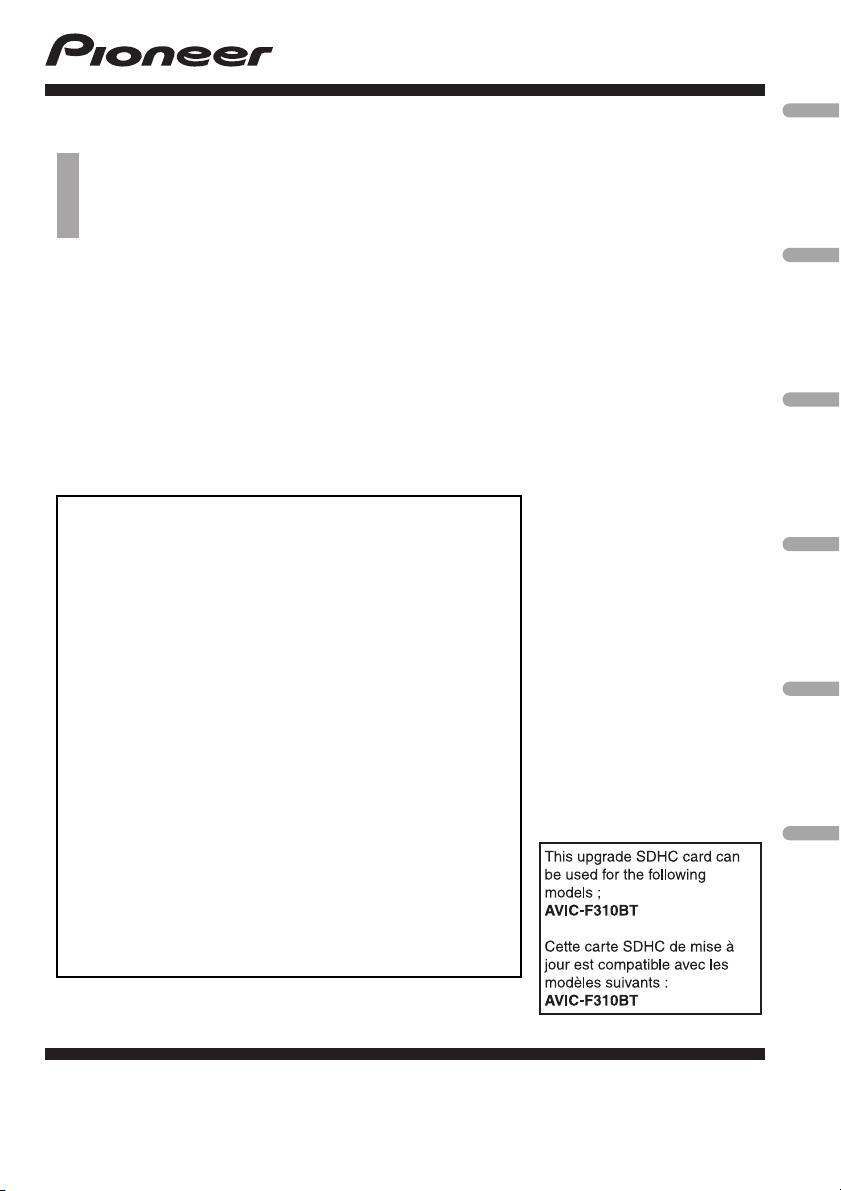
Upgrade Instructions and Operation Manual Addendum
Instructions de mise à jour et Addenda au manuel de
fonctionnement
2012 NAVIGATION UPGRADE SDHC-CARD
Carte SDHC de mise à jour 2012
SDHC-CARD di aggiornamento mappa 2012
TARJETA SDHC DE ACTUALIZACIÓN DE NAVEGACIÓN DE 2012
2012 SDHC-KARTE FÜR NAVIGATIONS-UPGRADE
2012 NAVIGATIE UPGRADE SDHC-KAART
T1000-19327
This software upgrade will result in changes to certain features and availability of
information. While the changes are intended to improve the overall user experience
for most users, Pioneer and its licensors disclaim any warranty or liability for
damages in connection with such changes.
Cette mise à jour logicielle modifiera l’accès à certaines fonctions et à certaines
informations. Si ces changements sont destinés à améliorer le confort d’utilisation
de la plupart des consommateurs, Pioneer et ses partenaires déclinent toute
responsabilité pour tout préjudice lié à ces modifications.
Questo software d’aggiornamento modifica certe funzioni e le modalità
d’esposizione o di reperimento di certe informazioni. Nell’assicurare che tali
modifiche sono intese a migliorare il piacere d’uso per la maggior parte degli utenti,
Pioneer ed i suoi licenziatari declinano qualsiasi responsabilità per eventuali danni
connessi a tali cambiamenti.
Esta actualización de software dará lugar a cambios en ciertas características y la
disponibilidad de la información. Mientras que los cambios están destinados a
mejorar la experiencia general del usuario para la mayoría de los usuarios, Pioneer
y sus otorgantes de licencias, declinamos toda responsabilidad por daños y
perjuicios en relación con dichos cambios.
Dieses Software-Upgrade führt zu Änderungen in der Funktionalität und der
Verfügbarkeit von Informationen. Diese Änderungen werden für die meisten Nutzer
eine Verbesserung darstellen. Pioneer und seine Lizenzgeber lehnen jegliche
Gewährleistung oder Haftung für Schäden im Zusammenhang mit diesen
Änderungen ab.
Deze software upgrade bevat niet enkel een update voor de kaart maar ook nieuwe
functionaliteit die bepaalde informatie op een andere manier weergeeft. Daar deze
aanpassingen bedoeld zijn om het gebruik te verbeteren voor de meeste gebruikers,
wijzen Pioneer en haar licentieverstrekkers elke garantie of aansprakelijkheid voor
schade in verband met deze wijzigingen af.
English NederlandsDeutschEspañolItalianoFrançais
Page 2
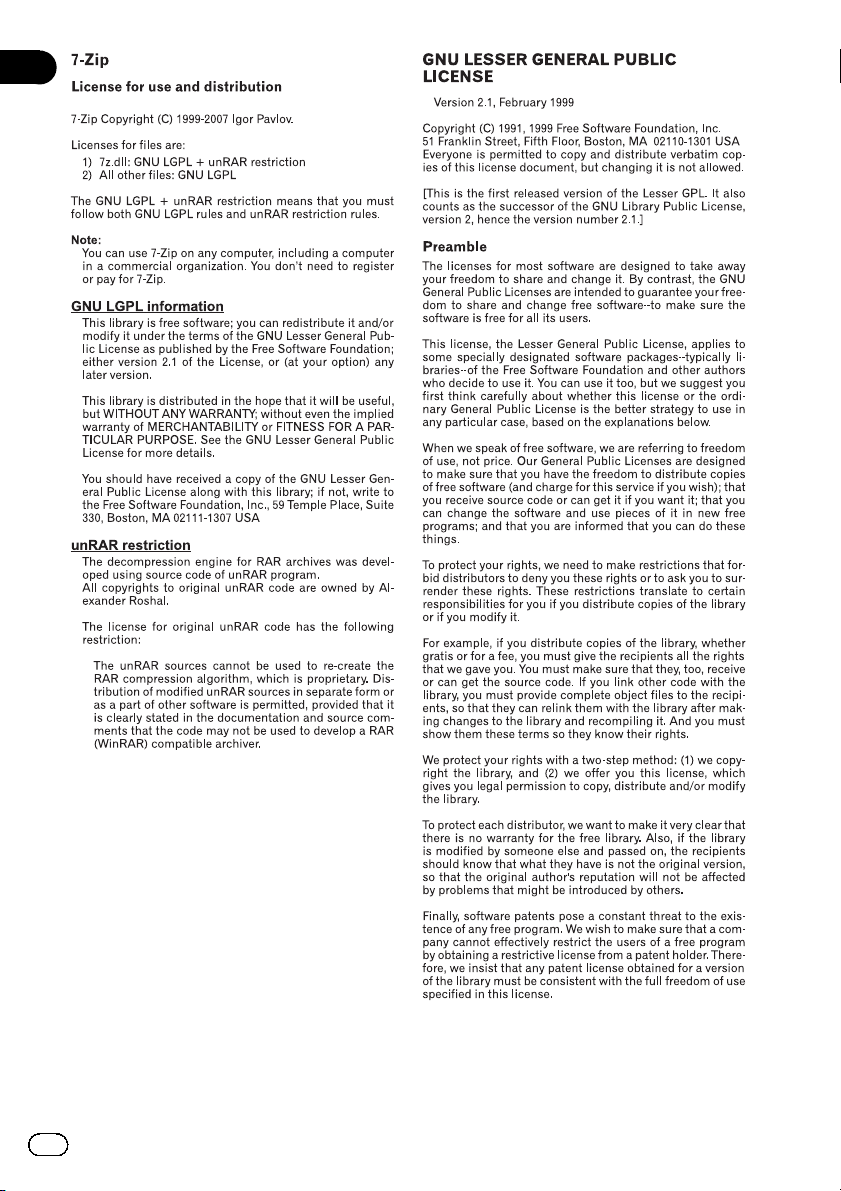
2
Engb
Page 3
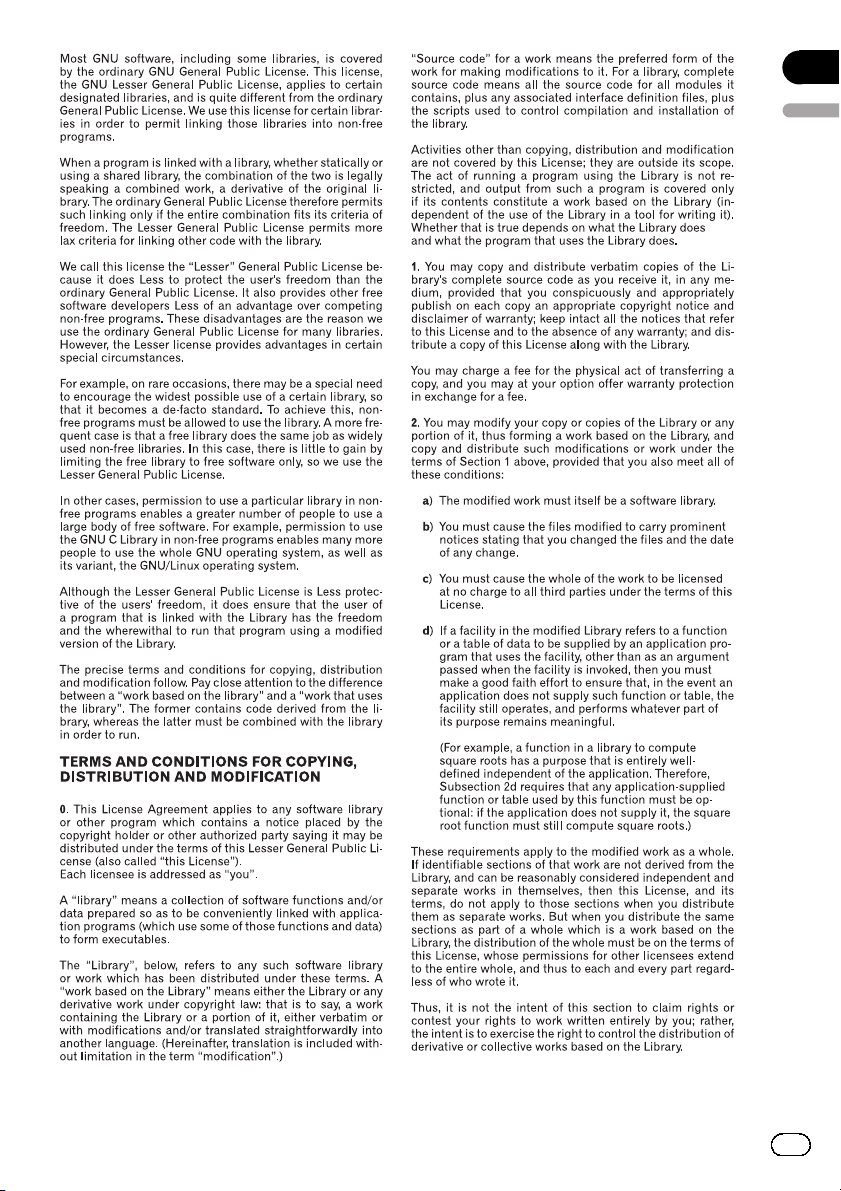
English
Engb
3
Page 4
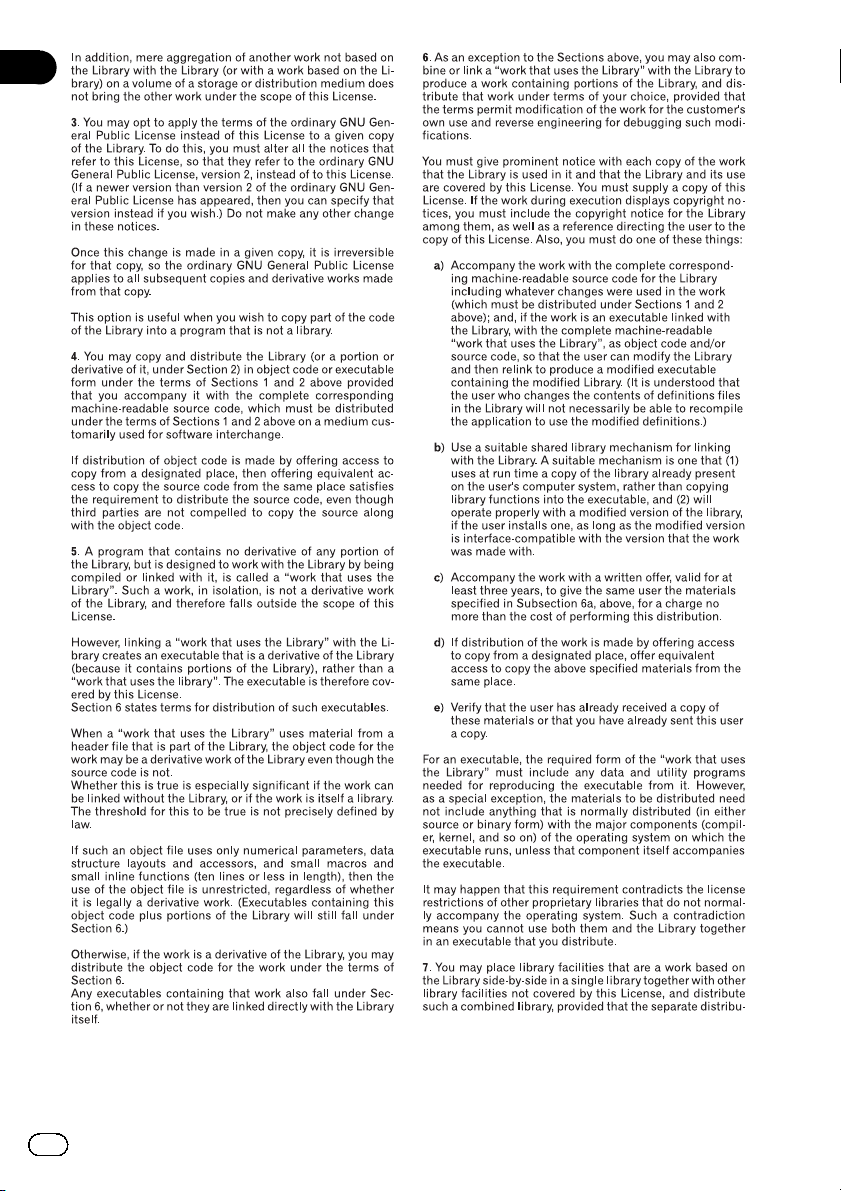
4
Engb
Page 5
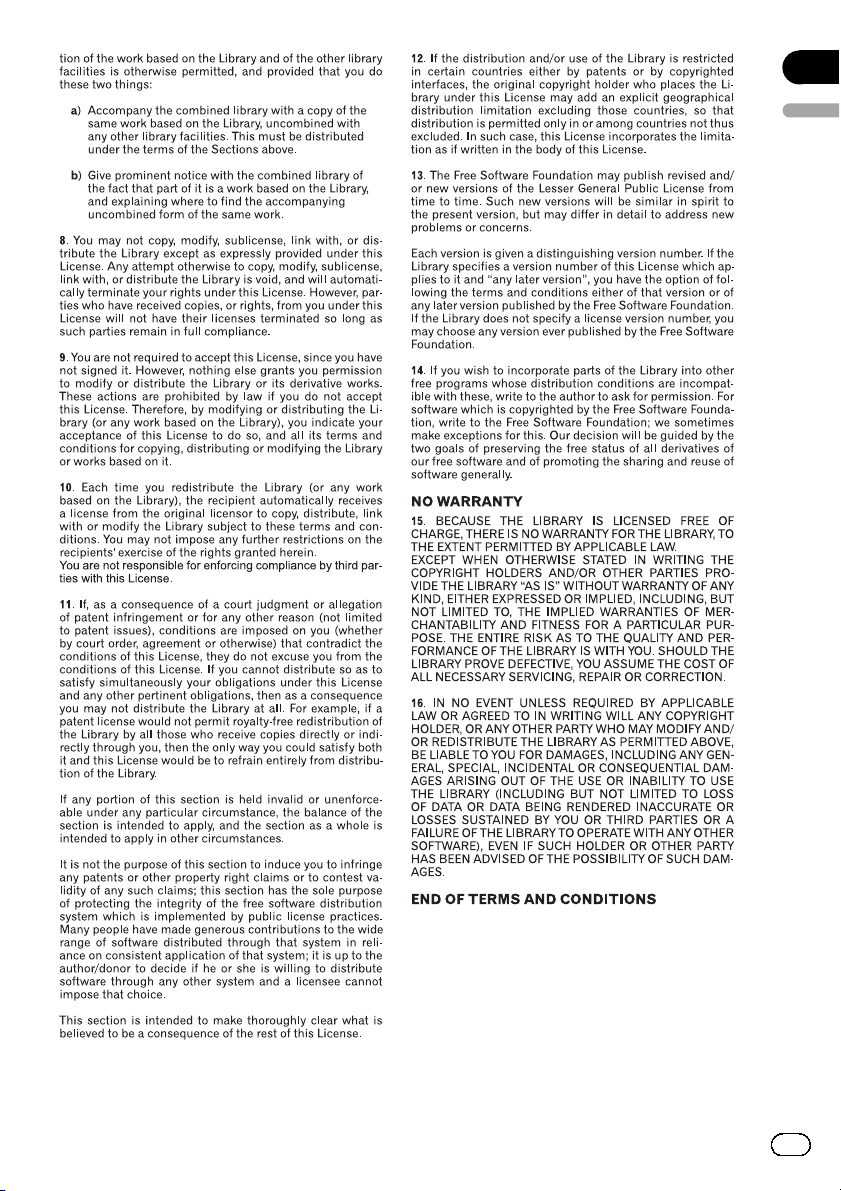
English
Engb
5
Page 6
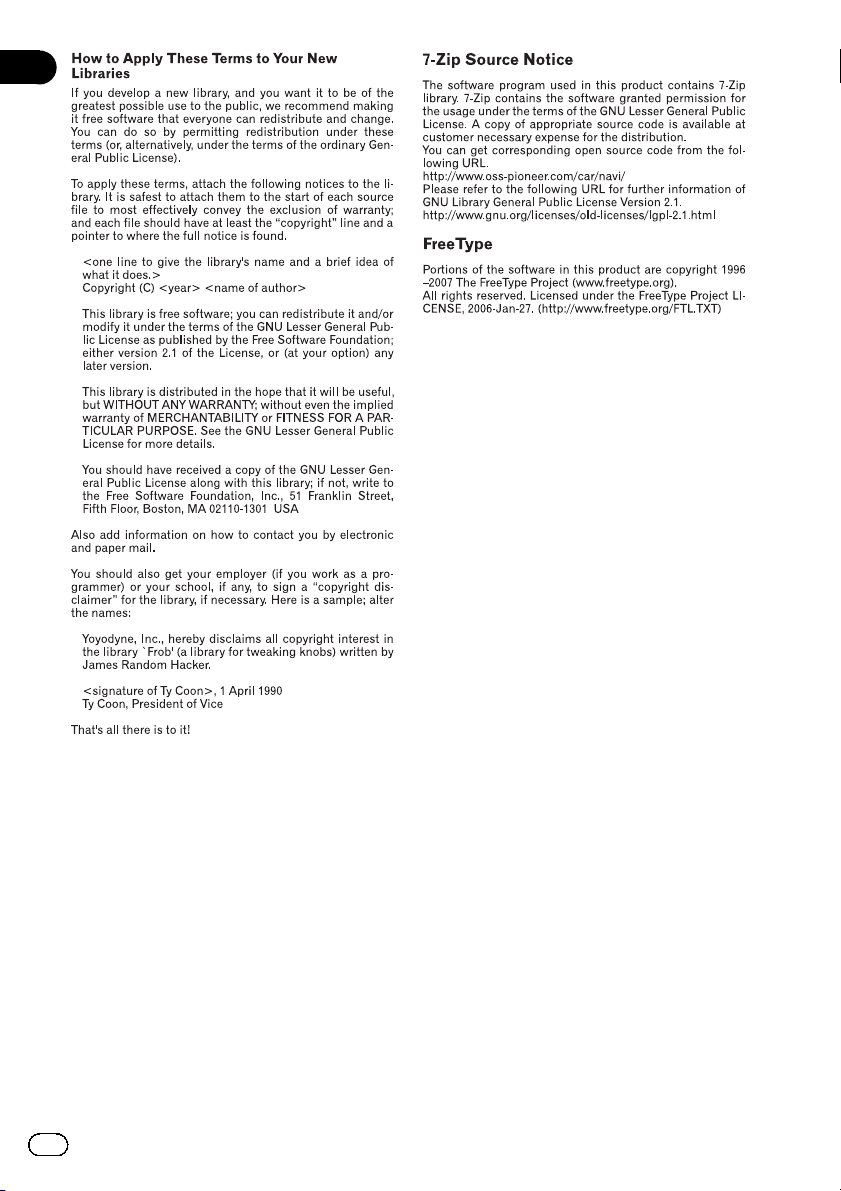
6
Engb
Page 7
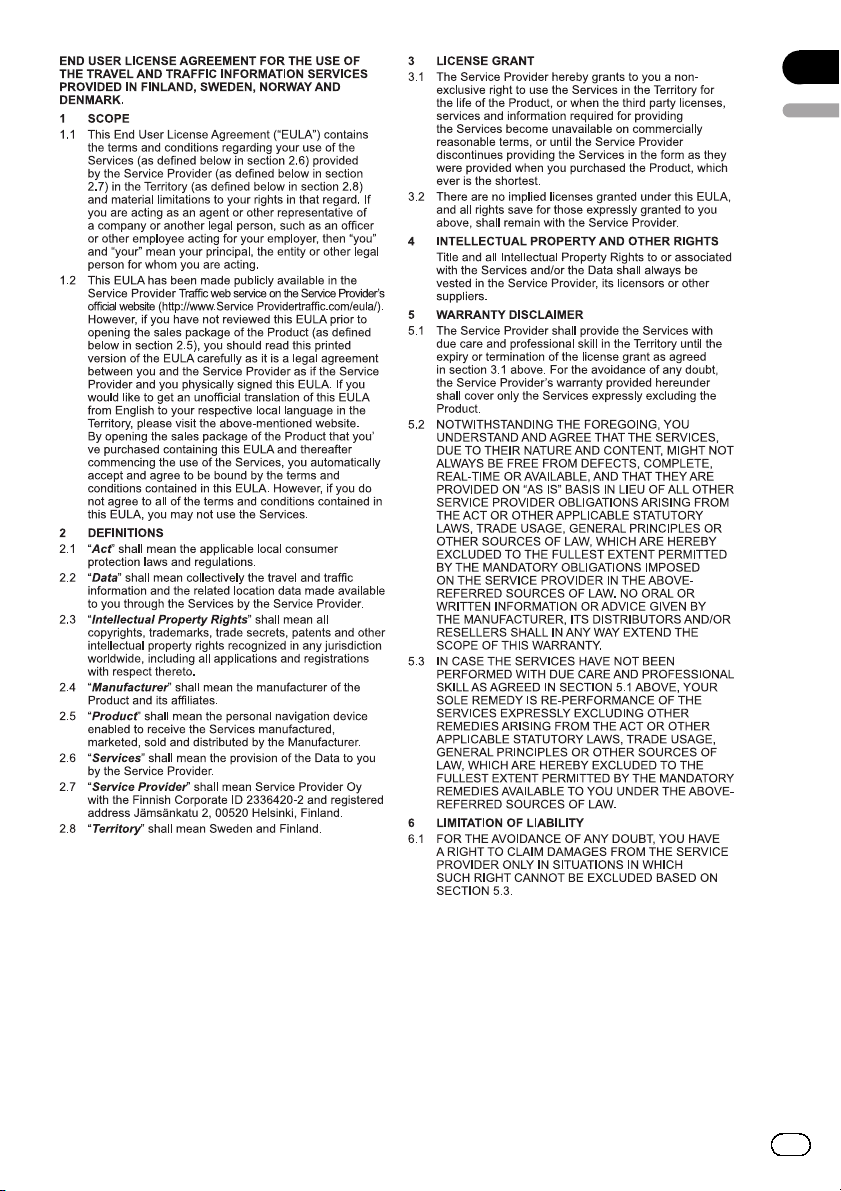
English
Engb
7
Page 8
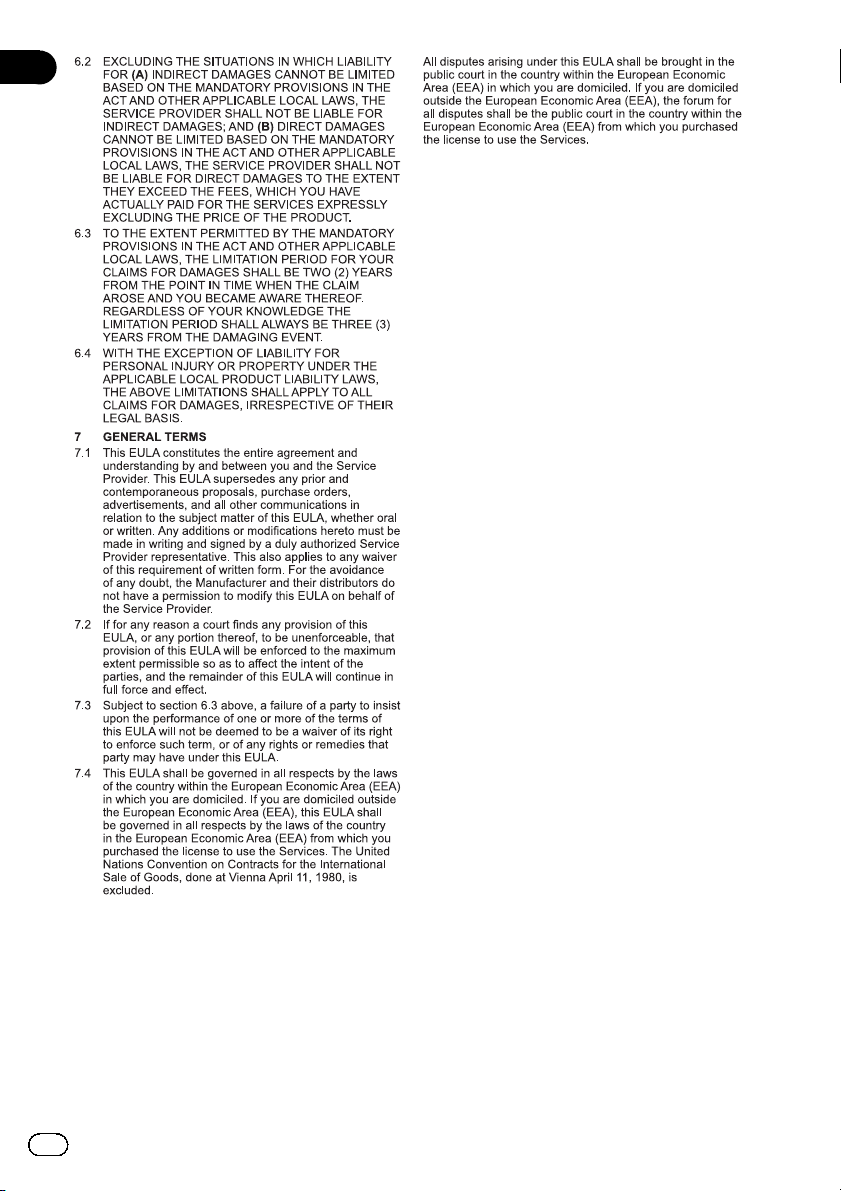
8
Engb
Page 9
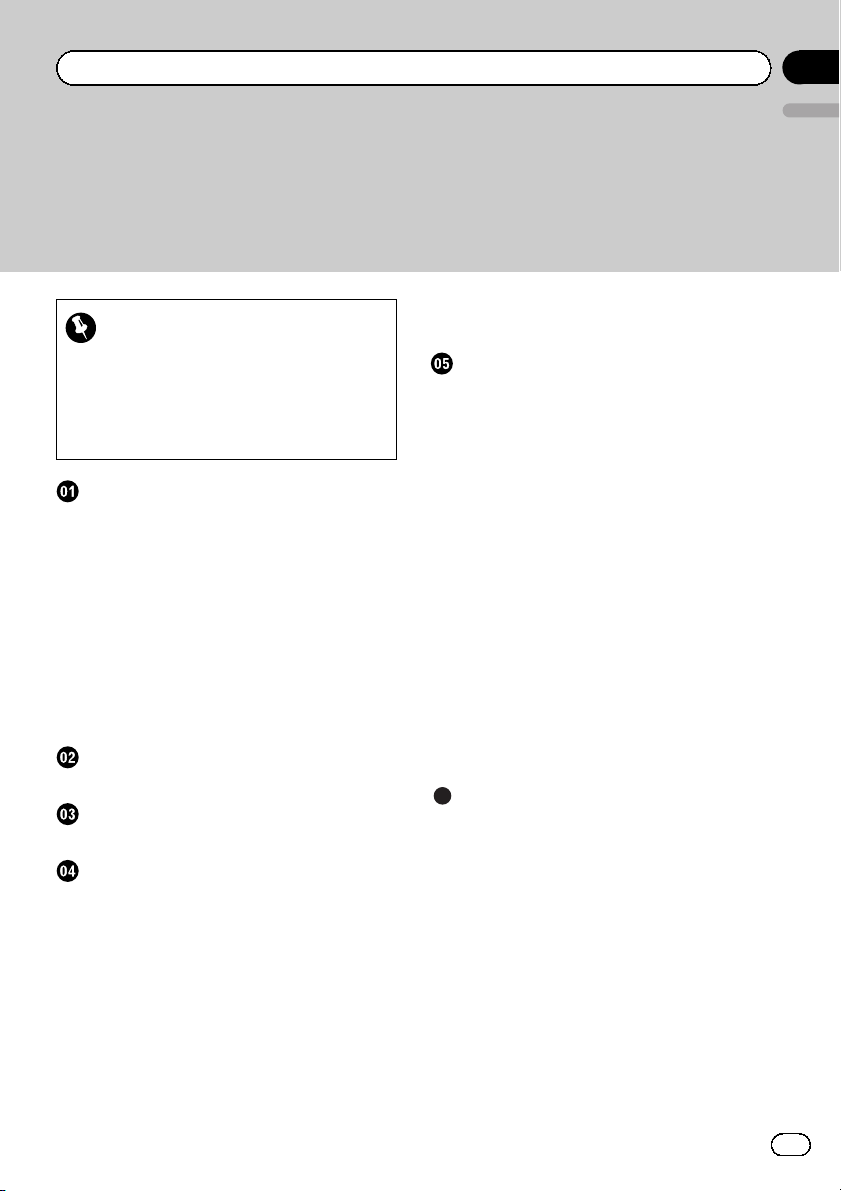
Contents
Thank you for buying this Pioneer product.
Please read through these operating instructions so you will know how to operate
your model properly.
English
Important
! The screens shown in the examples may
differ from actual screens.
! Actual screens may be changed without
notice for performance and function improvements.
Precaution
In case of trouble 10
Visit our website 10
SD memory card 10
Models to be upgraded 10
Manual overview 10
Changing to the NAVTEQ map database 11
Setting items to be deleted and initialised by
upgrade 11
Conventions used in this manual 11
iPod compatibility 11
Copyright 12
Licence agreement
PIONEER PRODUCT 13
About the database
About the data for the map database 15
Instructions for upgrading
The navigation system upgrade process 16
Preparation for upgrade 16
– Checking the device number 16
– Getting the password for
authentication 17
Upgrade procedures 17
– Upgrading the software programme
and the map database 17
– Checking whether the upgrade was
done properly 18
– Updating the Bluetooth wireless
technology software 18
Changes on the upgraded programme
For users upgrading the hardware for the first
time 19
– The new screens 19
– Applications function 19
– Eco-friendly driving functions 19
– Map function 19
– Using the keyboard 20
– Displaying tick marks on the “Overlay
POI (Main Category)” screen 20
– Displaying the “Clear Data/Setting”
screen 20
– Searching for a name by entering
characters 20
For users who have previously upgraded the
hardware with CNSD-130FM 20
– Searching for a name by entering
characters 20
For users who have previously upgraded the
hardware with CNSD-239FM 20
Troubleshooting
Problems in the procedures for updating 21
Messages in the procedures for
updating 21
Engb
9
Page 10
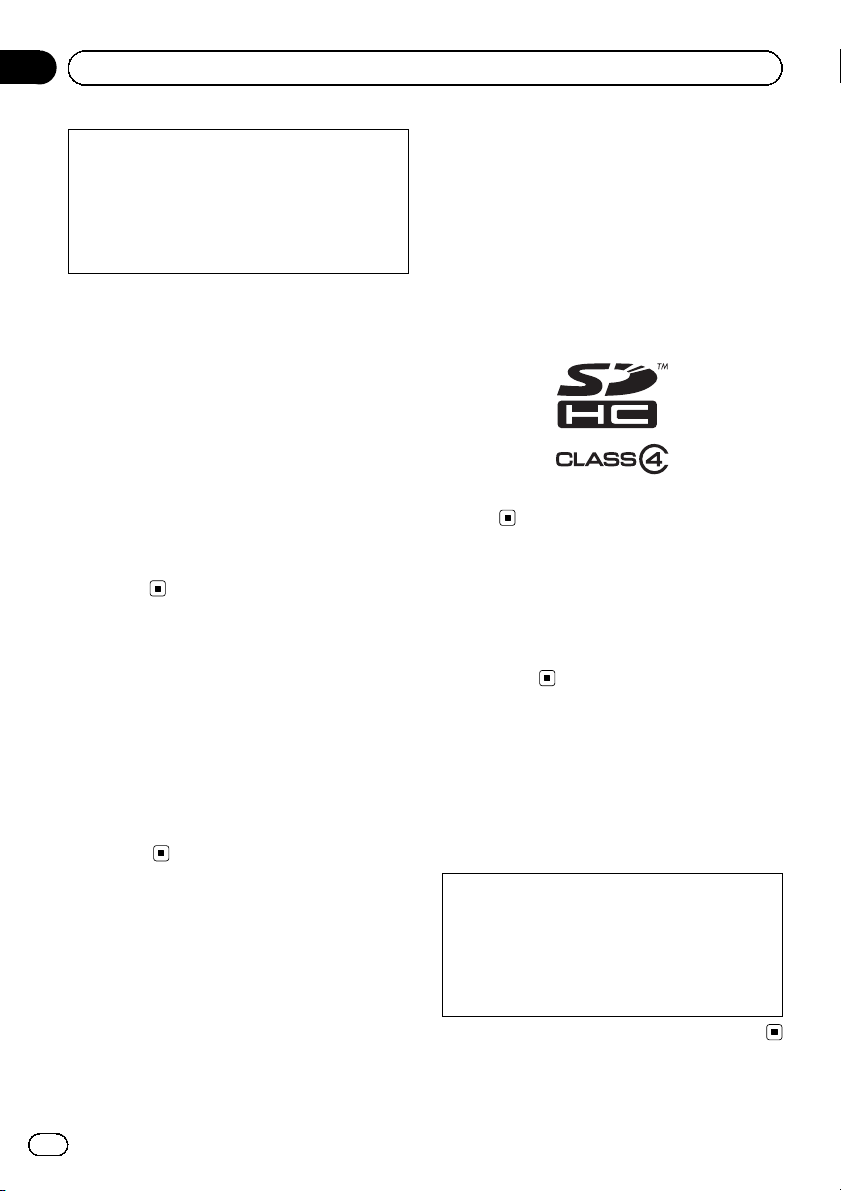
Chapter
01
Precaution
! Read the entire manual before upgrading
the programme of your navigation system.
! This package is unique, and cannot be in-
stalled on more than one unit.
! Web-connected computer is required for
online issuance of password.
In case of trouble
! Should the navigation system fail to oper-
ate properly, contact your dealer or nearest
authorised Pioneer Service Station.
! Do not lose the supplied Media Number
Card (MEDIA NUMBER CARD). If the
Media Number Card is lost, reissue of the
Media Number (MEDIA NUMBER) is not
possible. Also you must submit the Media
Number Card when repairs are needed.
The card is necessary as proof of authenticity if service is required (including recovery).
Visit our website
Visit us at the following site:
http://www.pioneer.eu
! Register your product. We will keep the de-
tails of your purchase on file to help you
refer to this information in the event of an
insurance claim such as loss or theft.
! We offer the latest information about
PIONEER CORPORATION on our
website.
p Do not subject the SD memory card to
shock or impact.
p Do not allow the SD memory card to come
into contact with liquids. Damage to the
SD memory card and your products could
result from contact with liquids.
p Be careful not to touch terminals on the
SD memory card. Doing so may cause connection failures. If any terminals are dirty,
wipe them with a clean dry cloth.
p SDHC Logo is a trademark of SD-3C,
LLC.
Models to be upgraded
This package can upgrade the software programme and database of the following models:
AVIC-F310BT
Manual overview
This manual describes how to get the password and activate the upgrade. It also provides
an overview of how functions change after the
upgrade.
SD memory card
The SD memory card and SDHC memory card
are collectively referred to as the “SD memory
card”.
p Keep the SD memory card out of the reach
of small children to prevent them from accidentally swallowing it.
p Do not store the SD memory card in high
temperatures or direct sunlight.
10
Engb
By upgrading AVIC-F310BT with this product,
functions and operations will be nearly equivalent to AVIC-F320BT. Therefore, obtain Operation Manual for AVIC-F320BT and use it as your
primary reference.
http://www.pioneer.eu
Page 11
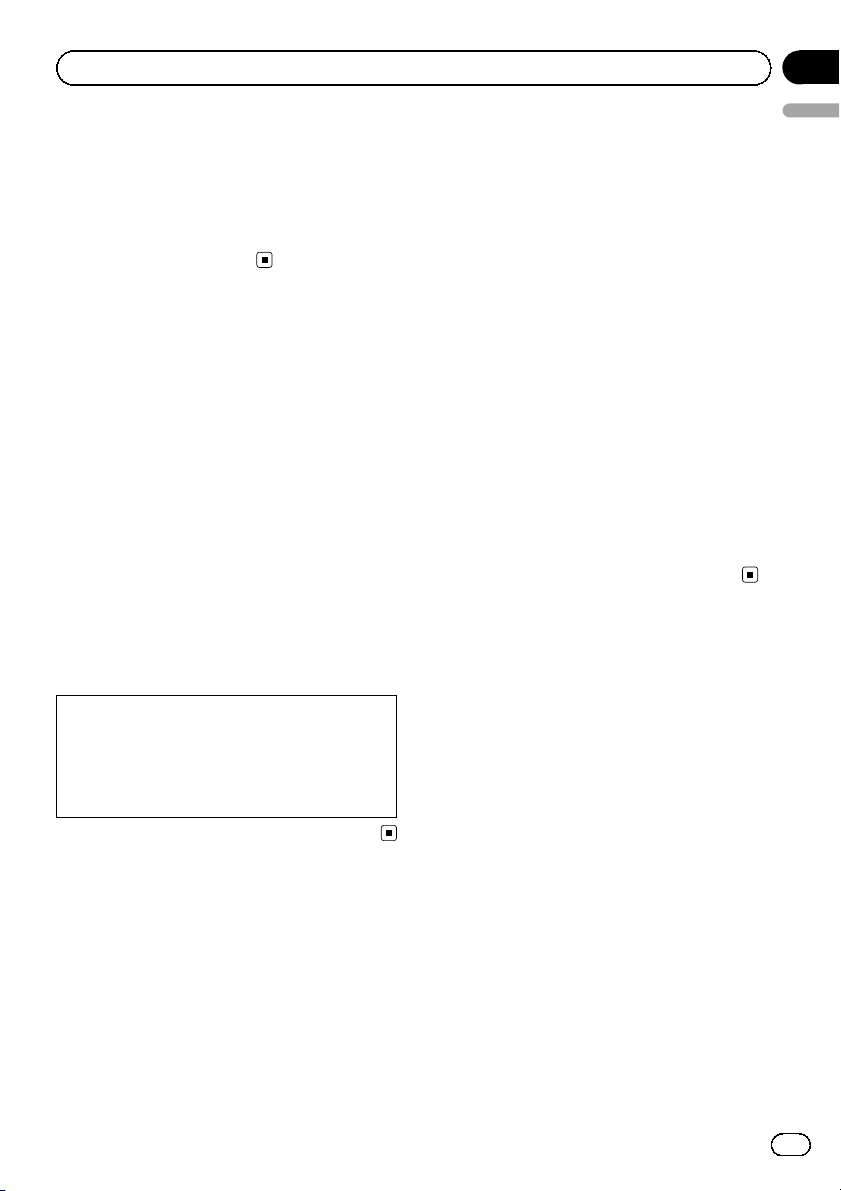
Precaution
Chapter
01
Changing to the NAVTEQ
map database
The display of roads, street names, the background texture of the map, and POI categories
will change depending on locations or the
map scale after upgrading.
Setting items to be deleted
and initialised by upgrade
The following data and settings will be cleared
and reset to default values. Other items will be
retained. However, some items are not listed
because the setting can be easily recovered by
users, such as the last cursor position on the
map screen.
Route setting
Current route
Map function
Setting of “Overlay POI”
Others
Data of “Black Spot”
The user data stored in the internal memory of
the unit may be erased if an unexpected error
occurs during software installation. Pioneer is
not responsible for any data loss or unavailability of user data.
Conventions used in this
manual
Before moving on, take a few minutes to read
the following information about the conventions used in this manual. Familiarity with
these conventions will help you greatly as you
learn how to use your new equipment.
! Menu items, screen titles, and functional
components are described in bold with
double quotation marks “”:
e.g.)
English
The “Top Menu” screen appears.
! Touch panel keys that are available on the
screen are described in bold in brackets [ ]:
e.g.)
[Settings]
! Extra information, alternatives and other
notes are presented in the following format:
e.g.)
p The structure of the menus will be chan-
ged due to the addition of the “To p
Menu” screens.
! Functions of other keys on the same screen
are indicated with # at the beginning of the
description:
e.g.)
# Touch [No].
! References are indicated like this:
e.g.)
= Refer to the screen listing at the end of
the AVIC-F320BT Operation Manual.
iPod compatibility
The upgraded version of AVIC-F310BT using
T1000-19327 supports the following iPod models and iPod software versions. Others may
not work correctly.
Made for
! iPod touch (4th generation): iOS 4.3.1
! iPod touch (3rd generation): iOS 4.1
! iPod touch (2nd generation): iOS 3.1.1
! iPod touch (1st generation): iOS 3.1.2
! iPod classic 120GB: Ver. 2.0.1
! iPod classic 160GB (2009): Ver. 2.0.3
! iPod classic 80GB: Ver. 1.1.2
! iPod classic 160GB (2007): Ver. 1.1.2
! iPod with video: Ver. 1.3
! iPod nano (6th generation): Ver. 1.1
! iPod nano (5th generation): Ver. 1.0.1
! iPod nano (4th generation): Ver. 1.0.4
! iPod nano (3rd generation): Ver. 1.1.3
! iPod nano (2nd generation): Ver. 1.1.3
! iPod nano (1st generation): Ver. 1.3.1
! iPhone 4: iOS 4.3.1
Engb
11
Page 12
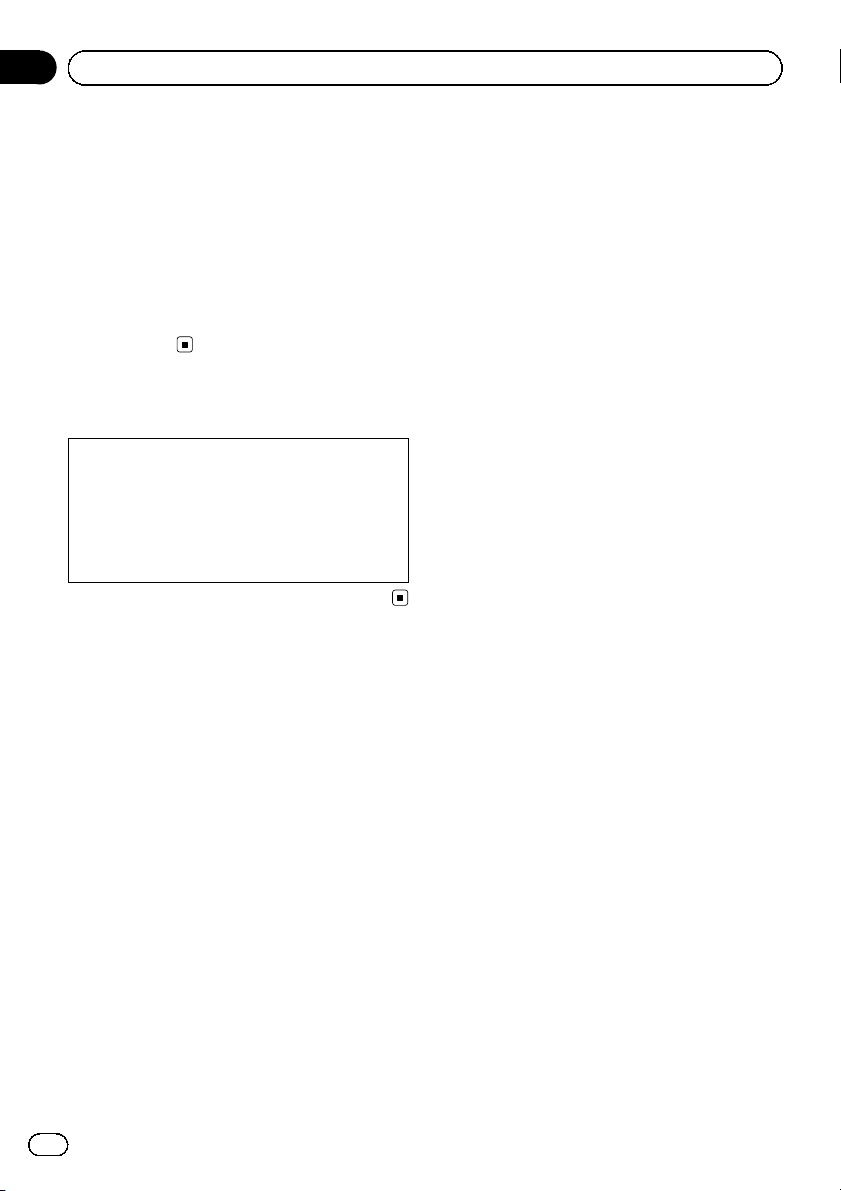
Chapter
01
Precaution
! iPhone 3GS: iOS 4.3.1
! iPhone 3G: iOS 4.3.1
! iPhone: iOS 2.2
p In this manual, iPod and iPhone will be re-
ferred to as iPod.
p Operation methods may vary depending on
the iPod models and the software version
of iPod.
p Depending on the software version of the
iPod, it may not be compatible with this
equipment.
Copyright
The names of private corporations, products and other entities described herein
are the registered trademarks or trademarks of their respective firms.
= For more information, refer to the Operation
Manual of your navigation system.
12
Engb
Page 13
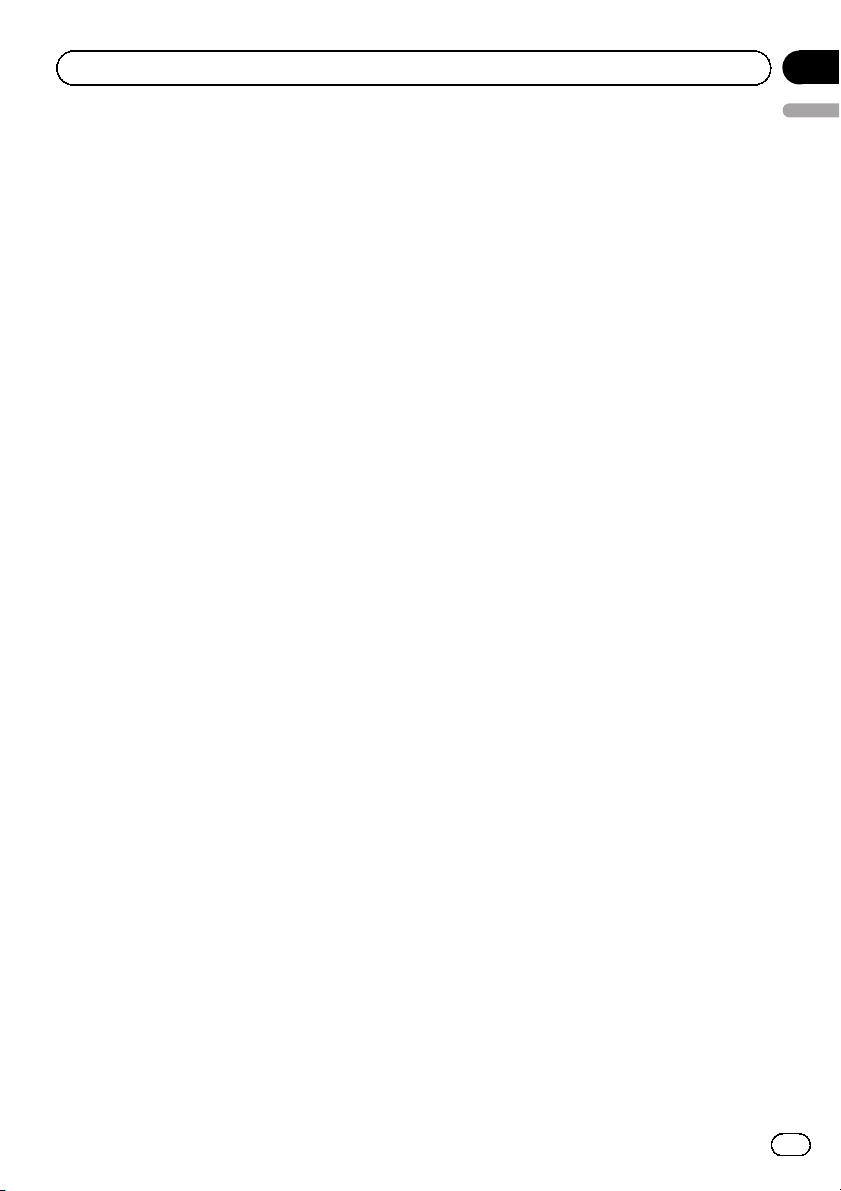
Licence agreement
Chapter
02
PIONEER PRODUCT
THIS IS A LEGAL AGREEMENT BETWEEN
YOU, AS THE END USER, AND PIONEER
CORP. (JAPAN) (“PIONEER”). PLEASE READ
THE TERMS AND CONDITIONS OF THIS
AGREEMENT CAREFULLY BEFORE USING
THE SOFTWARE INSTALLED ON THE
PIONEER PRODUCTS. BY USING THE SOFTWARE INSTALLED ON THE PIONEER PRODUCTS, YOU AGREE TO BE BOUND BY THE
TERMS OF THIS AGREEMENT. THE SOFTWARE INCLUDES A DATABASE LICENCED BY
THIRD PARTY SUPPLIER(S) (“SUPPLIERS”),
AND YOUR USE OF THE DATABASE IS COVERED BY THE SUPPLIERS’ SEPARATE TERMS
IN A DOCUMENT INCLUDED IN THIS PRODUCT. IF YOU DO NOT AGREE WITH ALL OF
THESE TERMS, PLEASE RETURN THE
PIONEER PRODUCTS (INCLUDING THE SOFTWARE, AND ANY WRITTEN MATERIALS)
WITHIN FIVE (5) DAYS OF RECEIPT OF THE
PRODUCTS, TO THE AUTHORISED PIONEER
DEALER FROM WHICH YOU PURCHASED
THEM.
1 GRANT OF LICENCE
Pioneer grants to you a non-transferable, nonexclusive licence to use the software installed
on the Pioneer products (the “Software”) and
the related documentation solely for your own
personal use or for internal use by your business, only on such Pioneer products.
You shall not copy, reverse engineer, translate,
port, modify or make derivative works of the
Software. You shall not loan, rent, disclose,
publish, sell, assign, lease, sublicence, market
or otherwise transfer the Software or use it in
any manner not expressly authorised by this
agreement. You shall not derive or attempt to
derive the source code or structure of all or
any portion of the Software by reverse engineering, disassembly, decompilation, or any
other means. You shall not use the Software to
operate a service bureau or for any other use
involving the processing of data for other persons or entities.
Pioneer and its licensor(s) shall retain all copy-
English
right, trade secret, patent and other proprietary ownership rights in the Software. The
Software is copyrighted and may not be copied, even if modified or merged with other products. You shall not alter or remove any
copyright notice or proprietary legend contained in or on the Software.
You may transfer all of your licence rights in
the Software, the related documentation and a
copy of this Licence Agreement to another
party, provided that the party reads and agrees
to accept the terms and conditions of this Licence Agreement.
2 DISCLAIMER OF WARRANTY
The Software and related documentation are
provided to you “AS IS”. PIONEER AND ITS LICENSOR(S) (for the purpose of provisions 2
and 3, Pioneer and its licensor(s) shall be collectively referred to as “Pioneer”) MAKES AND
YOU RECEIVE NO WARRANTY, WHETHER EXPRESS OR IMPLIED, AND ALL WARRANTIES
OF MERCHANTABILITY AND FITNESS FOR
ANY PARTICULAR PURPOSE ARE EXPRESSLY EXCLUDED. SOME COUNTRIES DO
NOT ALLOW EXCLUSION OF IMPLIED WARRANTIES, SO THE ABOVE EXCLUSION MAY
NOT APPLY TO YOU. The Software is complex
and may contain some nonconformities, defects or errors. Pioneer does not warrant that
the Software will meet your needs or expectations, that operation of the Software will be
error free or uninterrupted, or that all nonconformities can or will be corrected. Furthermore, Pioneer does not make any
representations or warranties regarding the
use or results of the use of the Software in
terms of its accuracy, reliability or otherwise.
Engb
13
Page 14
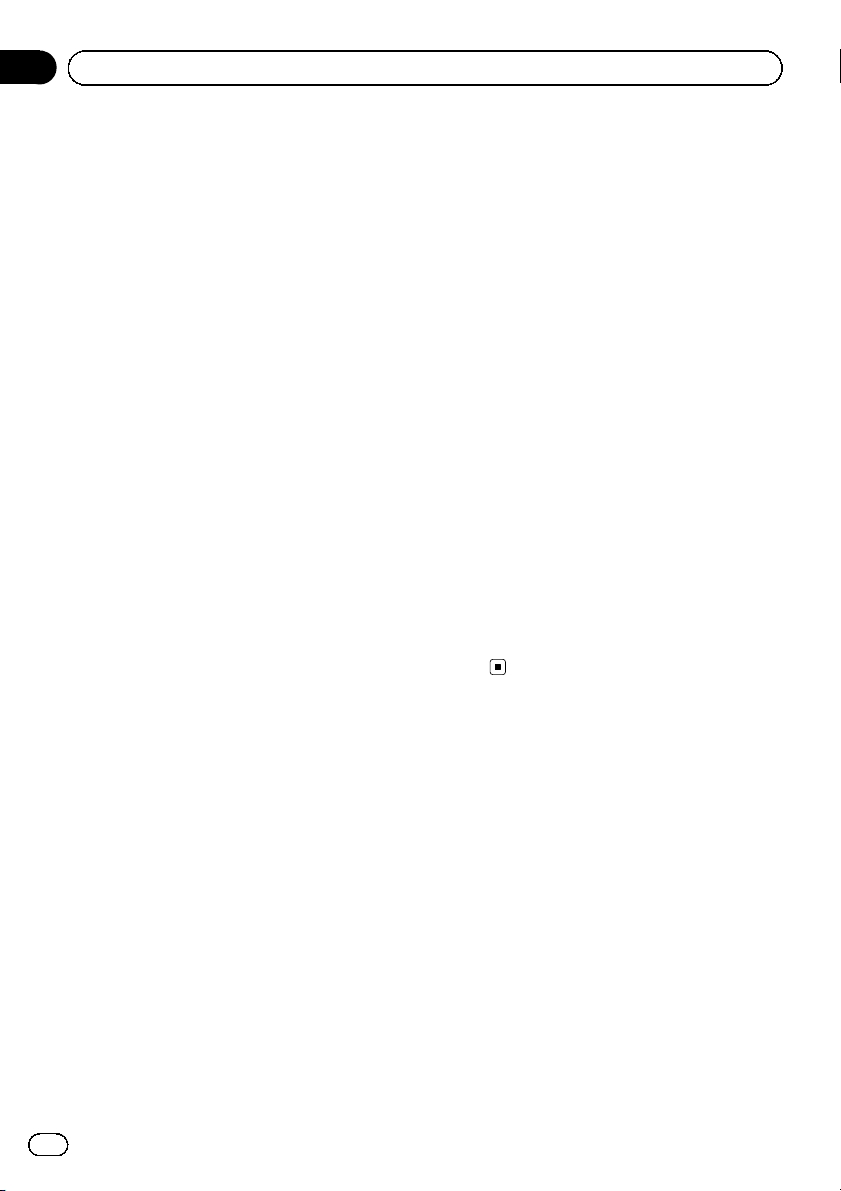
Chapter
02
Licence agreement
3 LIMITATION OF LIABILITY
IN NO EVENT SHALL PIONEER BE LIABLE
FOR ANY DAMAGES, CLAIM OR LOSS INCURRED BY YOU (INCLUDING, WITHOUT LIMITATION, COMPENSATORY, INCIDENTAL,
INDIRECT, SPECIAL, CONSEQUENTIAL, OR
EXEMPLARY DAMAGES, LOST PROFITS, LOST
SALES OR BUSINESS, EXPENDITURES, INVESTMENTS, OR COMMITMENTS IN CONNECTION WITH ANY BUSINESS, LOSS OF
ANY GOODWILL, OR DAMAGES) RESULTING
FROM THE USE OF OR INABILITY TO USE
THE SOFTWARE, EVEN IF PIONEER HAS
BEEN INFORMED OF, KNEW OF, OR SHOULD
HAVE KNOWN OF THE LIKELIHOOD OF
SUCH DAMAGES. THIS LIMITATION APPLIES
TO ALL CAUSES OF ACTION IN THE AGGREGATE, INCLUDING WITHOUT LIMITATION
BREACH OF CONTRACT, BREACH OF WARRANTY, NEGLIGENCE, STRICT LIABILITY, MISREPRESENTATION, AND OTHER TORTS. IF
PIONEER’S WARRANTY DISCLAIMER OR
LIMITATION OF LIABILITY SET FORTH IN THIS
AGREEMENT SHALL OR FOR ANY REASON
WHATSOEVER BE HELD UNENFORCEABLE
OR INAPPLICABLE, YOU AGREE THAT
PIONEER’S LIABILITY SHALL NOT EXCEED
FIFTY PERCENT (50 %) OF THE PRICE PAID BY
YOU FOR THE ENCLOSED PIONEER PRODUCT.
Some countries do not allow the exclusion or
limitation of incidental or consequential damages, so the above limitation or exclusion
may not apply to you. This warranty disclaimer
and limitation of liability shall not be applicable to the extent that any provision of this
warranty is prohibited by any country or local
law which cannot be pre-empted.
laws and regulations of the Government. If the
Software has been rightfully obtained by you
outside of the Country, you agree that you will
not re-export the Software nor any other technical data received from Pioneer, nor the direct product thereof, except as permitted by
the laws and regulations of the Government
and the laws and regulations of the jurisdiction in which you obtained the Software.
5 TERMINATION
This Agreement is effective until terminated.
You may terminate it at any time by destroying
the Software. The Agreement also will terminate if you do not comply with any terms or
conditions of this Agreement. Upon such termination, you agree to destroy the Software.
6 MISCELLANEOUS
This is the entire Agreement between Pioneer
and you regarding its subject matter. No
change in this Agreement shall be effective
unless agreed to in writing by Pioneer. If any
provision of this Agreement is declared invalid
or unenforceable, the remaining provisions of
this Agreement shall remain in full force and
effect.
4 EXPORT LAW ASSURANCES
You agree and certify that neither the Software
nor any other technical data received from
Pioneer, nor the direct product thereof, will be
exported outside the country or district (the
“Country”) governed by the government having
jurisdiction over you (the “Government”) except as authorised and as permitted by the
14
Engb
Page 15
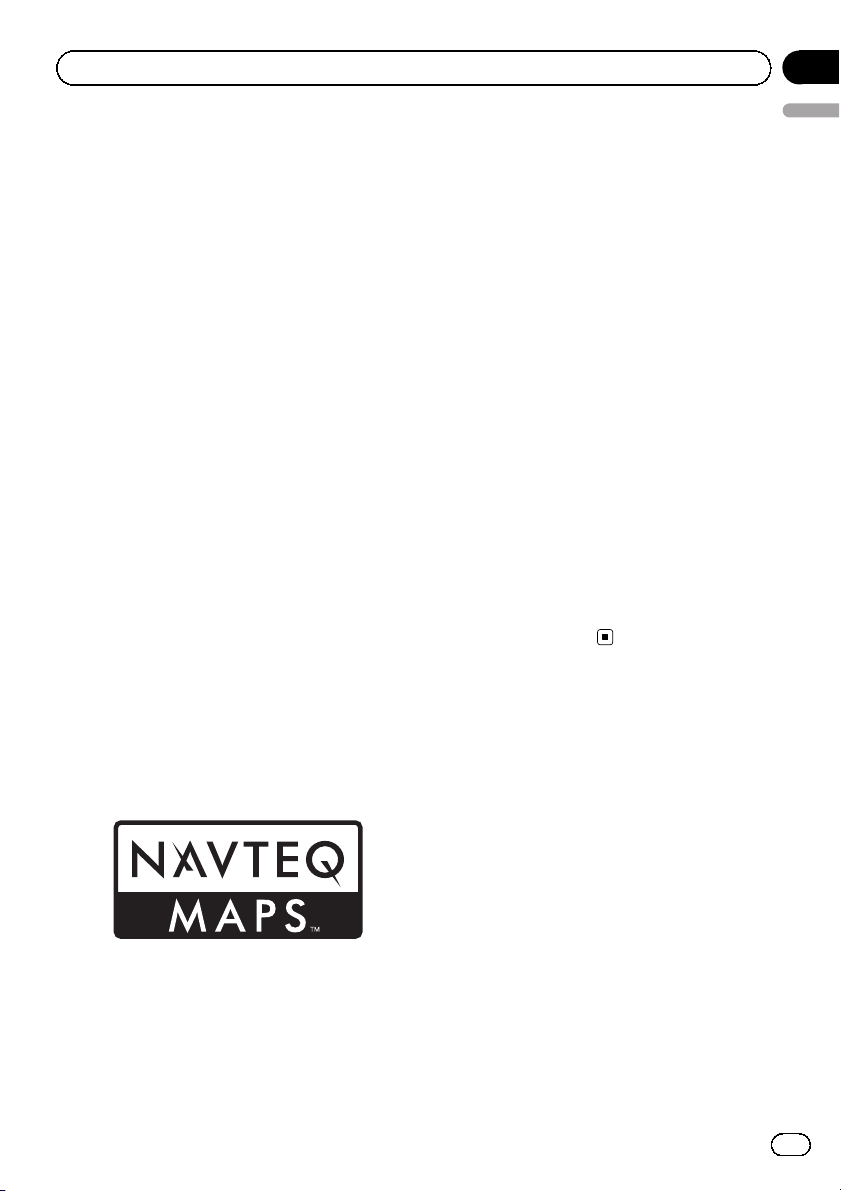
About the database
Chapter
03
About the data for the map
database
! Modifications related to roads, streets/high-
ways, terrain, construction and other things
before/during the development period may
not be reflected in this database. Inevitably,
those modifications after that period are
not reflected in this database.
! Regardless of existing and newly-built
things, the data may be different from the
actual condition.
! For details about the map coverage of this
navigation system, refer to the information
on our website.
! It is strictly prohibited to reproduce and use
any part or the whole of this map in any
form without permission from the copyright
owner.
! If the local traffic regulations or conditions
deviate from this data, follow the local traffic regulations (such as signs, indications,
etc.) and conditions (such as construction,
weather, etc.).
! The traffic regulation data used in the map
database applies only to standard sized
passenger vehicles. Note that regulations
for larger vehicles, motorbikes, and other
non-standard vehicles are not included in
the database.
! © 1993-2011 NAVTEQ. All rights reserved.
! Traffic Codes for Belgium are provided by
the Ministerie van de Vlaamse Gemeenschap and the Ministèrie de l’Equipement et des Transports.
! source: © IGN 2009 – BD TOPO
! Die Grundlagendaten wurden mit Geneh-
migung der zuständigen Behörden entnommen
! Contains Royal Mail data © Royal Mail
copyright and database right 2010
! Copyright Geomatics Ltd.
! Copyright © 2003; Top-Map Ltd.
! La Banca Dati Italiana è stata prodotta
usando quale riferimento anche cartografia
numerica ed al tratto prodotta e fornita
dalla Regione Toscana.
! Copyright © 2000; Norwegian Mapping
Authority
! Source: IgeoE – Portugal
! Información geográfica propiedad del
CNIG
! Based upon electronic data © National
Land Survey Sweden.
! Topografische Grundlage: ©Bundesamt für
Landestopographie
®
English
! NAVTEQ Maps is a trademark of NAVTEQ.
! © Bundesamt für Eich- und Vermessungs-
wesen
! © EuroGeographics
Engb
15
Page 16
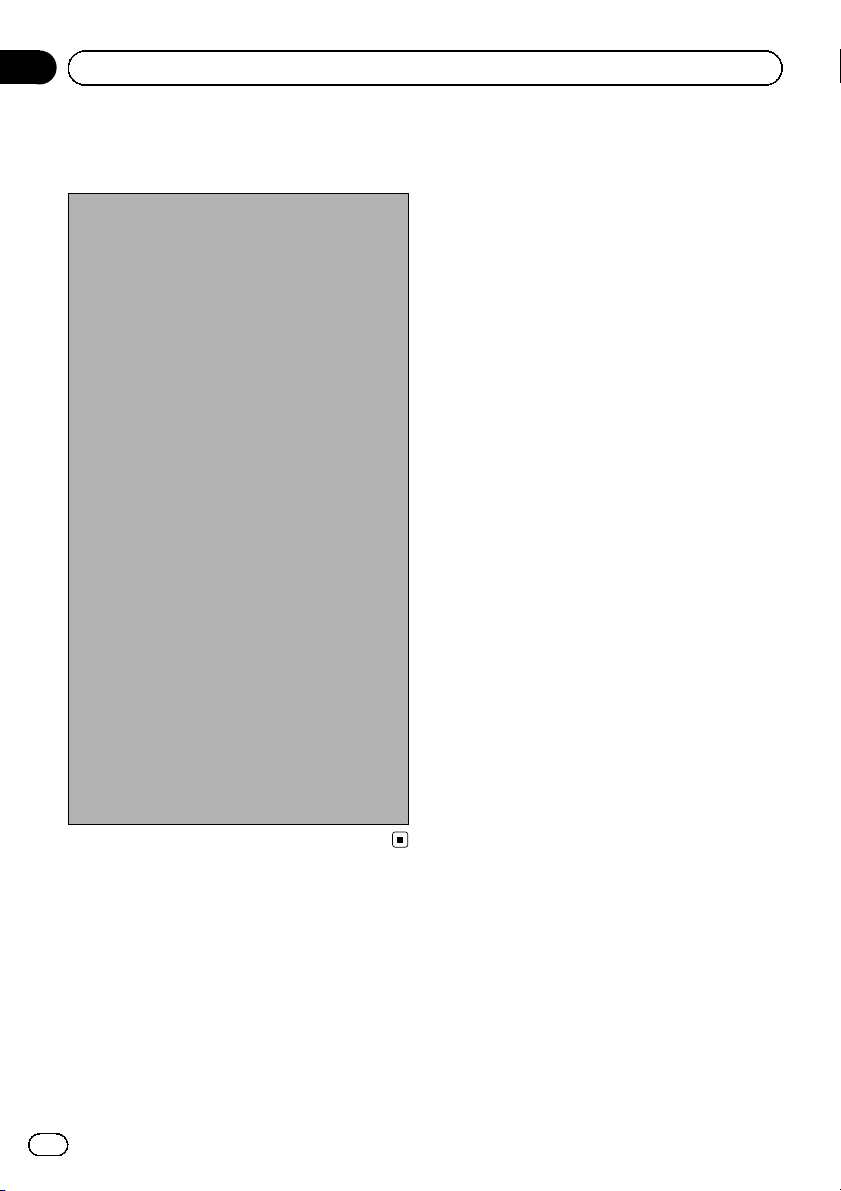
Chapter
04
Instructions for upgrading
The navigation system
upgrade process
1 Check the device number of your naviga-
tion system.
= For details of the operation, refer to
Checking the device number on this
page.
j
2 Get the password for authentication.
= For details, refer to Getting the password
for authentication on the next page.
j
3 Upgrade the software programme of your
navigation system.
= For details of the operation, refer to Up-
grading the software programme and the
map database on the next page.
j
4 Check whether the upgrade was done prop-
erly.
= For details of the operation, refer to
Checking whether the upgrade was done
properly on page 18.
j
5 Update the Bluetooth firmware.
= For details of the operation, refer to Up-
dating the Bluetooth wireless technology
software on page 18.
Preparation for upgrade
Checking the device number
For users upgrading the hardware
for the first time
First, check your device number
(DEVICE NUMBER, displayed such as
Device # or Device Number) of your navigation system for later procedures. To display the
device number, do the following.
1 Touch [Menu] on the map screen.
The “Navigation Menu” screen appears.
2 Touch [Settings].
The “Settings Menu” screen appears.
3 Touch [Service Info].
The “Service Information Screen” screen appears.
4 Write down your device number
(Device Number) onto the supplied Media
Number Card (MEDIA NUMBER CARD) to
avoid mistakes.
p Also write down “Version” information
which would be used to confirm completion
of the update.
For users who have previously
upgraded the hardware
First, check your device number
(DEVICE NUMBER, displayed such as
Device # or Device Number) of your navigation system for later procedures. To display the
device number, do the following.
1 Touch [Home] on the map screen.
The “Top Menu” screen appears.
2 Touch [Settings].
The “Settings Menu” screen appears.
3 Touch [Service Info].
The “Service Information Screen” screen appears.
16
Engb
Page 17
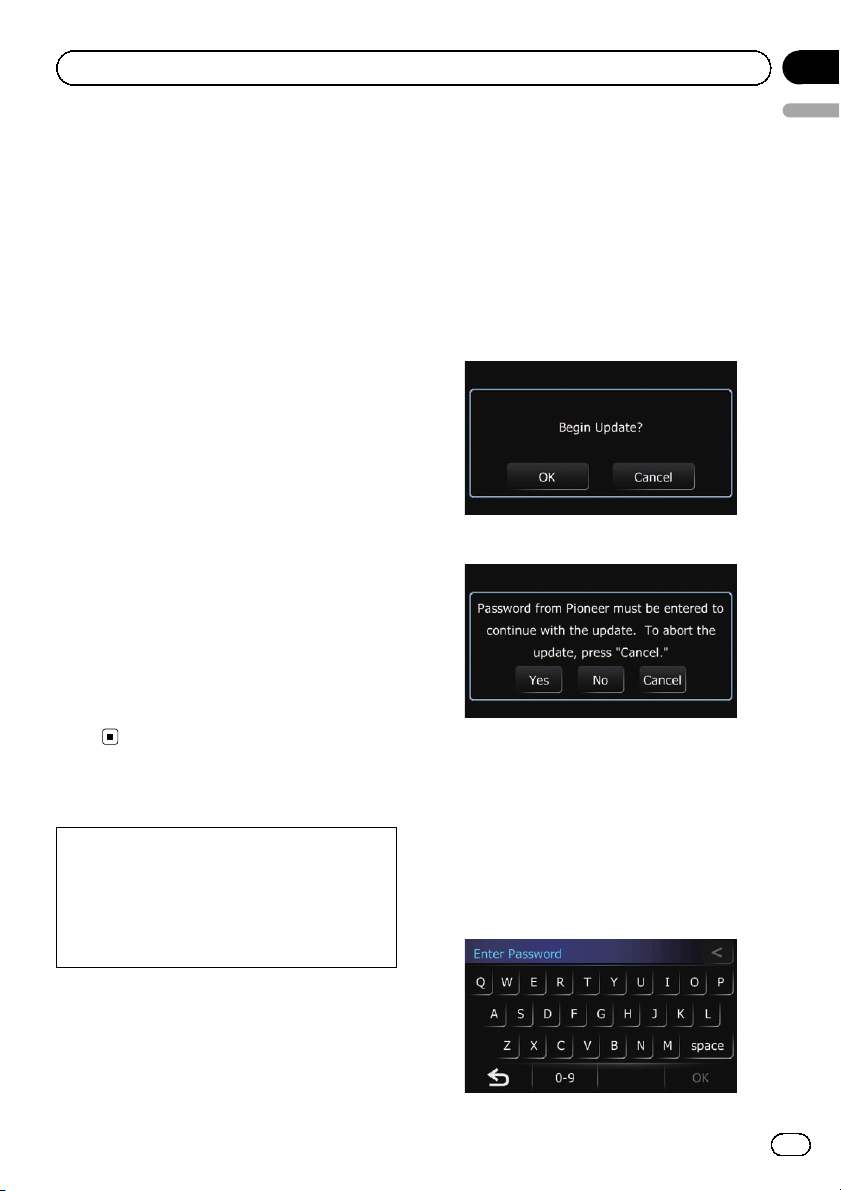
Instructions for upgrading
Chapter
04
4 Write down your device number
(Device Number) onto the supplied Media
Number Card (MEDIA NUMBER CARD) to
avoid mistakes.
p Also write down “Version” information
which would be used to confirm completion
of the update.
Getting the password for
authentication
For upgrade, a unique password issued online
is necessary. Access the website with your PC
and get your password.
The following information is required.
! Media Number (MEDIA NUMBER) printed
on supplied Media Number Card
(MEDIA NUMBER CARD)
! Device Number (DEVICE NUMBER) of your
navigation system
1 Access on the following website to
issue your password.
http://www.pioneer.eu/UnlockNavgate
For issuing the password, follow the instruction on the website.
2 Record the password that you received.
You need to input this password accurately.
Write down your password to avoid mistakes.
Upgrade procedures
NEVER stop the engine of your vehicle or turn
off the power supply to the navigation system
until the installation is completed. Turning the
power off during upgrade process causes a
malfunction or failure of the navigation system.
p The upgrade takes approximately 30 min-
English
utes in total.
1 Park your vehicle in a safe place and
apply the handbrake.
2 Insert the upgrade SD memory card
into the SD card slot.
The message confirming whether or not to
start the update will appear.
3 Touch [OK].
4 Touch [Yes].
After a short pause, the keyboard for entering
the password will appear.
# Touch [No].
Shows the device number (Device #) of your navigation system.
# Touch [Cancel].
Cancels the update.
5 Enter the password for authentication
that you obtained, then touch [OK].
Upgrading the software
programme and the map database
This section describes the upgrade procedures for your navigation system.
Engb
17
Page 18
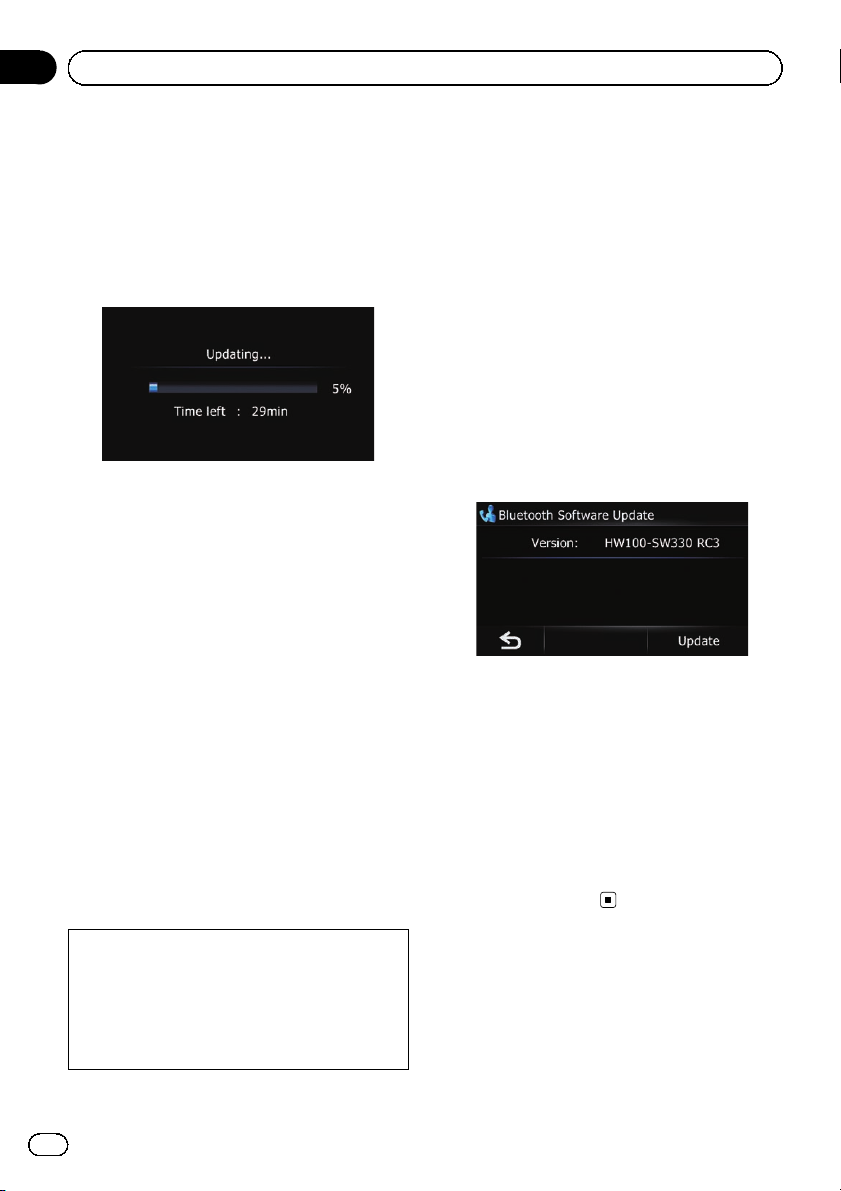
Chapter
04
Instructions for upgrading
A message confirming whether to restart the
navigation system appears.
6 Touch [OK].
The navigation system restarts and then the installation begins.
7 Wait until the upgrade process is complete.
After the installation is complete, the navigation system restarts.
Checking whether the upgrade
was done properly
Display “Service Information Screen” screen
to compare the current version number with
the previous one.
1 Touch [Home] on the map screen.
The “Top Menu” screen appears.
2 Touch [Settings].
The “Settings Menu” screen appears.
3 Touch [Service Info].
4 Check the version information.
Updating the Bluetooth
wireless technology software
p Registered phones that are listed on the
“Connection List” screen are cleared by
the software update.
1 Insert the upgrade SD memory card
into the SD card slot.
2 Touch [Home] on the map screen.
The “Top Menu” screen appears.
3 Touch [Phone].
The “Phone Menu” screen appears.
4 Touch [Setting].
The “Bluetooth Settings” screen appears.
5 Touch [Bluetooth Software Update].
The current version is displayed.
6 Touch [Update].
A message confirming whether to start updating the software appears.
7 Touch [Yes].
Update starts.
8 Wait until the upgrade process is complete.
A message will appear after the update is
complete.
9 Touch [OK].
Update is completed.
Access the Pioneer website to check your
phone’s compatibility. If your phone is on the
list and you wish to update, manually update
the Bluetooth firmware after the automatic upgrade is finished.
http://www.pioneer.eu
18
Engb
Page 19
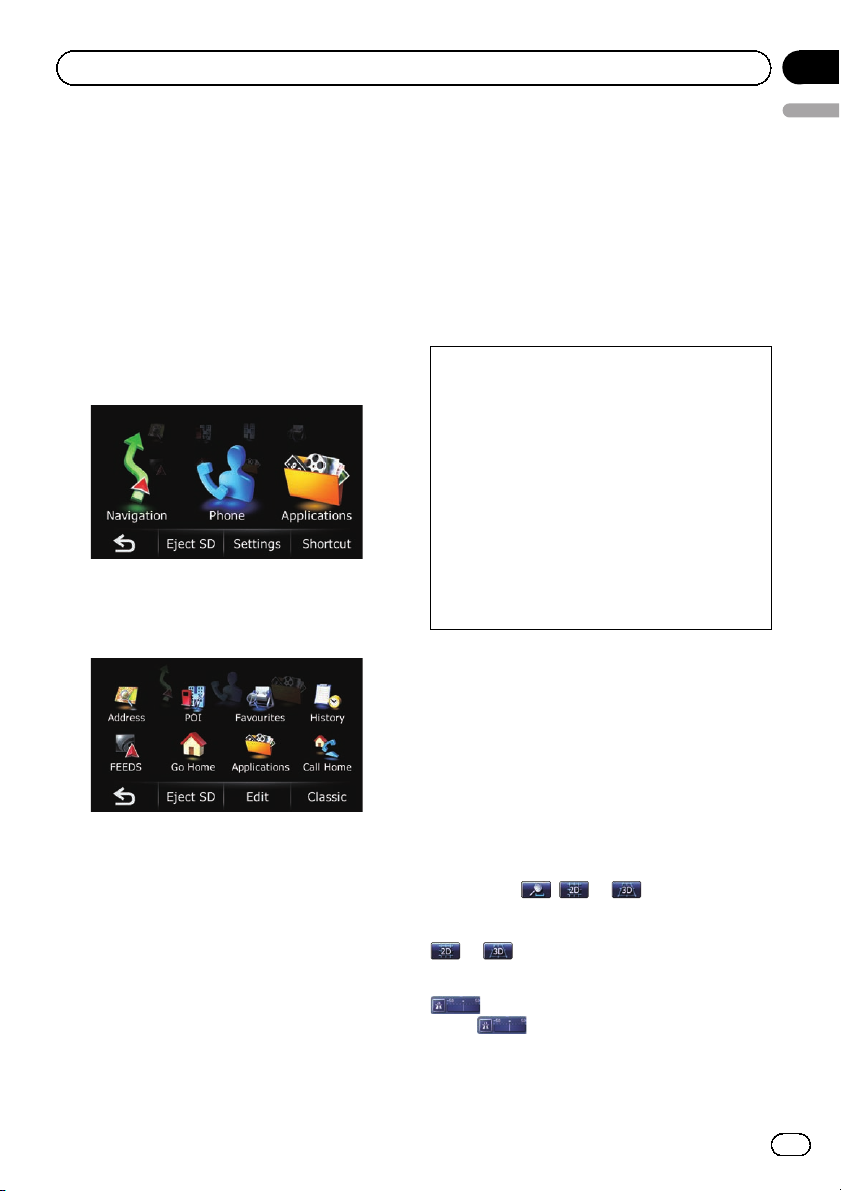
Changes on the upgraded programme
Chapter
05
If you upgrade your navigation system using
this SD memory card, the system will have the
following changes.
For users upgrading the
hardware for the first time
The new screens
The following two “Top Menu” screens will be
added.
Classic Menu
This is the starting menu to access the desired
screens and operate the various functions.
Shortcut Menu
English
Applications function
You can launch applications downloaded to
an SD memory card via the utility programme
navgate FEEDS.
p The utility programme navgate FEEDS is
available from our website. For details, refer
to the information on our website.
Eco-friendly driving functions
! The eco-friendly driving functions are an es-
timate of the real time fuel consumption to
average fuel consumption ratio and is not
an actual value.
! The eco-friendly driving functions and cal-
culations take into consideration the location of the GPS position and speed of the
vehicle in determining a value.
! Indications of the navigation system may
be different from the actual value.
! Some of the features of the navigation sys-
tem do not take in to consideration the type
of vehicle it is installed into.
Upgrading enables the Eco-driving function,
which supports environmentally-friendly driving.
! Displaying Eco-Meter on the map
! Checking the eco-friendly driving status
! Displaying Eco Drive Level guidance
! Sudden start alert
You can register desired menu items to switch
to the menu screen by a simple touch.
p The structure of the menus will be changed
due to the addition of the “Top Menu”
screens.
= Refer to the screen listing at the end of
the AVIC-F320BT Operation Manual.
Map function
Switching the map between 2D and 3D
If you touch
played.
You can change the map display by touching
or .
Switching to the “Eco Graph” screen
is displayed on the map screen. If you
touch
Graph” screen.
, or icons will be dis-
, you can switch to the “Eco
Engb
19
Page 20
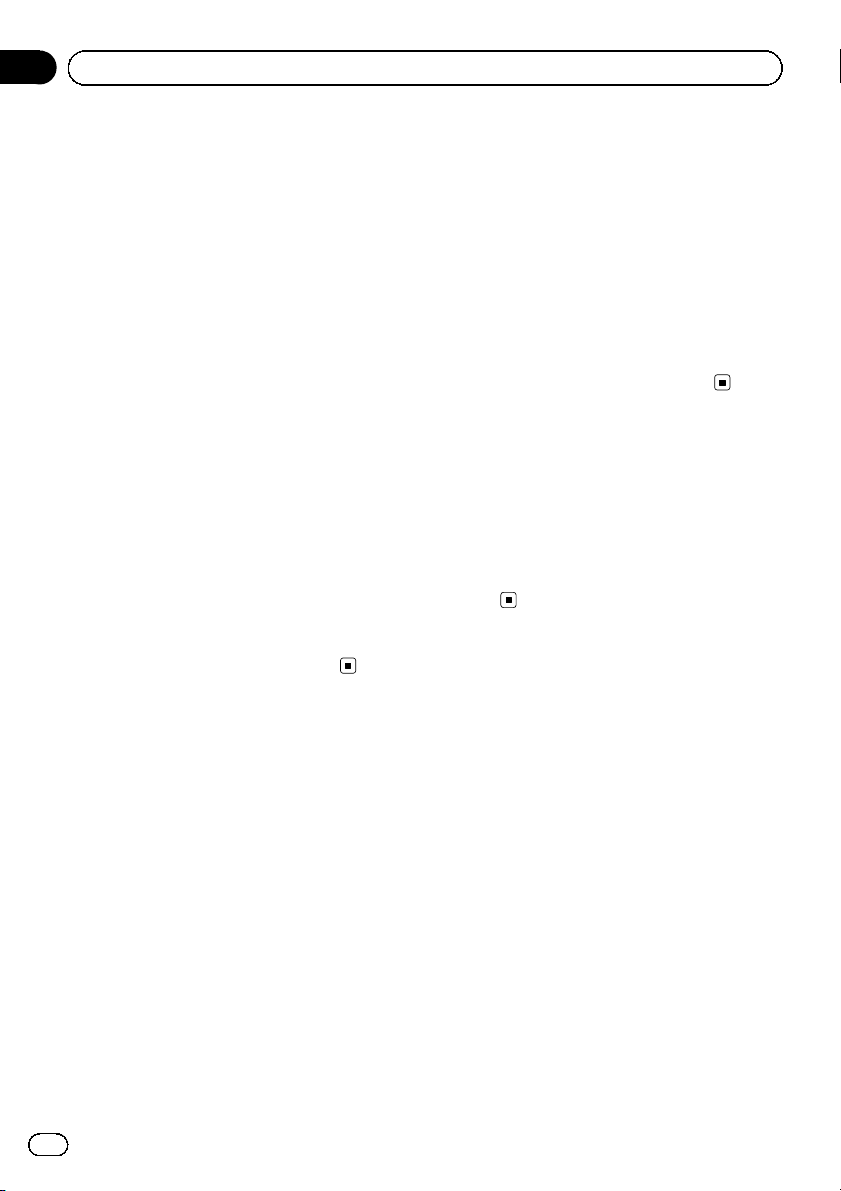
Chapter
05
Changes on the upgraded programme
Using the keyboard
Cyrillic characters will be added to the input
method.
Displaying tick marks on the
“Overlay POI (Main Category)” screen
A tick mark appears next to the main category
containing the selected sub-category.
Displaying the “Clear Data/
Setting” screen
You can display the“Clear Data/Setting”
screen by touching and holding [F. Reset]on
the “Settings Menu” screen.
Searching for a name by
entering characters
When you enter characters on a search
screen, the system will automatically search
the database for all possible options. Only the
characters you enter are active.
p The function of searching by entering mul-
tiple keywords will be unavailable.
For users who have
previously upgraded the
hardware with CNSD-130FM
Searching for a name by
entering characters
When you enter characters on a search
screen, the system will automatically search
the database for all possible options. Only the
characters you enter are active.
p The function of searching by entering mul-
tiple keywords will be unavailable.
For users who have
previously upgraded the
hardware with CNSD239FM
Only the map database changes to the latest
data (all the operations are the same
before).
20
Engb
Page 21
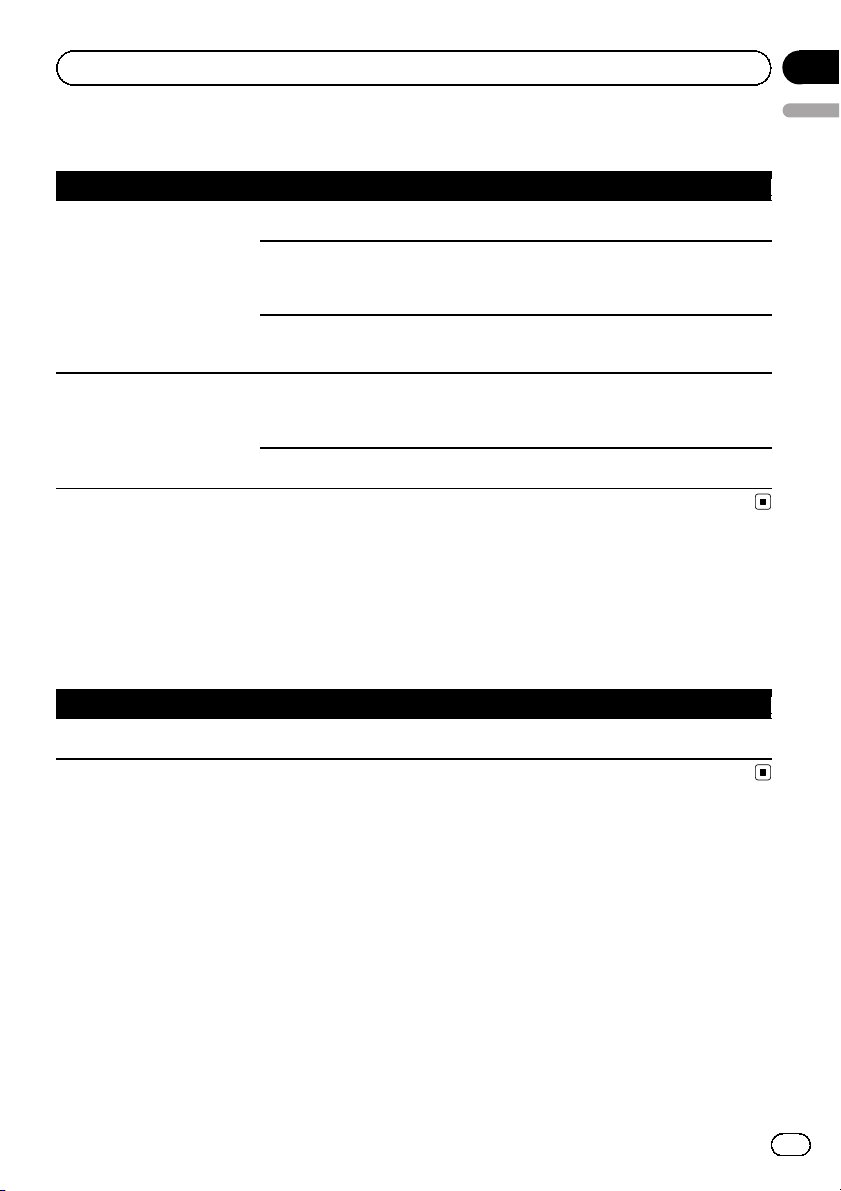
Troubleshooting
Problems in the procedures for updating
Symptom Cause Action
The upgrade process doesn’t
start and the navigation system
boots up as usual.
The navigation system does not
work properly after upgrade.
An incorrect SD memory card has
been inserted.
Upgrade has been already done. Check whether the upgrade was done prop-
The screen that cannot begin the
upgrade process is displayed.
The engine of your vehicle was
stopped or the power supply to the
navigation system was turned off
during upgrade process.
Upgrade SD memory card was
pulled out during upgrade process.
Eject the inserted SD memory card and insert
the correct upgrade SD memory card.
erly. If the upgrade has not been done yet,
consult the nearest authorised service station.
Eject the upgrade SD memory card, and display the map of your current position, and
then reinsert the card.
Consult the nearest authorised service station.
Consult the nearest authorised service station.
Messages in the procedures for updating
The following messages may be displayed by your navigation system. Refer to the table below to
identify the problem, then take the suggested corrective action.
There are occasions when you may see error messages other than those shown here. In such a
case, follow the instructions given on the display.
Appendix
English
Message When What to do
An error occurred and the update failed.
Unexpected error occurred in the
update process.
Consult your local Pioneer dealer if this message persist.
Engb
21
Page 22
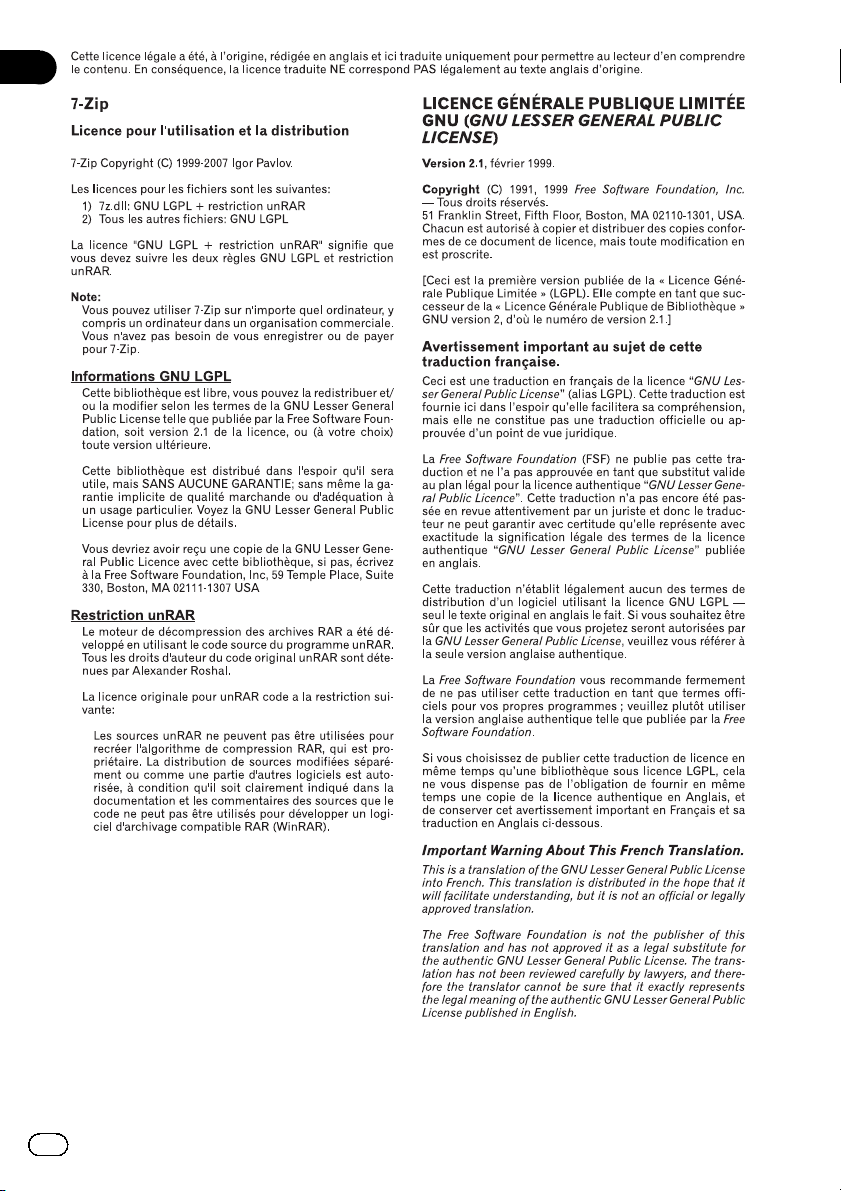
22
Fr
Page 23
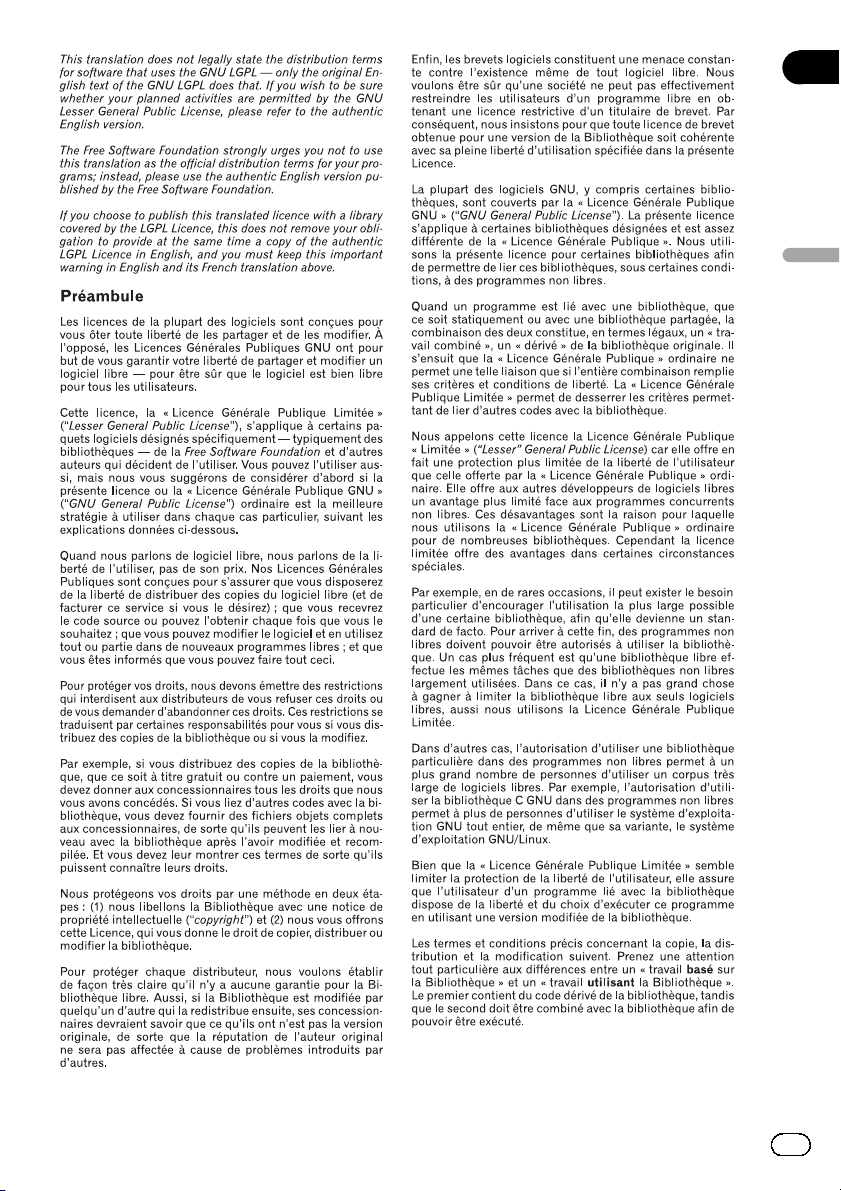
Français
23
Fr
Page 24
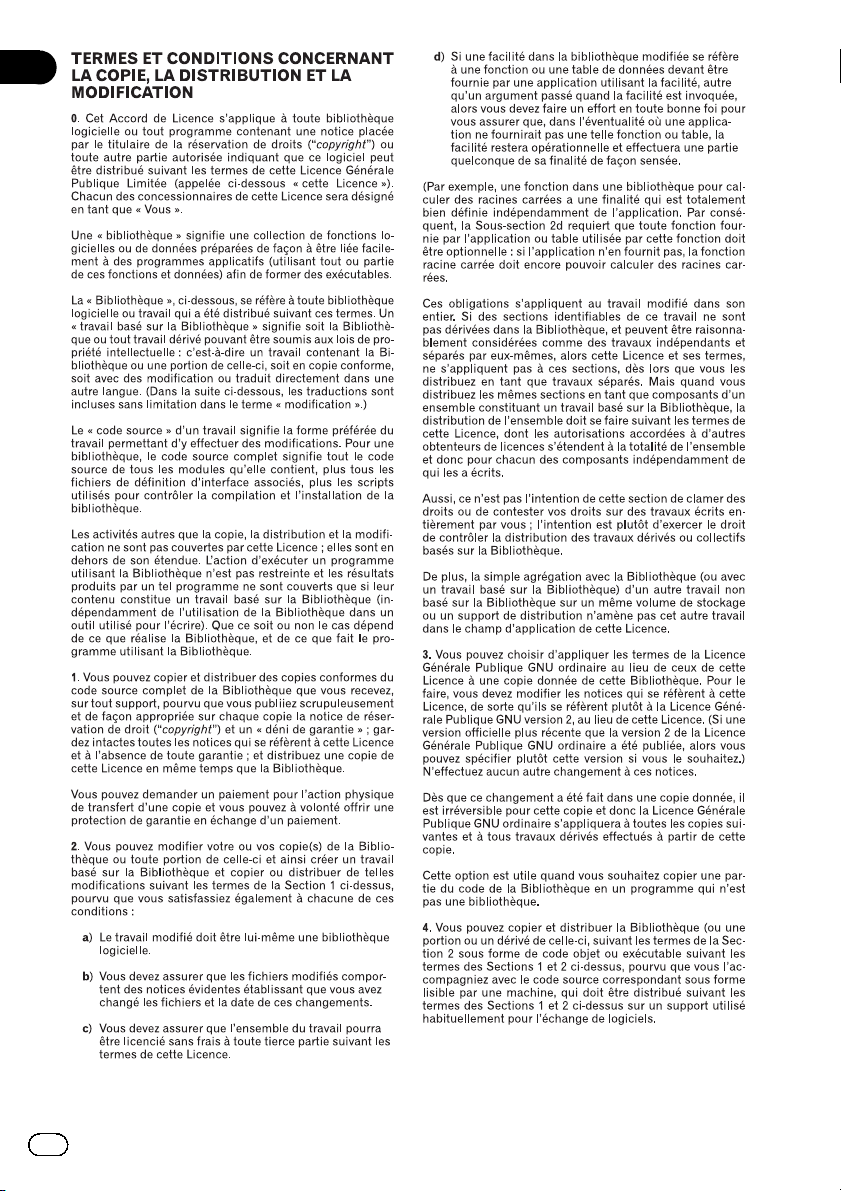
24
Fr
Page 25
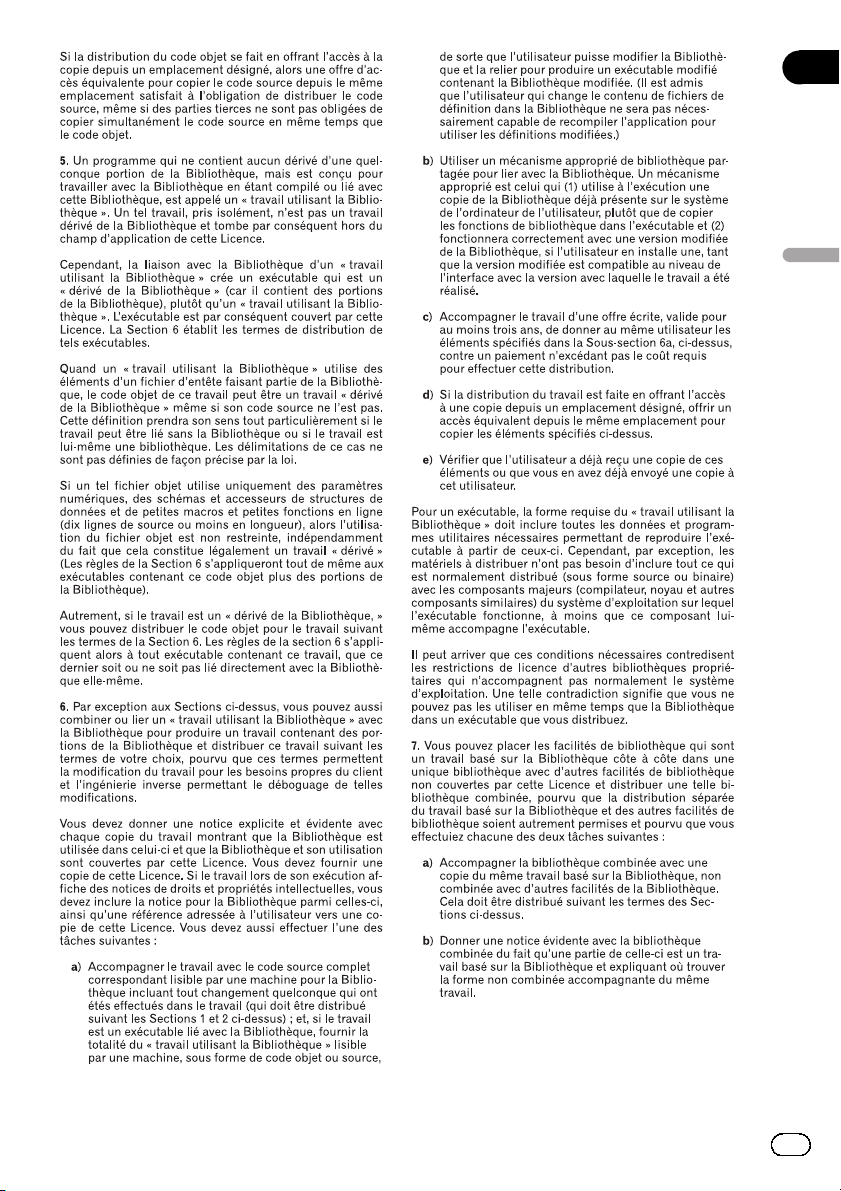
Français
25
Fr
Page 26
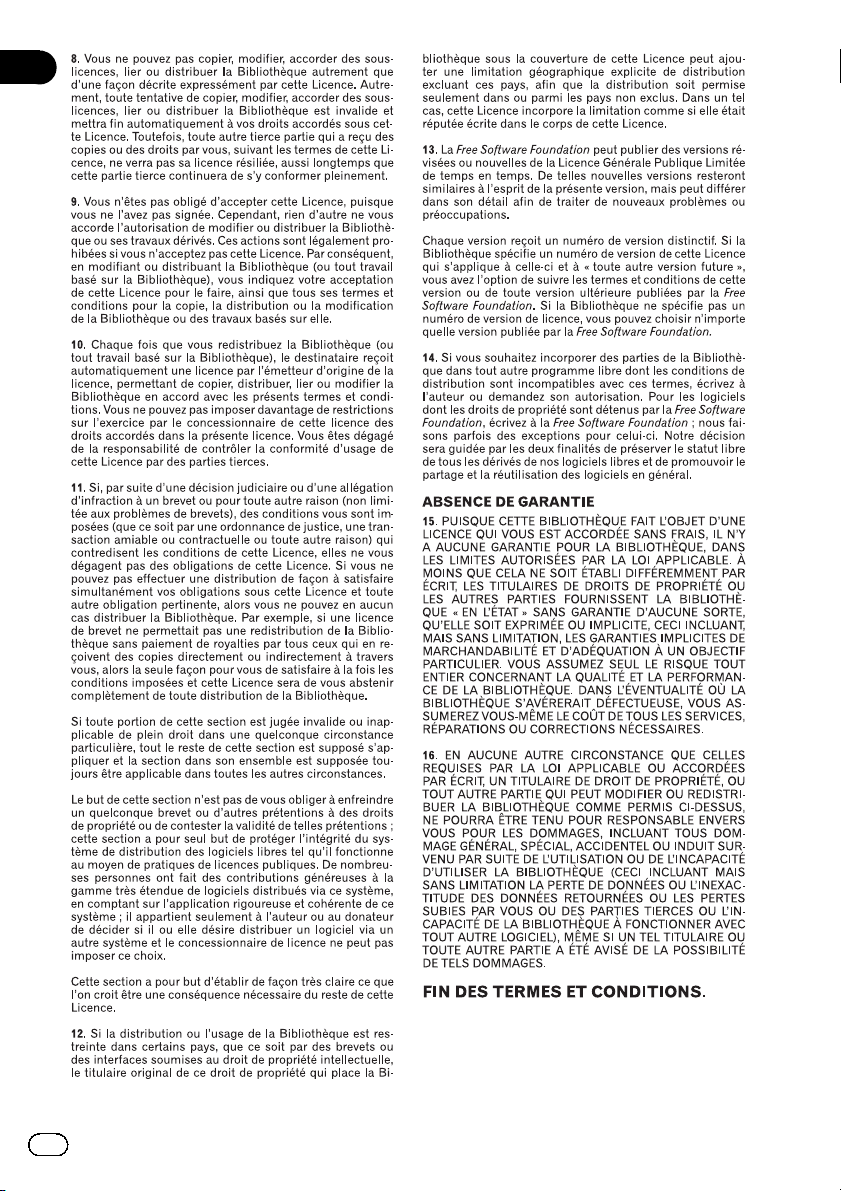
26
Fr
Page 27
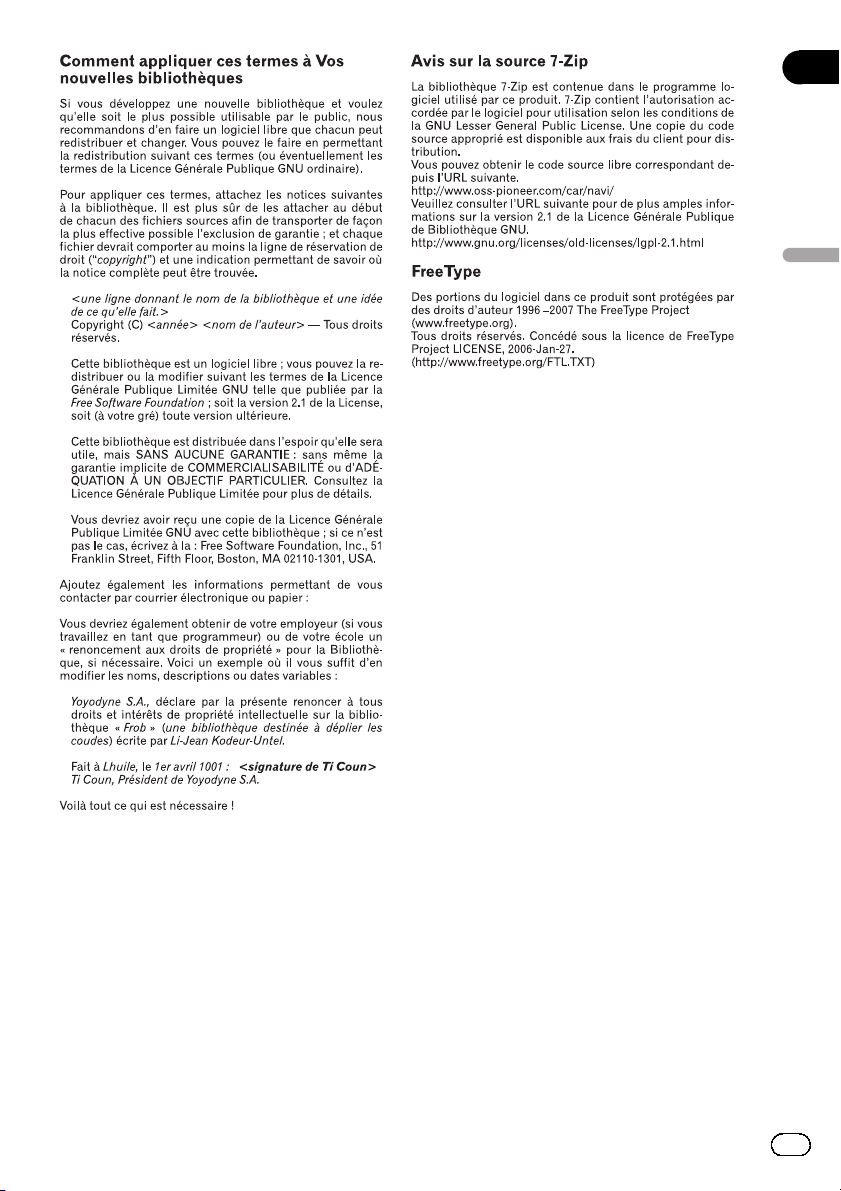
Français
27
Fr
Page 28
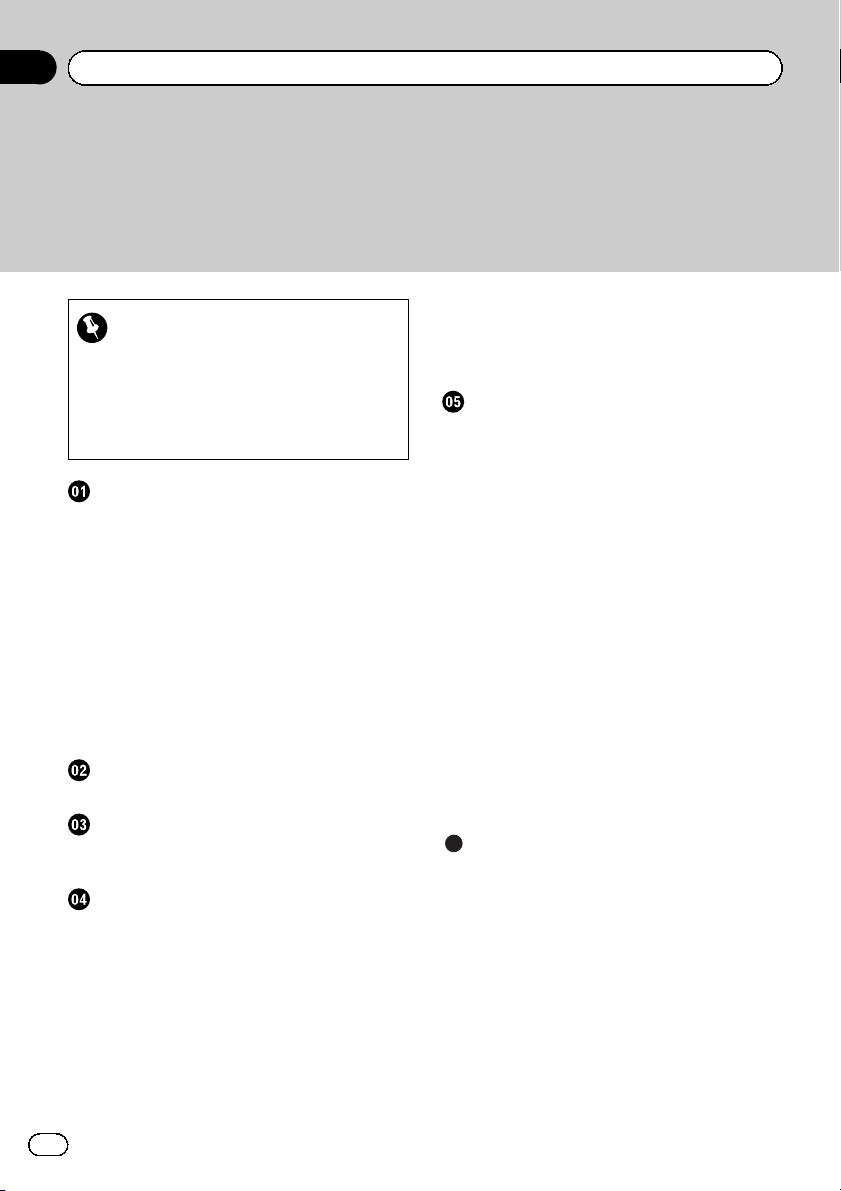
Sommaire
Merci d’avoir acheté ce produit Pioneer.
Veuillez lire attentivement ces instructions de fonctionnement de façon à savoir
comment utiliser votre modèle correctement.
Important
! Les écrans donnés en exemple peuvent être
différents des écrans réels.
! Les écrans réels peuvent être modifiés sans
préavis suite à des améliorations de performances et de fonctions.
Précautions
En cas d’anomalie 29
Notre site web 29
Carte mémoire SD 29
Modèles à mettre à jour 29
Vue d’ensemble du manuel 29
Passage à la base de données de la carte
NAVTEQ 30
Définition des éléments à supprimer et
initialiser par mise à jour 30
Conventions utilisées dans ce manuel 30
Compatibilité avec l’iPod 31
Droits d’auteur 31
Accord de licence
PRODUIT PIONEER 32
À propos de la base de données
À propos des données de la base de données
de carte 34
Instructions pour la mise à jour
Processus de mise à niveau du système de
navigation 35
Préparation pour la mise à jour 35
– Vérification du numéro d’appareil 35
– Obtention du mot de passe pour
authentification 36
Procédures de mise à jour 36
– Mise à niveau du programme logiciel et
de la base de données de la carte 36
– Comment contrôler si la mise à jour a
été faite correctement 37
– Mise à jour du logiciel de technologie
sans fil Bluetooth 37
Changements sur le programme mis à
jour
Pour les utilisateurs mettant pour la première
fois à niveau le matériel 38
– Nouveaux écrans 38
– Fonction Applications 38
– Fonctions de conduite écologique 38
– Fonction de la carte 38
– Utilisation du clavier 39
– Affichage des coches sur l’écran
“Superp. PDI (Cat. princ.)” 39
– Affichage de l’écran “Effacer données/
paramètres” 39
– Recherche d’un nom en saisissant des
caractères 39
Pour les utilisateurs ayant déjà mis à niveau
le matériel avec CNSD-130FM 39
– Recherche d’un nom en saisissant des
caractères 39
Pour les utilisateurs ayant déjà mis à niveau
le matériel avec CNSD-239FM 39
Dépannage
Problèmes dans les procédures de mise à
jour 40
Messages dans les procédures de mise à
jour 40
28
Fr
Page 29
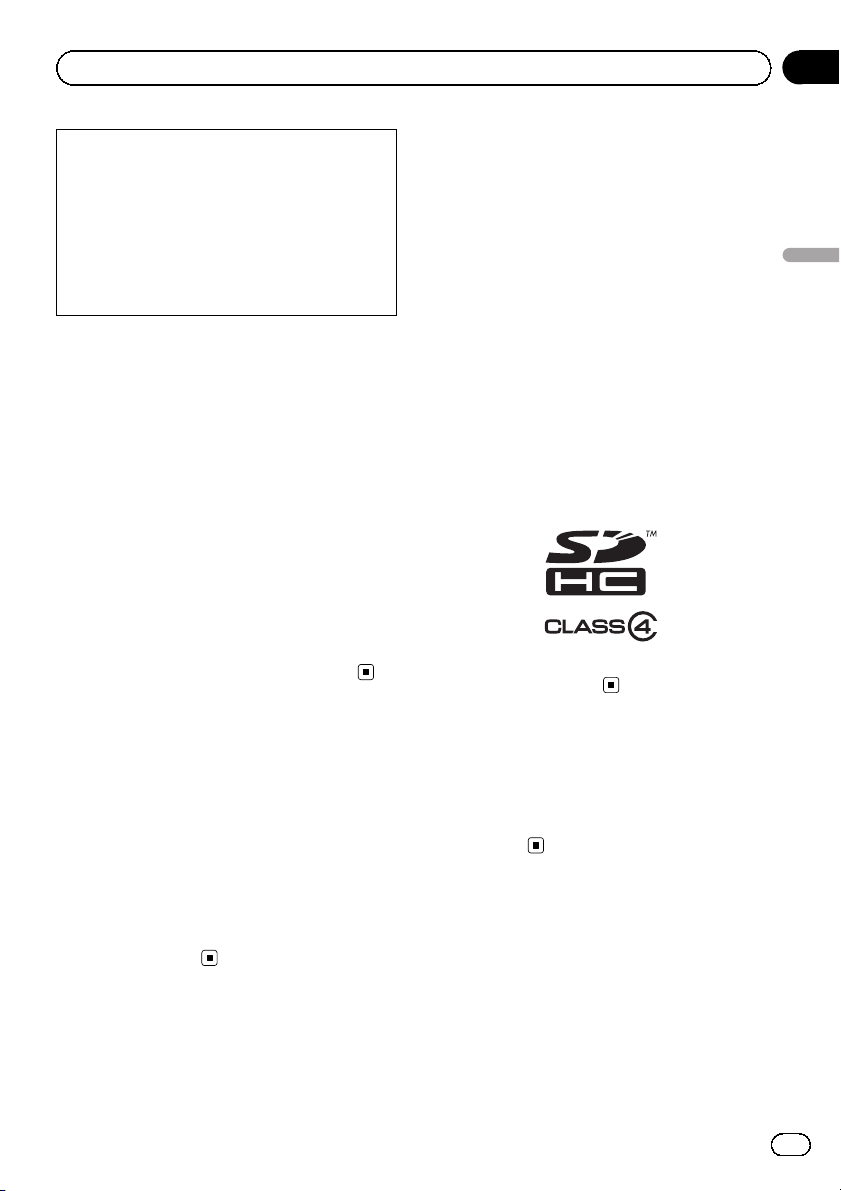
Précautions
Chapitre
01
! Lisez la totalité du manuel avant de mettre
à jour le programme de votre système de
navigation.
! Ce progiciel est unique, et ne peut pas être
installé sur plus d’un appareil.
! Un ordinateur connecté au web est néces-
saire pour l’émission en ligne d’un mot de
passe.
En cas d’anomalie
! Si le système de navigation ne fonctionne
pas correctement, veuillez vous adresser à
votre concessionnaire ou au centre de service Pioneer agréé le plus proche.
! Ne perdez pas la carte de numéro de sup-
port fournie (MEDIA NUMBER CARD). Si la
carte de numéro de support est perdue, un
renouvellement du numéro de support
(MEDIA NUMBER) n’est pas possible. De
plus, vous devez présenter la carte de numéro de support quand des réparations
sont nécessaires. La carte est nécessaire
comme preuve d’authenticité si un service
est requis (y compris la récupération).
p Conservez la carte mémoire SD hors de la
portée des jeunes enfants pour éviter
qu’elle soit avalée accidentellement.
p Ne rangez pas la carte mémoire SD dans
un endroit très chaud ou à la lumière directe du soleil.
p Ne soumettez pas la carte mémoire SD à
des chocs ou à des impacts.
p Ne laissez pas la carte mémoire SD entrer
en contact avec des liquides. Un endommagement de la carte mémoire SD et de
vos appareils peut résulter d’un contact
avec des liquides.
p Veillez à ne pas toucher les bornes de la
carte mémoire SD. Cela pourrait provoquer
des défaillances dans la connexion. Si les
bornes sont sales, essuyez-les avec un chiffon sec et propre.
p Le logo SDHC est une marque commer-
ciale de SD-3C, LLC.
Français
Notre site web
Visitez notre site :
http://www.pioneer.eu
! Enregistrez votre produit. Nous conservons
les détails de votre achat sur fichier pour
vous permettre de consulter ces informations en cas de déclaration de dommage
comme la perte ou le vol.
! Notre site Web fournit les informations les
plus récentes sur la PIONEER
CORPORATION.
Carte mémoire SD
La carte mémoire SD et la carte mémoire
SDHC sont communément appelées “carte
mémoire SD”.
Modèles à mettre à jour
Ce progiciel peut mettre à jour les programme
logiciel et la base de données des modèles
suivants :
AVIC-F310BT
Vue d’ensemble du manuel
Ce manuel décrit la méthode pour obtenir le
mot de passe et activer la mise à niveau. Il
fournit également un aperçu sur le changement des fonctions après la mise à niveau.
Fr
29
Page 30
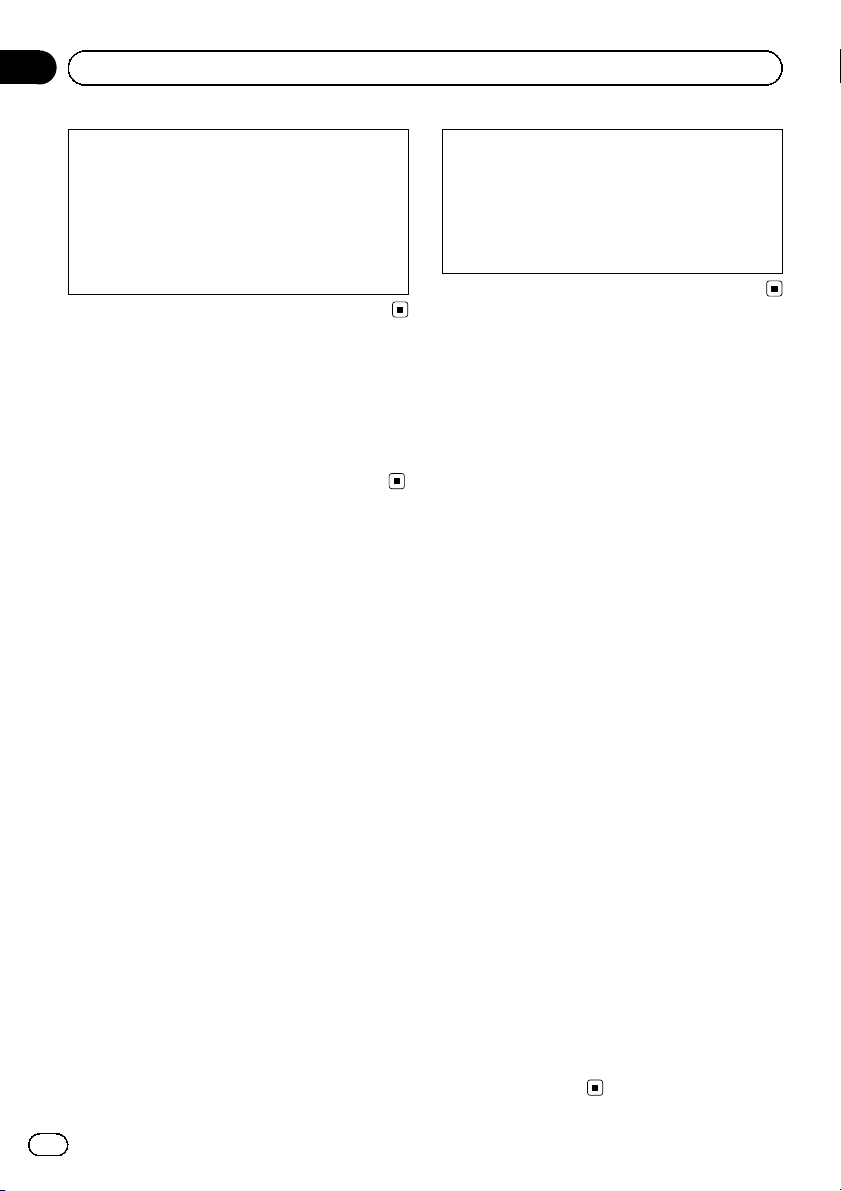
Chapitre
01
Précautions
En mettant à niveau AVIC-F310BT avec ce produit, les fonctions et opérations deviennent
presque identiques à celles de AVIC-F320BT.
Par conséquent, obtenez le Manuel de fonctionnement de AVIC-F320BT et utilisez-le
comme référence principale.
http://www.pioneer.eu
Passage à la base de données
de la carte NAVTEQ
L’affichage des routes, les noms de rue, la tex-
ture d’arrière-plan de la carte et les catégories
de POI changeront selon les emplacements
ou l’échelle de carte après la mise à niveau.
Définition des éléments à
supprimer et initialiser par
mise à jour
Les données et les réglages suivants seront effacés et ramenés aux valeurs par défaut. Les
autres éléments seront conservés. Toutefois,
certains éléments ne figurent pas dans la
liste, car la valeur de réglage peut être facilement récupérée par les utilisateurs, par exemple, la dernière position du curseur sur l’écran
de la carte.
Définition de l’itinéraire
Itinéraire actuel
Fonction de la carte
Réglage de “Superpo PDI”
Autres
Données de “Danger”
Les données personnelles se trouvant dans la
mémoire interne de l’appareil peuvent être effacées si une erreur imprévue se produit pendant l’installation logicielle. Pioneer n’est pas
responsable pour toute perte de données ou
indisponibilité de données personnelles.
Conventions utilisées dans
ce manuel
Avant de continuer, prenez quelques minutes
pour lire les informations suivantes à propos
des conventions utilisées dans ce manuel.
Vous familiariser avec ces conventions vous
aidera beaucoup à apprendre comment utiliser votre nouvel appareil.
! Les éléments de menu, les titres des écrans
et les composants fonctionnels sont écrits
en caractères gras et se trouvent entre
guillemets “”:
par ex.)
L’écran “Menu supérieur” apparaît.
! Les touches de l’écran tactile qui sont dis-
ponibles sur l’écran sont décrites en caractères gras entre crochets [] :
par ex.)
[Config]
! Les informations supplémentaires, les al-
ternatives et les autres remarques sont présentées dans le format suivant :
par ex.)
p La structure des menus est modifiée en
raison de l’ajout des écrans “Menu su-
périeur”.
! Les fonctions des autres touches sur le
même écran sont indiquées par la marque
# au début de la description :
par ex.)
# Touchez [Non].
! Les références sont indiquées comme suit :
par ex.)
= Reportez-vous à la liste des écrans à la
fin du Manuel de fonctionnement de
AVIC-F320BT.
30
Fr
Page 31

Précautions
Chapitre
01
Compatibilité avec l’iPod
La version mise à niveau de AVIC-F310BT au
moyen de T1000-19327 prend en charge les
modèles d’iPod et les versions logicielles
d’iPod qui suivent. Les autres modèles ou versions risquent de ne pas fonctionner correctement.
Conçu pour
! iPod touch (4e génération) : iOS 4.3.1
! iPod touch (3e génération) : iOS 4.1
! iPod touch (2e génération) : iOS 3.1.1
! iPod touch (1re génération) : iOS 3.1.2
! iPod classic 120 Go : Ver. 2.0.1
! iPod classic 160 Go (2009) : Ver. 2.0.3
! iPod classic 80 Go : Ver. 1.1.2
! iPod classic 160 Go (2007) : Ver. 1.1.2
! iPod avec vidéo : Ver. 1.3
! iPod nano (6e génération) : Ver. 1.1
! iPod nano (5e génération) : Ver. 1.0.1
! iPod nano (4e génération) : Ver. 1.0.4
! iPod nano (3e génération) : Ver. 1.1.3
! iPod nano (2e génération) : Ver. 1.1.3
! iPod nano (1re génération) : Ver. 1.3.1
! iPhone 4 : iOS 4.3.1
! iPhone 3GS : iOS 4.3.1
! iPhone 3G : iOS 4.3.1
! iPhone: iOS 2.2
p Dans le présent manuel, iPod et iPhone
sont appelés iPod.
p Les méthodes d’opération peuvent varier
selon les modèles d’iPod et la version logicielle de l’iPod.
p En fonction de la version du logiciel de
l’iPod, ce dernier peut ne pas être compatible avec cet appareil.
Droits d’auteur
Les noms des sociétés privées, des produits ou de toute autre entité décrite ici
sont des marques déposées ou des marques commerciales de leur propriétaire
respectif.
= Pour de plus amples informations, reportez-
vous au Manuel de fonctionnement de
votre système de navigation.
Français
31
Fr
Page 32

Chapitre
02
Accord de licence
PRODUIT PIONEER
CE DOCUMENT EST UN ACCORD LÉGAL
ENTRE VOUS, L’UTILISATEUR FINAL ET
PIONEER CORP. (JAPON) (appelé
“PIONEER”). VEUILLEZ LIRE ATTENTIVEMENT
LES CONDITIONS GÉNÉRALES DE CET ACCORD AVANT D’UTILISER LE LOGICIEL INSTALLÉ SUR LES PRODUITS PIONEER. EN
UTILISANT LE LOGICIEL INSTALLÉ SUR LES
PRODUITS PIONEER, VOUS ACCEPTEZ
D’ÊTRE TENU PAR LES CONDITIONS DU PRÉSENT ACCORD. LE LOGICIEL INCLUT UNE
BASE DE DONNÉES SOUS LICENCE DE
FOURNISSEUR(S) TIERS (“FOURNISSEURS”)
ET LES CONDITIONS DES FOURNISSEURS
SÉPARÉES DANS UN DOCUMENT INCLUS
DANS CE PRODUIT S’APPLIQUENT À VOTRE
UTILISATION DE LA BASE DE DONNÉES. SI
VOUS N’ACCEPTEZ PAS TOUTES CES CONDITIONS, VEUILLEZ RETOURNER LES PRODUITS PIONEER (Y COMPRIS LE LOGICIEL ET
LES DOCUMENTS ÉCRITS) DANS LES CINQ
(5) JOURS SUIVANT RÉCEPTION DES PRODUITS, AU REVENDEUR PIONEER AGRÉÉ À
L’ADRESSE OU VOUS LES AVEZ ACHETÉS.
1 OCTROI DE LICENCE
Pioneer vous accorde un droit non transférable et non exclusif d’utilisation du logiciel installé sur les produits Pioneer (appelé le
“Logiciel”) et de la documentation concernée
uniquement pour votre usage personnel ou
pour une utilisation interne au sein de votre
entreprise, uniquement sur les produits
Pioneer.
Vous ne pouvez pas effectuer de copie, rétroingénierie, traduction, port, modification ou
travaux dérivés du Logiciel. Vous ne pouvez
pas prêter, louer, divulguer, vendre, attribuer,
donner à bail, accorder une sous-licence, mettre sur le marché ou transférer le Logiciel ou
l’utiliser d’une manière quelconque non expressément autorisée par cet accord. Vous ne
pouvez pas extraire ou essayer d’extraire le
code source ou la structure de la totalité ou
d’une partie du Logiciel par rétro-ingénierie,
démontage, décompilation ou tout autre
moyen. Vous ne pouvez pas utiliser le Logiciel
pour faire fonctionner un bureau de service ou
pour toute autre finalité, liée au traitement de
données pour d’autres personnes ou entités.
Pioneer et les personnes autorisées conserveront tous les droits d’auteur, secrets commerciaux, brevets et autres droits de propriété sur
le Logiciel. Le Logiciel est protégé par des
droits d’auteur et il ne peut être copié, même
modifié ou fusionné avec d’autres produits.
Vous ne pouvez pas altérer ou modifier les
mentions de copyrights ou des droits exclusifs
du propriétaire présents dans le Logiciel.
Vous pouvez transférer tous vos droits de licence sur le Logiciel, la documentation qui s’y
rapporte et une copie de l’Accord de Licence à
un tiers, à condition que celui-ci lise et accepte les conditions générales de ce document.
2 CLAUSE DE NON-RESPONSABILITÉ
Le Logiciel et sa documentation vous sont
fournis sur une base “EN L’ÉTAT”. PIONEER ET
LES PERSONNES AUTORISÉES (dans les articles 2 et 3, Pioneer et les personnes autorisées
seront appelées collectivement “Pioneer”)
N’ACCORDENT ET VOUS NE RECEVEZ AUCUNE GARANTIE, EXPRESSE OU IMPLICITE,
ET TOUTES LES GARANTIES DE CARACTÈRE
MARCHAND ET DE QUALITÉ POUR
QUELQUE BUT PARTICULIER QUE CE SOIT
SONT EXPRESSÉMENT EXCLUES. CERTAINS
PAYS NE PERMETTENT PAS L’EXCLUSION
DES GARANTIES IMPLICITES, DE SORTE QUE
L’EXCLUSION CI-DESSUS PEUT NE PAS S’AP-
PLIQUER À VOUS. Le Logiciel est complexe et
il peut renfermer certains défauts, erreurs ou
imprécisions. Pioneer ne garantit pas que le
Logiciel satisfera vos besoins ou votre attente,
que son fonctionnement sera exempt d’erreur
ou ininterrompu et que toutes les imprécisions peuvent être corrigées et le seront. En
outre, Pioneer n’accorde aucune garantie en
ce qui concerne l’emploi ou les résultats de
l’emploi du Logiciel en termes de précision, de
fiabilité, etc.
32
Fr
Page 33

Accord de licence
Chapitre
02
3 LIMITE DE RESPONSABILITÉ
EN AUCUN CAS PIONEER NE SERA TENU
RESPONSABLE DE DOMMAGES, RÉCLAMATION OU PERTE QUE VOUS AVEZ ENCOURUS (Y COMPRIS ET SANS LIMITATION LES
DOMMAGES COMPENSATEURS, ACCESSOIRES, INDIRECTS, SPÉCIAUX, CONSÉQUENTS
OU EXEMPLAIRES, PERTES DE PROFITS,
VENTES OU AFFAIRES PERDUES, FRAIS, INVESTISSEMENTS OU ENGAGEMENTS EN
LIAISON AVEC UNE AFFAIRE, PERTE DE
BONNE VOLONTÉ, OU DÉGÂTS) RÉSULTANT
DE L’UTILISATION OU DE L’IMPOSSIBILITÉ
D’UTILISER LE LOGICIEL, MÊME SI PIONEER
A ÉTÉ INFORMÉ, SAVAIT OU POUVAIT AVOIR
CONNAISSANCE DE L’ÉVENTUALITÉ DE TELS
DOMMAGES. CETTE LIMITATION S’APPLIQUE
À TOUTES LES CAUSES D’ACTION EN JUSTICE, Y COMPRIS ET SANS LIMITATION, RUPTURE DE CONTRAT, RUPTURE DE GARANTIE,
NÉGLIGENCE, RESPONSABILITÉ STRICTE,
REPRÉSENTATION ERRONÉE ET AUTRES
TORTS. SI LA RENONCIATION DE GARANTIE
DE PIONEER OU LA LIMITATION DE GARANTIE, ÉNONCÉE DANS CET ACCORD, DEVIENT
POUR UNE RAISON QUELCONQUE NON
EXÉCUTOIRE OU INAPPLICABLE, VOUS ACCEPTEZ QUE LA RESPONSABILITÉ DE
PIONEER NE DÉPASSERA PAS CINQUANTE
POUR CENT (50 %) DU PRIX PAYÉ PAR VOUS
POUR LE PRODUIT PIONEER CI-INCLUS.
Certains pays n’autorisent pas certaines exclusions de responsabilité ou limitations de dommages, et dans cette mesure, la limitation
d’exclusion ci-dessus peut ne pas s’appliquer
à vous. Cette clause de renonciation de garantie et de limitation de responsabilité peut ne
pas s’appliquer dans la mesure où toute disposition de la présente garantie est interdite
par les lois nationales ou locales qui ne peuvent être préemptées.
“Pays”) régi par le gouvernement détenant le
pouvoir de juridiction (“Gouvernement”), sauf
si cela est autorisé et permis par les lois et réglementations du Gouvernement. Si vous avez
acquis le Logiciel de façon légale hors du
Pays, vous convenez de ne pas réexporter le
Logiciel ni d’autres données techniques reçues de Pioneer, non plus que le produit direct
desdites, sauf si les lois et réglementations du
Gouvernement et les lois et réglementations
de la juridiction dans laquelle vous avez obtenu le Logiciel le permettent.
5 RÉSILIATION
Cet Accord reste en vigueur jusqu’àcequ’il
soit résilié. Vous pouvez le résilier à tout moment en détruisant le Logiciel. L’Accord sera
résilié également si vous n’en respectez pas
les clauses ou les conditions. Lors de cette résiliation, vous acceptez de détruire le logiciel.
6 DIVERS
Le présent document constitue l’Accord
complet entre Pioneer et vous en ce qui
concerne son objet. Aucun amendement de
cet Accord n’entrera en vigueur sans le
consentement écrit de Pioneer. Si une clause
quelconque de cet Accord est déclarée invalide ou inapplicable, les stipulations restantes
resteront pleinement en vigueur et
effectives.
Français
4 ASSURANCES DE LOI D’EXPORTATION
Vous convenez et certifiez que ni le Logiciel ni
d’autres données techniques reçues de
Pioneer, ni le produit direct desdites, seront
exportés hors du pays ou du département (le
33
Fr
Page 34

Chapitre
03
À propos de la base de données
À propos des données de la
base de données de carte
! Les modifications relatives aux routes,
rues/autoroutes, terrains, constructions et
autres éléments avant/pendant la période
de développement peuvent ne pas êtres prises en compte dans cette base de données.
Et bien sûr, les modifications survenant
après cette période ne sont pas prises en
compte dans la base de données.
! Indépendamment l’existence de nouveaux
bâtiments, les données peuvent être différentes de la condition réelle.
! Pour en savoir plus sur la couverture de la
carte de ce système de navigation, consultez les informations sur notre site Web.
! Il est strictement interdit de reproduire et
d’utiliser quelque partie de la carte, partiellement ou dans sa totalité, sous quelque
forme que ce soit, sans l’autorisation du
propriétaire des droits d’auteur.
! Si les réglementations de la circulation rou-
tière ou les conditions locales diffèrent de
ces données, suivez les réglementations de
la circulation routière (tels que les panneaux, indications, etc.) et conditions locales (notamment des travaux et les
conditions météorologiques).
! Les données de réglementations de la cir-
culation utilisées dans la base de données
de la carte s’appliquent uniquement aux
véhicules de tourisme de taille standard.
Notez que les réglementations concernant
les plus grands véhicules, les deux roues et
autres véhicules hors standard, ne sont
pas incluses dans la base de données.
! © 1993-2011 NAVTEQ. Tous droits réservés.
! NAVTEQ Maps est une marque commer-
ciale de NAVTEQ.
! © Bundesamt für Eich- und Vermessungs-
wesen
! © EuroGeographics
! Traffic Codes for Belgium are provided by
the Ministerie van de Vlaamse Gemeenschap and the Ministèrie de l’Equipement et des Transports.
! source: © IGN 2009 – BD TOPO
! Die Grundlagendaten wurden mit Geneh-
migung der zuständigen Behörden entnommen
! Contains Royal Mail data © Royal Mail
copyright and database right 2010
! Copyright Geomatics Ltd.
! Copyright © 2003; Top-Map Ltd.
! La Banca Dati Italiana è stata prodotta
usando quale riferimento anche cartografia
numerica ed al tratto prodotta e fornita
dalla Regione Toscana.
! Copyright © 2000; Norwegian Mapping
Authority
! Source: IgeoE – Portugal
! Información geográfica propiedad del
CNIG
! Based upon electronic data © National
Land Survey Sweden.
! Topografische Grundlage: ©Bundesamt für
Landestopographie
®
34
Fr
Page 35

Instructions pour la mise à jour
Chapitre
04
Processus de mise à niveau
du système de navigation
1 Vérifiez le numéro d’appareil de votre sys-
tème de navigation.
= Pour en savoir plus sur les opérations,
reportez-vous à cette page, Vérification
du numéro d’appareil.
j
2 Obtenez le mot de passe pour authentifica-
tion.
= Pour les détails, reportez-vous à la page
suivante, Obtention du mot de passe
pour authentification.
j
3 Mettez à niveau le programme logiciel de
votre système de navigation.
= Pour en savoir plus sur les opérations,
reportez-vous à la page suivante, Mise à
niveau du programme logiciel et de la
base de données de la carte.
j
4 Contrôlez si la mise à niveau a été faite cor-
rectement.
= Pour en savoir plus sur les opérations,
reportez-vous à la page 37, Comment
contrôler si la mise à jour a été faite correctement.
j
5 Mettez à jour le microprogramme
Bluetooth.
= Pour en savoir plus sur les opérations,
reportez-vous à la page 37, Mise à jour
du logiciel de technologie sans fil
Bluetooth.
Préparation pour la mise à
jour
Vérification du numéro d’appareil
Pour les utilisateurs mettant pour la
première fois à niveau le matériel
D’abord, vérifiez le numéro d’appareil
(DEVICE NUMBER, affiché sous la forme
Périph. N° ou Num appareil) de votre système
de navigation pour les procédures postérieures. Pour afficher le numéro d’appareil, procédez de la façon suivante.
1 Touchez [Menu] sur l’écran de la carte.
L’écran “Menu Navigation” apparaît.
2 Touchez [Config].
L’écran “Menu Paramètres” apparaît.
3 Touchez [Infos svces].
L’écran “Ecran infos services” apparaît.
4 Notez par écrit le numéro de votre appareil (Num appareil) sur la carte de numéro de support fournie
(MEDIA NUMBER CARD) pour éviter les erreurs.
p Notez également les informations de “Ver-
sion” qui pourraient être nécessaire pour
confirmer la réussite de la mise à jour.
Pour les utilisateurs ayant déjà mis à
niveau le matériel
D’abord, vérifiez le numéro d’appareil
(DEVICE NUMBER, affiché sous la forme
Périph. N° ou Num appareil) de votre système
de navigation pour les procédures postérieures. Pour afficher le numéro d’appareil, procédez de la façon suivante.
1 Touchez [Menu] sur l’écran de la carte.
L’écran “Menu supérieur” apparaît.
2 Touchez [Config].
L’écran “Menu Paramètres” apparaît.
3 Touchez [Infos svces].
L’écran “Ecran infos services” apparaît.
Français
35
Fr
Page 36

Chapitre
04
Instructions pour la mise à jour
4 Notez par écrit le numéro de votre appareil (Num appareil) sur la carte de numéro de support fournie
(MEDIA NUMBER CARD) pour éviter les erreurs.
p Notez également les informations de “Ver-
sion” qui pourraient être nécessaire pour
confirmer la réussite de la mise à jour.
Obtention du mot de passe
pour authentification
Pour la mise à jour, un mot de passe unique
émis en ligne est nécessaire. Accédez au site
web avec votre PC et obtenez votre mot de
passe.
L’information suivante est requise.
! Numéro de support (MEDIA NUMBER) im-
primé sur la carte de numéro de support
fournie (MEDIA NUMBER CARD)
! Numéro d’appareil (DEVICE NUMBER) de
votre système de navigation
1 Accédez au site web suivant pour émettre votre numéro de passe.
http://www.pioneer.eu/UnlockNavgate
Pour l’émission du mot de passe, suivez les
instructions du site web.
2 Enregistrez le numéro de passe que
vous avez reçu.
Vous devez entrer ce mot de passe avec exactitude. Notez votre mot de passe pour éviter les
erreurs.
Mise à niveau du programme
logiciel et de la base de
données de la carte
Cette partie décrit les procédures de mise à
jour pour votre système de navigation.
p La mise à jour prend environ 30 minutes en
tout.
1 Stationnez votre véhicule en lieu sûr et
serrez le frein à main.
2 Insérez la carte mémoire SD de mise à
niveau dans la fente de carte SD.
Le message confirmant le lancement ou non
de la mise à jour apparaît.
3 Touchez [OK].
4 Touchez [Oui].
Procédures de mise à jour
Ne coupez JAMAIS le moteur de votre véhicule, ni n’éteignez le système de navigation
tant que l’installation n’est pas terminée. La
mise hors tension durant le processus de mise
à niveau entraînera un dysfonctionnement ou
une défaillance du système de navigation.
36
Fr
Après une courte pause, le clavier servant à
entrer le mot de passe apparaîtra.
# Touchez [Non].
Affiche le numéro d’appareil (Périph. N°) de votre
système de navigation.
# Touchez [Annul].
Annule la mise à jour.
Page 37

Instructions pour la mise à jour
Chapitre
04
5 Entrez le mot de passe que vous avez
obtenu pour authentification puis touchez
[OK].
Un message confirmant le redémarrage du
système de navigation s’affiche.
6 Touchez [OK].
Le système de navigation redémarre puis l’installation commence.
7 Patientez jusqu’à ce que le processus
de mise à niveau se termine.
Une fois que l’installation est terminée, le système de navigation redémarre.
Mise à jour du logiciel de
technologie sans fil Bluetooth
Accédez au site Web de Pioneer pour vérifier la
compatibilité de votre téléphone. Si votre téléphone figure sur la liste et que vous souhaitez
effectuer la mise à jour, procédez à la mise à
jour manuelle du microprogramme Bluetooth
une fois la mise à niveau automatique terminée.
http://www.pioneer.eu
p Les téléphones enregistrés figurant dans la
liste sur l’écran “Liste des connexions”
sont effacés par la mise à jour du logiciel.
1 Insérez la carte mémoire SD de mise à
niveau dans la fente de carte SD.
2 Touchez [Menu] sur l’écran de la carte.
L’écran “Menu supérieur” apparaît.
3 Touchez [Tél.].
L’écran “Menu téléphone” apparaît.
4 Touchez [Config].
L’écran “Paramètres Bluetooth ” apparaît.
5 Touchez [MAJ logiciel Bluetooth].
La version actuelle est affichée.
6 Touchez [Update].
Français
Comment contrôler si la mise à
jour a été faite correctement
Affichez l’écran “Ecran infos services” pour
comparer le numéro de version actuel avec le
précédent.
1 Touchez [Menu] sur l’écran de la carte.
L’écran “Menu supérieur” apparaît.
2 Touchez [Config].
L’écran “Menu Paramètres” apparaît.
3 Touchez [Infos svces].
4 Vérifiez les informations sur la version.
Un message confirmant le lancement de la
mise à jour du logiciel s’affiche.
7 Touchez [Oui].
La mise à jour démarre.
8 Patientez jusqu’à ce que le processus
de mise à niveau se termine.
Un message apparaîtra une fois la mise à jour
terminée.
9 Touchez [OK].
La mise à jour est terminée.
Fr
37
Page 38

Chapitre
05
Changements sur le programme mis à jour
Si vous mettez à niveau le système de navigation en utilisant cette carte mémoire SD, celuici présentera les modifications suivantes.
Pour les utilisateurs
mettant pour la première
fois à niveau le matériel
Nouveaux écrans
Les deux écrans suivants “Menu supérieur”
seront ajoutés.
Menu classique
C’est le menu de démarrage permettant d’accéder aux écrans souhaités et de commander
diverses fonctions.
Menu des raccourcis
Vous pouvez enregistrer les éléments de menu
souhaités pour passer à l’écran de menu
d’une simple pression.
p La structure des menus est modifiée en rai-
son de l’ajout des écrans “Menu supéri-
eur”.
= Reportez-vous à la liste des écrans à la
fin du Manuel de fonctionnement de
AVIC-F320BT.
Fonction Applications
Vous pouvez lancer les applications téléchargées sur la carte mémoire SD via le programme utilitaire navgate FEEDS.
p Le programme utilitaire navgate FEEDS est
disponible sur notre site Web. Pour en savoir plus, reportez-vous aux informations
qui y sont données.
Fonctions de conduite écologique
! Les fonctions de conduite écologique sont
une estimation du ratio consommation de
carburant en temps réel/consommation
moyenne de carburant et ne représentent
pas de valeurs réelles.
! Les fonctions et calculs de la conduite éco-
logique prennent en compte l’emplacement de la position GPS et la vitesse du
véhicule pour déterminer une valeur.
! Les indications pour ce système de naviga-
tion peuvent être différentes des valeurs
réelles.
! Certaines des fonctions de ce système de
navigation ne prennent pas en compte le
type de véhicule dans lequel il est installé.
La mise à niveau active la fonction de conduite
écologique, qui soutient une conduite respectueuse de l’environnement.
! Affichage du compteur éco sur la carte
! Vérification de l’état de conduite écolo-
gique
! Affichage du guidage du degré de conduite
écologique
! Alerte de démarrage intempestif
Fonction de la carte
Commutation entre la carte 2D et 3D
Si vous touchez
s’affichent.
Vous pouvez modifier l’affichage de la carte en
touchant
Passage à l’écran “Graphique Eco”
apparaît sur l’écran de la carte. Si vous
touchez
“Graphique Eco”.
, les icônes ou
ou .
, vous pouvez passer à l’écran
38
Fr
Page 39

Changements sur le programme mis à jour
Chapitre
05
Utilisation du clavier
Les caractères Cyrillique sont ajoutés à la méthode de saisie.
Affichage des coches sur
l’écran “Superp. PDI (Cat. princ.)”
Une coche apparaît en regard de la catégorie
principale contenant la sous-catégorie sélectionnée.
Affichage de l’écran “Effacer
données/paramètres”
Vous pouvez afficher l’écran “Effacer don-
nées/paramètres” en touchant de manière
prolongée [Valeurs déf.] sur l’écran “Menu
Paramètres”.
Recherche d’un nom en
saisissant des caractères
Quand vous entrez des caractères sur l’écran
de recherche, le système recherche automatiquement toutes les options possibles dans la
base de données. Seuls les caractères que
vous entrez sont actifs.
p La fonction de recherche en saisissant plu-
sieurs mots-clés ne sera pas disponible.
Pour les utilisateurs ayant
déjà mis à niveau le
matériel avec CNSD-130FM
Recherche d’un nom en
saisissant des caractères
Quand vous entrez des caractères sur l’écran
de recherche, le système recherche automatiquement toutes les options possibles dans la
base de données. Seuls les caractères que
vous entrez sont actifs.
p La fonction de recherche en saisissant plu-
sieurs mots-clés ne sera pas disponible.
Pour les utilisateurs ayant
déjà mis à niveau le
matériel avec CNSD-239FM
Seule la base de données de la carte est actualisée avec les données les plus récentes
(toutes les opérations restent identiques).
Français
39
Fr
Page 40

Annexe
Dépannage
Problèmes dans les procédures de mise à jour
Symptôme Causes possibles Action
Le processus de mise à jour ne
démarre pas et le système de
navigation s’initialise comme
d’habitude.
Le système de navigation ne
fonctionne pas correctement depuis la mise à niveau.
Une carte mémoire SD incorrecte a
été insérée.
La mise à niveau a déjà été effectuée.
Un écran qui ne peut pas commencer le processus de mise à jour est
affiché.
Le moteur de votre véhicule était
coupé ou le système de navigation
était hors tension pendant le processus de mise à niveau.
La carte mémoire SD de mise à niveau a été retirée pendant le processus de mise à niveau.
Éjectez la carte mémoire SD et insérez la
bonne carte mémoire SD de mise à niveau.
Vérifiez si la mise à niveau a été correctement
effectuée. Si elle n’a pas encore été effectuée,
communiquez avec le centre de service agréé
le plus proche.
Éjectez la carte mémoire SD de mise à niveau
et affichez la carte de votre position actuelle,
puis réinsérez la carte.
Communiquez avec le centre de service
agréé le plus proche.
Communiquez avec le centre de service
agréé le plus proche.
Messages dans les procédures de mise à jour
Les messages suivants peuvent être affichés par votre système de navigation. Reportez-vous au tableau ci-dessous pour identifier le problème, puis effectuez l’action corrective suggérée.
Dans certains cas, des messages différents de ceux indiqués ci-dessous apparaissent. Suivez
alors les instructions données à l’écran.
Message Quand Que faire
Un problème est survenu et la
mise à jour a échouée.
40
Fr
Une erreur imprévue a eu lieu au
cours du processus de mise à jour.
Adressez-vous à votre revendeur local Pioneer
si le message persiste.
Page 41

Sommario
Grazie per aver acquistato questo prodotto Pioneer.
Leggere queste istruzioni per usare correttamente il proprio modello.
– Aggiornamento del programma
Importante
! Le schermate mostrate negli esempi po-
trebbero differire da quelle effettive.
! Le schermate effettive potrebbero essere
soggette a modifiche senza preavviso a
scopo di migliorarne le prestazioni e le funzionalità.
Precauzione
In caso di problemi 42
Sito internet 42
Scheda di memoria SD 42
Modelli da aggiornare 42
Presentazione del manuale 42
Passaggio al database delle mappe
NAVTEQ 43
Impostazione di voci da eliminare e
inizializzare mediante
l’aggiornamento 43
Convenzioni utilizzate nel presente
manuale 43
Compatibilità con iPod 43
Copyright 44
Accordo di licenza
PRODOTTO PIONEER 45
Informazioni sul database
Informazioni sui dati del database delle
mappe 48
Istruzioni per l’aggiornamento
Procedura di aggiornamento del sistema di
navigazione 49
Preparativi per l’aggiornamento 49
– Verifica del numero del dispositivo 49
– Ottenimento della password per
l’autenticazione 50
Procedure di aggiornamento 50
software e del database delle
mappe 50
– Verifica del corretto
aggiornamento 51
– Aggiornamento del software per
tecnologia senza fili Bluetooth 51
Modifiche nel programma aggiornato
Per gli utenti che eseguono l’aggiornamento
dell’hardware per la prima volta 53
– Nuove schermate 53
– Funzione Applicazioni 53
– Funzioni di guida ecologica 53
– Funzione della mappa 53
– Uso della tastiera 54
– Visualizzazione di segni di spunta sulla
schermata “Sovrapponi POI (Cat.
Princ.)” 54
– Visualizzazione della schermata
“Cancella Data/Impostazione” 54
– Ricerca di un nome con l’immissione
di caratteri 54
Per utenti che hanno precedentemente
eseguito l’aggiornamento dell’hardware
con CNSD-130FM 54
– Ricerca di un nome con l’immissione
di caratteri 54
Per utenti che hanno precedentemente
eseguito l’aggiornamento dell’hardware
con CNSD-239FM 54
Risoluzione dei problemi
Problemi con le procedure di
aggiornamento 55
Messaggi durante le procedure di
aggiornamento 55
Italiano
41
It
Page 42

Capitolo
01
Precauzione
! Prima di aggiornare il programma del siste-
ma di navigazione, leggere l’intero manuale.
! Questo pacchetto è univoco ed è destinato
all’installazione su una sola unità.
! Per l’emissione online della password è ne-
cessario disporre di un computer connesso
a Internet.
In caso di problemi
! Qualora il sistema di navigazione non do-
vesse funzionare correttamente, si raccomanda di rivolgersi al proprio rivenditore o
al più vicino centro di servizio Pioneer autorizzato.
! Non smarrire la scheda del numero sup-
porto fornita (MEDIA NUMBER CARD). In
caso di smarrimento, non è possibile emettere un nuovo numero supporto
(MEDIA NUMBER). La scheda del numero
supporto deve essere presentata anche in
caso sia necessaria effettuare una riparazione. La scheda è necessaria come prova
di autenticità in caso di richiesta di assistenza (incluso il ripristino).
Scheda di memoria SD
La scheda di memoria SD e la scheda di memoria SDHC sono definite complessivamente
come “scheda di memoria SD”.
p Tenere la scheda di memoria SD dalla por-
tata dei bambini per impedire che venga ingerita accidentalmente.
p Non conservare la scheda di memoria SD a
temperature elevate o alla luce diretta del
sole.
p Evitare che la scheda di memoria SD subi-
sca urti o colpi.
p Evitare che la scheda di memoria SD entri
in contatto con i liquidi. Il contatto con i liquidi può infatti provocare danni alla scheda di memoria SD e ai prodotti.
p Fare attenzione a non toccare i terminali
della scheda di memoria SD. Ciò potrebbe
causare errori di connessione. Se i terminali sono sporchi, strofinarli con un panno
asciutto e pulito.
Sito internet
Si prega di visitare il seguente sito:
http://www.pioneer.eu
! Si suggerisce di registrare il sistema appe-
na acquistato. Le informazioni dettagliate
sul suo acquisto saranno conservate in un
file affinché possano essere d’aiuto in caso
di denuncia assicurativa per perdita o furto.
! Nel nostro sito Web sono disponibili le in-
formazioni più recenti su PIONEER CORPORATION.
42
It
p Il logo SDHC è un marchio di SD-3C,
LLC.
Modelli da aggiornare
Questo pacchetto contiene l’aggiornamento
del programma software e del database dei seguenti modelli:
AVIC-F310BT
Presentazione del manuale
Questo manuale descrive le modalità per ottenere la password e attivare l’aggiornamento.
Fornisce inoltre una panoramica delle variazioni delle funzioni a seguito dell’aggiornamento.
Page 43

Precauzione
Capitolo
01
Aggiornando AVIC-F310BT con questo prodotto, le funzioni e le operazioni saranno quasi
equivalenti a AVIC-F320BT. Pertanto, procurarsi
il Manuale di funzionamento di AVIC-F320BT e
utilizzarlo come riferimento principale.
http://www.pioneer.eu
Passaggio al database delle
mappe NAVTEQ
La visualizzazione di strade, nomi di strade,
trama di sfondo della mappa e categorie di PDI
cambierà in base alla posizione corrente o alla
scala della mappa dopo l’aggiornamento.
Impostazione di voci da
eliminare e inizializzare
mediante l’aggiornamento
I dati e le impostazioni seguenti vengono cancellati e ripristinati ai valori predefiniti. Le altre
voci vengono mantenute. Tuttavia, alcune
delle voci non sono elencate se il valore di impostazione può essere facilmente recuperato
dall’utente, come l’ultima posizione del cursore sulla schermata della mappa.
Impostazione dell’itinerario
Itinerario attuale
Funzione della mappa
Impostazioni di “Sovrapponi POI”
Altre
Dati di “Autovelox”
Se durante l’installazione software si verifica
un errore inatteso, i dati utente archiviati nella
memoria interna dell’unità potrebbero essere
cancellati. Pioneer non è responsabile per
eventuali perdite di dati o indisponibilità dei
dati utente.
Convenzioni utilizzate nel
presente manuale
Prima di procedere alle sezioni successive, è
opportuno dedicare qualche minuto alla lettura delle seguenti informazioni sulle convenzioni adottate nel presente manuale. Una buona
conoscenza di queste convenzioni permetterà
un apprendimento molto più facile dell’impiego di questo nuovo apparecchio.
! Le voci di menu, i titoli delle schermate e i
componenti funzionali sono descritti in
grassetto con virgolette doppie “”:
Esempio:
Viene visualizzata la schermata “Menu
top”.
! I tasti del pannello tattile sono indicati sullo
schermo in grassetto tra parentesi quadre
[]:
Esempio:
[Imp.]
! Informazioni extra, alternative e altre note
sono presentate nel seguente formato:
Esempio:
p La struttura dei menu cambia per l’ag-
giunta delle schermate “Menu top”.
! Le funzioni di altri tasti sulla stessa scher-
mata vengono indicate con # all’inizio della
descrizione:
Esempio:
# Toccare [No].
! I riferimenti sono indicati in questo modo:
Esempio:
= Consultare l’elenco delle schermate alla
fine del Manuale di funzionamento
AVIC-F320BT.
Compatibilità con iPod
La versione aggiornata di AVIC-F310BT con
T1000-19327 supporta solo i seguenti modelli
di iPod e versioni software di iPod. Modelli e
versioni di tipo diverso potrebbero non funzionare correttamente.
Realizzato per
! iPod touch (4ª generazione): iOS 4.3.1
Italiano
43
It
Page 44

Capitolo
01
Precauzione
! iPod touch (3ª generazione): iOS 4.1
! iPod touch (2ª generazione): iOS 3.1.1
! iPod touch (1ª generazione): iOS 3.1.2
! iPod classic 120 GB: ver. 2.0.1
! iPod classic 160 GB (2009): ver. 2.0.3
! iPod classic 80 GB: ver. 1.1.2
! iPod classic 160 GB (2007): ver. 1.1.2
! iPod con video: ver. 1.3
! iPod nano (6ª generazione): ver. 1.1
! iPod nano (5ª generazione): ver. 1.0.1
! iPod nano (4ª generazione): ver. 1.0.4
! iPod nano (3ª generazione): ver. 1.1.3
! iPod nano (2ª generazione): ver. 1.1.3
! iPod nano (1ª generazione): ver. 1.3.1
! iPhone 4: iOS 4.3.1
! iPhone 3GS: iOS 4.3.1
! iPhone 3G: iOS 4.3.1
! iPhone: iOS 2.2
p In questo manuale, si fa riferimento a iPod
e iPhone con il solo termine iPod.
p I metodi di funzionamento possono variare
a seconda dei modelli e delle versioni software di iPod.
p A seconda della versione basata sul soft-
ware dell’iPod, potrebbe non essere compatibile con questo apparecchio.
Copyright
I nomi di corporazioni private, prodotti e
altri enti qui descritti sono marchi o marchi
registrati delle rispettive aziende.
= Per ulteriori informazioni, vedere il manuale
di funzionamento del sistema di navigazione.
44
It
Page 45

Accordo di licenza
Capitolo
02
PRODOTTO PIONEER
IL PRESENTE DOCUMENTO COSTITUISCE
CONTRATTO LEGALE TRA L’UTENTE FINALE E
PIONEER CORPORATION (GIAPPONE)
(“PIONEER”). SI PREGA DI LEGGERE ATTENTAMENTE I TERMINI E LE CONDIZIONI DEL
PRESENTE CONTRATTO PRIMA DI UTILIZZARE IL SOFTWARE INSTALLATO SUI PRODOTTI
PIONEER. UTILIZZANDO IL SOFTWARE INSTALLATO SUI PRODOTTI PIONEER SI ACCETTANO I VINCOLI DERIVANTI DAI TERMINI DEL
PRESENTE CONTRATTO. IL SOFTWARE INCLUDE UN DATABASE CONCESSO IN LICENZA DAL/DAI FORNITORE/I TERZO/I
(“FORNITORI”)EL’IMPIEGO DEL DATABASE È
COPERTO DAI TERMINI DEI FORNITORI, RIPORTATI IN UN DOCUMENTO A PARTE ALLEGATO AL PRESENTE PRODOTTO. SE NON SI
ACCETTANO I PRESENTI TERMINI E CONDIZIONI CONTRATTUALI, RESTITUIRE I PRODOTTI PIONEER (INCLUSO IL SOFTWARE E
QUALSIASI MATERIALE SCRITTO) ENTRO
CINQUE (5) GIORNI DALLA RICEZIONE DEI
PRODOTTI AL RIVENDITORE PIONEER AUTORIZZATO PRESSO IL QUALE È STATO EFFETTUATO L’ACQUISTO.
1 CONCESSIONE DELLA LICENZA
Pioneer concede una licenza non trasferibile e
non esclusiva per l’impiego del software installato sui prodotti Pioneer (il “Software”)e
della relativa documentazione unicamente destinata ad uso personale o interno alle attività
commerciali e soltanto sui suddetti prodotti
Pioneer.
Non è permesso copiare, reingegnerizzare, tradurre, convertire per un altro sistema operativo, modificare o creare opere di natura
derivativa del Software. Non è permesso concedere in prestito, noleggiare, divulgare, pubblicare, vendere, cedere, affittare, concedere
in sublicenza, commercializzare o trasferire in
altro modo il Software o impiegarlo in qualsiasi altra maniera non espressamente autorizzata dal presente contratto. Non è permesso
ricavare o tentare di ricavare il codice sorgente
o la struttura di tutto il Software o di parti dello
stesso tramite reingegnerizzazione, decodifica,
disassemblaggio, decompilazione o qualsiasi
altro mezzo. Non è permesso utilizzare il Software per condurre attività di servizio al pubblico o per qualsiasi altro impiego che coinvolga
l’elaborazione di dati per altre persone o enti.
Pioneer e i suoi concessori di licenza manterranno tutti i diritti di copyright, segreto commerciale, brevetto e proprietà relativamente al
Software. Il Software è protetto da copyright e
non può essere copiato, anche se modificato
o combinato con altri prodotti. Non è permesso alterare o rimuovere qualsiasi nota relativa
al copyright o ai diritti di proprietà che si trovi
nel o sul Software.
È permesso trasferire a terzi tutti i diritti di licenza sul Software, la relativa documentazione e una copia del presente Contratto di
Licenza, a condizione che la parte interessata
legga ed accetti i termini e le condizioni del
presente Contratto di Licenza.
Italiano
45
It
Page 46

Capitolo
02
Accordo di licenza
2 ESCLUSIONE DI GARANZIA
Il Software e la relativa documentazione sono
forniti all’utente “NELLO STATO IN CUI SI TROVANO”. PIONEER E I SUOI CONCESSORI DI
LICENZA (ai fini delle disposizioni 2 e 3,
Pioneer e i suoi concessori di licenza saranno
denominati collettivamente “Pioneer”) NON
FORNISCONO E L’UTENTE NON RICEVE NES-
SUNA GARANZIA, ESPRESSA O IMPLICITA, E
SI ESCLUDONO ESPRESSAMENTE TUTTE LE
GARANZIE DI COMMERCIABILITÀ ED IDONEITÀ PER QUALSIASI SCOPO PARTICOLARE. IN ALCUNI PAESI NON È PERMESSA
L’ESCLUSIONE DELLE GARANZIE IMPLICITE,
QUINDI L’ESCLUSIONE DI CUI SOPRA PO-
TREBBE NON TROVARE APPLICAZIONE NEL
PRESENTE CASO SPECIFICO. Il Software è
complesso e potrebbe contenere non conformità, difetti o errori. Pioneer non garantisce in
alcun modo che il Software soddisfi i requisiti
o le aspettative dell’Utente, che il suo uso sia
esente da errori o non subirà interruzioni, né
che le suddette non conformità possano essere o saranno corrette. Pioneer esclude qualsiasi dichiarazione o garanzia relativamente
all’uso o al risultato dell’uso del Software in
termini di precisione, affidabilità o altro.
3 LIMITAZIONE DI RESPONSABILITÀ
IN NESSUN CASO PIONEER POTRÀ ESSERE
RITENUTA RESPONSABILE PER DANNI, RIVENDICAZIONI O PERDITE SUBITE DALL’U-
TENTE (INCLUSI MA NON LIMITATAMENTE AI
DANNI RISARCIBILI, INCIDENTALI, INDIRETTI, SPECIALI, CONSEGUENZIALI O PENALI,
ALLE PERDITE DI PROFITTO, DI VENDITA O DI
INTERRUZIONE DI ATTIVITÀ, ALLE SPESE,
AGLI INVESTIMENTI O AGLI OBBLIGHI IN
CONNESSIONE A QUALSIVOGLIA ATTIVITÀ,
PERDITA DI AVVIAMENTO O DANNO) DERIVANTI DALL’USO O DALL’INCAPACITÀ D’USO
DEL SOFTWARE, ANCHE SE PIONEER È
STATA INFORMATA, ERA O AVREBBE DOVUTO ESSERE A CONOSCENZA DELLA POSSIBILITÀ DEL VERIFICARSI DI TALI DANNI. LA
SUDDETTA LIMITAZIONE SI APPLICA A TUTTE
LE CAUSE DI AZIONE NEL LORO COMPLES-
SO, COMPRESE, A TITOLO NON LIMITATIVO,
LE VIOLAZIONI DI CONTRATTO O DI GARANZIA, NEGLIGENZA, RESPONSABILITÀ OGGETTIVA, DICHIARAZIONI ERRONEE O ALTRI
ILLECITI ANCORA. QUALORA LE LIMITAZIONI
DI GARANZIA O L’ESCLUSIONE DI RESPONSABILITÀ DICHIARATE DA PIONEER NEL
PRESENTE CONTRATTO SIANO PER QUALSIVOGLIA RAGIONE INAPPLICABILI O NON TUTELABILI IN GIUDIZIO, L’UTENTE
ACCONSENTE CHE LA RESPONSABILITÀ DI
PIONEER NON ECCEDERÀ IL CINQUANTA
PER CENTO (50 %) DEL PREZZO PAGATO
DALL’UTENTE STESSO PER L’ACQUISTO DEL
PRODOTTO PIONEER CUI IL PRESENTE CONTRATTO SI RIFERISCE.
In alcuni Paesi non è permessa l’esclusione o
la limitazione dei danni incidentali o consequenziali e, pertanto, la suddetta esclusione o
limitazione potrebbe non risultare applicabile
all’Utente. Questa esclusione di garanzia e limitazione di responsabilità non si applicherà
nella misura in cui una qualsiasi delle disposizioni della presente garanzia sia vietata da
leggi nazionali o locali non prevenibili.
4 RISPETTO DELLA NORMATIVA SULL’E-
SPORTAZIONE
L’Utente accetta e certifica che né il Software
né alcun’altra informazione tecnica ottenuta
da Pioneer, né il prodotto ad essi direttamente
relativo, saranno esportati al di fuori della nazione o del distretto (di seguito denominato
“Paese”) governato dal Governo (di seguito denominato “Governo”) alla cui giurisdizione appartiene l’Utente stesso, ad eccezione di
quanto espressamente concesso e permesso
dalle leggi e dai regolamenti da esso emanati.
Se il Software è stato legittimamente acquisito
al di fuori del Paese, l’Utente s’impegna a non
riesportare il Software stesso né alcun’altra informazione tecnica ricevuta da Pioneer, né il
prodotto ad essi direttamente relativo, ad eccezione di quanto espressamente concesso
dalle leggi e dai regolamenti emanati dal Governo della giurisdizione in cui il Software è
stato acquisito.
46
It
Page 47

Accordo di licenza
5 CESSAZIONE
Il presente Contratto rimane in vigore sino alla
sua rescissione. Esso può essere rescisso in
qualsiasi momento previa distruzione del Software. Il presente Contratto sarà altresì rescisso in caso di mancata osservanza di uno
qualsiasi dei termini e delle condizioni in esso
riportati. In seguito a tale rescissione l’Utente
s’impegna a distruggere il Software.
6 VARIE
Il presente documento costituisce l’intero Contratto tra Pioneer e l’Utente in relazione al suo
contenuto. Nessuna modifica apportata al presente Contratto potrà essere ritenuta valida
senza il consenso scritto di Pioneer. Qualora
una qualsiasi delle disposizioni contenute nel
presente Contratto sia dichiarata non valida o
non tutelabile in giudizio, le rimanenti disposizioni dello stesso continueranno a conservare
piena validità ed efficacia.
Capitolo
02
Italiano
47
It
Page 48

Capitolo
03
Informazioni sul database
Informazioni sui dati del
database delle mappe
! Questo database potrebbe non essere ag-
giornato con eventuali variazioni di vie,
strade, autostrade, terreni, costruzioni e
altro occorse durante il periodo di sviluppo.
Variazioni di questo tipo successive a tale
periodo inevitabilmente non sono incluse
in questo database.
! Indipendentemente dalle costruzioni nuove
ed esistenti, i dati potrebbero differire dalle
condizioni effettive.
! Per ulteriori informazioni riguardo la coper-
tura delle mappe con questo sistema di navigazione, consultare le informazioni sul
nostro sito Web.
! È assolutamente vietato riprodurre e utiliz-
zare una parte qualsiasi o la totalità di questa mappa in qualsiasi forma senza la
previa autorizzazione del titolare del copyright.
! Qualora la regolamentazione stradale o le
condizioni del traffico locali non concordino con questi dati, si raccomanda di attenersi alla regolamentazione locale
(segnaletica, indicazioni, ecc.) e alle condizioni (costruzioni, fenomeni atmosferici,
ecc.) presenti.
! I dati sulla regolamentazione del traffico
usati nel database delle mappe si applicano esclusivamente ai veicoli passeggeri di
dimensioni standard. È da notare, infatti,
che tale database non contiene i regolamenti applicabili ai veicoli più grandi, alle
moto e agli altri veicoli non standard.
! © 1993-2011 NAVTEQ. Tutti i diritti riservati.
! NAVTEQ Maps è un marchio di NAVTEQ.
! © Bundesamt für Eich- und Vermessungs-
wesen
! © EuroGeographics
! Traffic Codes for Belgium are provided by
the Ministerie van de Vlaamse Gemeenschap and the Ministèrie de l’Equipement et des Transports.
! source: © IGN 2009 – BD TOPO
! Die Grundlagendaten wurden mit Geneh-
migung der zuständigen Behörden entnommen
! Contains Royal Mail data © Royal Mail
copyright and database right 2010
! Copyright Geomatics Ltd.
! Copyright © 2003; Top-Map Ltd.
! La Banca Dati Italiana è stata prodotta
usando quale riferimento anche cartografia
numerica ed al tratto prodotta e fornita
dalla Regione Toscana.
! Copyright © 2000; Norwegian Mapping
Authority
! Source: IgeoE – Portugal
! Información geográfica propiedad del
CNIG
! Based upon electronic data © National
Land Survey Sweden.
! Topografische Grundlage: ©Bundesamt für
Landestopographie
®
48
It
Page 49

Istruzioni per l’aggiornamento
Capitolo
04
Procedura di aggiornamento
del sistema di navigazione
1 Verificare il numero del dispositivo del siste-
ma di navigazione.
= Per informazioni sull’operazione, vedere
Verifica del numero del dispositivo in questa pagina.
j
2 Ottenere la password per l’autenticazione.
= Per ulteriori dettagli, vedere Ottenimento
della password per l’autenticazione nella
pagina seguente.
j
3 Aggiornare il programma software del si-
stema di navigazione.
= Per informazioni sull’operazione, vedere
Aggiornamento del programma software
e del database delle mappe nella pagina
seguente.
j
4 Verificare il corretto aggiornamento.
= Per informazioni sull’operazione, vedere
Verifica del corretto aggiornamento a pagina 51.
j
5 Aggiornare il firmware Bluetooth.
= Per informazioni sull’operazione, vedere
Aggiornamento del software per tecnologia senza fili Bluetooth a pagina 51.
Preparativi per
l’aggiornamento
Verifica del numero del dispositivo
Per gli utenti che eseguono
l’aggiornamento dell’hardware per
la prima volta
Verificare il numero del dispositivo
(DEVICE NUMBER, visualizzato come
Dispositivo n. o Numero disp.) del sistema di
navigazione per le procedure successive. Per
visualizzare il numero del dispositivo, procedere come segue.
1 Toccare [Menu] sulla schermata della
mappa.
Viene visualizzata la schermata “Menu navi-
gazione”.
2 Toccare [Impost.].
Viene visualizzata la schermata “Impostazio-
ni”.
3 Toccare [Info serv.].
Viene visualizzata la schermata “Schermata
info di servizio”.
4 Annotare il numero del dispositivo
(Numero disp.) sulla scheda del numero
supporto (MEDIA NUMBER CARD) fornita
onde evitare errori.
p Annotare anche le informazioni della “Ver-
sione” che saranno utilizzate per conferma-
re il completamento dell’aggiornamento.
Per gli utenti che hanno già
aggiornato l’hardware in precedenza
Verificare il numero del dispositivo
(DEVICE NUMBER, visualizzato come
Dispositivo n. o Numero disp.) del sistema di
navigazione per le procedure successive. Per
visualizzare il numero del dispositivo, procedere come segue.
Italiano
49
It
Page 50

Capitolo
04
Istruzioni per l’aggiornamento
1 Toccare [Menu] sulla schermata della
mappa.
Viene visualizzata la schermata “Menu top”.
2 Toccare [Imp.].
Viene visualizzata la schermata “Impostazio-
ni”.
3 Toccare [Info serv.].
Viene visualizzata la schermata “Schermata
info di servizio”.
4 Annotare il numero del dispositivo
(Numero disp.) sulla scheda del numero
supporto (MEDIA NUMBER CARD) fornita
onde evitare errori.
p Annotare anche le informazioni della “Ver-
sione” che saranno utilizzate per conferma-
re il completamento dell’aggiornamento.
Ottenimento della password
per l’autenticazione
Per l’aggiornamento è necessaria una pas-
sword univoca emessa online. Accedere al
sito web con il proprio PC per ottenere la password.
Sono necessarie le seguenti informazioni.
! Numero supporto (MEDIA NUMBER) stam-
pato sulla scheda del numero supporto
(MEDIA NUMBER CARD)
! Numero del dispositivo (DEVICE NUMBER)
del sistema di navigazione
Procedure di aggiornamento
NON arrestare il motore del veicolo né spegnere l’alimentazione del sistema di navigazione
fino al completamento dell’installazione. Lo
spegnimento dell’alimentazione durante la
procedura di aggiornamento causa malfunzionamenti o guasti del sistema di navigazione.
Aggiornamento del
programma software e del
database delle mappe
Questa sezione descrive le procedure di aggiornamento del sistema di navigazione.
p L’aggiornamento richiede circa 30 minuti in
totale.
1 Parcheggiare il veicolo in un luogo sicuro e innestare il freno di stazionamento.
2 Inserire la scheda di memoria SD di aggiornamento nell’apposito alloggiamento
per scheda SD.
Viene visualizzato un messaggio in cui si chiede di confermare l’avvio dell’aggiornamento.
3 Toccare [OK].
1 Accedere al seguente sito web per ottenere la password.
http://www.pioneer.eu/UnlockNavgate
Per ottenere la password, seguire le istruzioni
sul sito web.
2 Registrare la password ottenuta.
Questa password deve essere immessa correttamente. Annotare la password per evitare errori.
50
It
4 Toccare [Sì].
Page 51

Istruzioni per l’aggiornamento
Capitolo
04
Dopo una breve pausa, appare la tastiera per
l’immissione della password.
# Toccare [No].
Visualizza il numero del dispositivo
(Dispositivo n.) del sistema di navigazione.
# Toccare [Annulla].
Annulla l’aggiornamento.
5 Immettere la password di autenticazione ricevuta e toccare [OK].
Viene visualizzato un messaggio che chiede di
confermare il riavvio del sistema di navigazione.
6 Toccare [OK].
Il sistema di navigazione viene ravviato e ha
inizio l’installazione.
7 Attendere il completamento della procedura di aggiornamento.
1 Toccare [Menu] sulla schermata della
mappa.
Viene visualizzata la schermata “Menu top”.
2 Toccare [Imp.].
Viene visualizzata la schermata “Impostazio-
ni”.
3 Toccare [Info serv.].
4 Verificare le informazioni di versione.
Aggiornamento del software per
tecnologia senza fili Bluetooth
Accedere al sito web Pioneer per verificare la
compatibilità del proprio telefono. Se il telefono è presente nell’elenco e si desidera effettuare l’aggiornamento, eseguire l’aggiornamento
manuale del firmware Bluetooth al termine
dell’aggiornamento automatico.
http://www.pioneer.eu
p I telefoni registrati elencati nella schermata
“Elenco connessioni” vengono eliminati
dall’aggiornamento software.
1 Inserire la scheda di memoria SD di aggiornamento nell’apposito alloggiamento
per scheda SD.
Italiano
Al termine dell’installazione, il sistema di navigazione si riavvia.
Verifica del corretto
aggiornamento
Visualizzare la schermata “Schermata info di
servizio” per confrontare il numero della ver-
sione corrente con il precedente.
2 Toccare [Menu] sulla schermata della
mappa.
Viene visualizzata la schermata “Menu top”.
3 Toccare [Telefono].
Viene visualizzata la schermata “Menu telefo-
no”.
4 Toccare [Imp.].
Viene visualizzata la schermata “Impostazioni
Bluetooth”.
5 Toccare [Aggiorn. SW Bluetooth].
Viene visualizzata la versione corrente.
It
51
Page 52

Capitolo
04
Istruzioni per l’aggiornamento
6 Toccare [Aggiorn.].
Viene visualizzato un messaggio che chiede di
confermare l’inizio dell’aggiornamento software.
7 Toccare [Sì].
Inizia l’aggiornamento.
8 Attendere il completamento della procedura di aggiornamento.
Viene visualizzato un messaggio al termine
dell’aggiornamento.
9 Toccare [OK].
L’aggiornamento viene completato.
52
It
Page 53

Modifiche nel programma aggiornato
Capitolo
05
Aggiornando il sistema di navigazione con
questa scheda di memoria SD, il sistema subirà le seguenti modifiche.
Per gli utenti che eseguono
l’aggiornamento
dell’hardware per la prima
volta
Nuove schermate
Vengono aggiunte le seguenti due schermate
“Menu top”.
Menu classico
Questo è il menu iniziale per accedere alle
schermate desiderate e avviare le varie funzioni.
Menu di scelta rapida
Funzione Applicazioni
È possibile avviare le applicazioni scaricate in
una scheda di memoria SD tramite il programma di utilità navgate FEEDS.
p Il programma di utilità navgate FEEDS è di-
sponibile nel nostro sito Web. Per maggiori
informazioni, consultare il nostro sito Web.
Funzioni di guida ecologica
! Le funzioni di guida ecologica rappresenta-
no una stima del consumo di carburante in
tempo reale in base al rapporto di quello
medio, e pertanto non corrispondono a un
valore effettivo.
! Le funzioni di guida ecologica e i suoi cal-
coli prendono in considerazione la posizione GPS e la velocità del veicolo per
determinare un valore.
! I valori indicati dal sistema di navigazione
possono risultare diversi da quelli effettivi.
! Alcune delle funzioni del sistema di naviga-
zione non prendono in considerazione il
tipo di veicolo in cui è installato.
L’aggiornamento abilita la funzione di guida
ecologica che supporta la guida ecocompatibile.
! Visualizzazione del misuratore eco sulla
mappa
! Verifica dello stato di guida ecologica
! Visualizzazione del livello di guida ecologi-
ca
! Avviso di avvio improvviso
Italiano
È possibile registrare voci di menu desiderate
per passare alla schermata del menu con un
semplice tocco.
p La struttura dei menu cambia per l’aggiun-
ta delle schermate “Menu top”.
= Consultare l’elenco delle schermate alla
fine del Manuale di funzionamento
AVIC-F320BT.
Funzione della mappa
Cambiare la mappa tra 2D e 3D
Toccando
.
Per cambiare la visualizzazione della mappa,
toccare
, viene visualizzata l’icona o
o .
53
It
Page 54

Capitolo
05
Modifiche nel programma aggiornato
Passaggio alla schermata “Grafico Eco”
appare sulla schermata della mappa.
Toccando
schermata “Grafico Eco”.
, è possibile passare alla
Uso della tastiera
I caratteri in Cirillico vengono aggiunti al metodo di immissione.
Visualizzazione di segni di
spunta sulla schermata
“Sovrapponi POI (Cat. Princ.)”
Accanto alla categoria principale contenente
la sottocategoria selezionata viene visualizzato
un segno di spunta.
Visualizzazione della schermata
“Cancella Data/Impostazione”
È possibile visualizzare la schermata “Cancel-
la Data/Impostazione” toccando a lungo
[Reset comp.] sulla schermata “Impostazio-
ni”.
Ricerca di un nome con
l’immissione di caratteri
Quando si immettono i caratteri in una schermata di ricerca, il sistema cercherà automaticamente nel database tutte le opzioni
possibili. Sono attivi solo i caratteri che vengono inseriti.
p La funzione di ricerca mediante l’immissio-
ne di più parole chiave non è disponibile.
Per utenti che hanno
precedentemente eseguito
l’aggiornamento
dell’hardware con CNSD130FM
Ricerca di un nome con
l’immissione di caratteri
Quando si immettono i caratteri in una schermata di ricerca, il sistema cercherà automaticamente nel database tutte le opzioni
possibili. Sono attivi solo i caratteri che vengono inseriti.
p La funzione di ricerca mediante l’immissio-
ne di più parole chiave non è disponibile.
Per utenti che hanno
precedentemente eseguito
l’aggiornamento
dell’hardware con CNSD239FM
Solo il database delle mappe cambia con i
dati più recenti (tutte le funzioni restano invariate).
54
It
Page 55

Risoluzione dei problemi
Problemi con le procedure di aggiornamento
Sintomo Causa Azione
La procedura di aggiornamento
non si avvia e il sistema di navigazione si avvia normalmente.
Il sistema di navigazione non
funziona correttamente dopo
l’aggiornamento.
È stata inserita una scheda di memoria SD errata.
L’aggiornamento è già stato effet-
tuato.
Viene visualizzata una schermata in
cui non è possibile iniziare la procedura di aggiornamento.
Il motore del veicolo è stato spento
ol’alimentazione del sistema di na-
vigazione è stata spenta durante la
procedura di aggiornamento.
La scheda di memoria SD di aggiornamento è stata estratta durante la
procedura di aggiornamento.
Espellere la scheda di memoria SD inserita e
inserire la scheda di memoria SD di aggiornamento corretta.
Verificare se l’aggiornamento è stato effettuato correttamente. Se non è stato ancora effettuato, rivolgersi al più vicino centro di
assistenza autorizzato.
Espellere la scheda di memoria SD di aggiornamento e visualizzare la mappa della posizione corrente, quindi reinserirla.
Rivolgersi al più vicino centro di assistenza
autorizzato.
Rivolgersi al più vicino centro di assistenza
autorizzato.
Messaggi durante le procedure di aggiornamento
Il sistema di navigazione potrebbe visualizzare i seguenti messaggi. Vedere la tabella seguente per
identificare il problema, quindi eseguire l’azione correttiva consigliata.
In alcuni casi potrebbero anche apparire messaggi diversi da questi. Se dovesse accadere, seguire le istruzioni visualizzate sullo schermo.
Appendice
Italiano
Messaggio Quando Cosa fare
Si è verificata un’anomalia e
l’aggiornamento non è riuscito.
Quando è verificato un errore imprevisto durante il processo di aggiornamento.
Se il messaggio persiste, rivolgersi al proprio
rivenditore Pioneer locale.
55
It
Page 56

Índice
Gracias por adquirir este producto de Pioneer.
Lea detenidamente estas instrucciones de operación para utilizar de forma correcta el modelo que ha adquirido.
– Comprobación de si la actualización se
Importante
! Las pantallas que aparecen en los ejemplos
podrían diferir de las pantallas reales.
! Las pantallas reales podrían cambiarse sin
previo aviso con el objetivo de realizar mejoras de rendimiento y funcionamiento.
Precaución
En caso de problemas 57
Visite nuestro sitio web 57
Tarjeta de memoria SD 57
Modelos que se actualizarán 57
Presentación del manual 57
Cambio a la base de datos de mapas
NAVTEQ 58
Elementos de configuración que va a
eliminar e inicializar el proceso de
actualización 58
Convenciones utilizadas en este manual 58
Compatibilidad con iPod 59
Copyright 59
Contrato de licencia
PRODUCTO PIONEER 60
Acerca de la base de datos
Acerca de los datos para la base de datos de
mapas 63
Instrucciones para la actualización
El proceso de actualización del sistema de
navegación 64
Preparación para la actualización 64
– Comprobación del número de
dispositivo 64
– Obtención de la contraseña para la
autenticación 65
Procedimientos de actualización 65
– Actualización del programa de
software y la base de datos de
mapas 65
ha efectuado correctamente 66
– Actualización del software de la
tecnología inalámbrica Bluetooth 66
Cambios en el programa actualizado
Para los usuarios que actualicen el hardware
por primera vez 68
– Las nuevas pantallas 68
– Función Aplicaciones 68
– Funciones de conducción Eco 68
– Función de mapa 68
– Utilización del teclado 69
– Visualización de marcas de verificación
en la pantalla “Superpos. PDI (categ.
princ.)” 69
– Visualización de la pantalla “Borrar
datos/ajuste” 69
– Búsqueda de un nombre introduciendo
caracteres 69
Para usuarios que han actualizado
anteriormente el hardware con CNSD130FM 69
– Búsqueda de un nombre introduciendo
caracteres 69
Para usuarios que han actualizado
anteriormente el hardware con CNSD239FM 69
Solución de problemas
Problemas en los procedimientos de
actualización 70
Mensajes de los procedimientos de
actualización 70
56
Es
Page 57

Precaución
Capítulo
01
! Lea todo el manual antes de actualizar el
programa de su sistema de navegación.
! Este paquete es único, y no puede instalar-
se en más de una unidad.
! Es necesario contar con un ordenador con
conexión a Internet para obtener la contraseña a través de Internet.
En caso de problemas
! Si el sistema de navegación no funcionase
correctamente, póngase en contacto con
su concesionario o el servicio técnico autorizado Pioneer más próximo.
! No extravíe la tarjeta de número de soporte
suministrada (MEDIA NUMBER CARD). Si
pierde la tarjeta de número de soporte, no
podrá volver a obtener el número de soporte (MEDIA NUMBER). Además, deberá enviar la tarjeta de número de soporte
cuando haya que realizar alguna reparación. La tarjeta es necesaria como prueba
de autenticidad si es necesario algún tipo
de servicio técnico (incluida la
recuperación).
p Conserve la tarjeta de memoria SD fuera
del alcance de niños pequeños para evitar
que la ingieran accidentalmente.
p No almacene la tarjeta de memoria SD en
lugares con elevadas temperaturas ni sometida a la luz del sol directa.
p No someta la tarjeta de memoria SD a gol-
pes ni impactos.
p Evite que la tarjeta de memoria SD entre en
contacto con cualquier tipo de líquido. Podrían producirse daños en la tarjeta de memoria SD y en sus productos.
p Ponga cuidado en no tocar los terminales
de la tarjeta de memoria SD. De lo contrario, podrían producirse fallos en la conexión. Si algún terminal se encuentra sucio,
frótelo con un paño limpio seco.
Español
p El logotipo de SDHC es una marca comer-
cial de SD-3C, LLC.
Visite nuestro sitio web
Visítenos en:
http://www.pioneer.eu
! Registre su producto. Conservaremos los
datos de su adquisición para que pueda
consultarlos en caso de una demanda de
seguro, como pérdida o robo.
! En nuestro sitio Web ofrecemos la informa-
ción más reciente acerca de PIONEER
CORPORATION.
Tarjeta de memoria SD
La tarjeta de memoria SD y la tarjeta de memoria SDHC se denominan de forma colectiva
“tarjeta de memoria SD”.
Modelos que se actualizarán
Este paquete puede actualizar el programa de
software y la base de datos de los siguientes
modelos:
AVIC-F310BT
Presentación del manual
Este manual describe cómo conseguir la contraseña y activar la actualización. También
ofrece una descripción general de cómo cambian las funciones después de la actualización.
Es
57
Page 58

Capítulo
01
Precaución
Al actualizar AVIC-F310BT con este producto,
las funciones y las operaciones serán casi
equivalentes a las de AVIC-F320BT. Por lo
tanto, obtenga el Manual de operación de
AVIC-F320BT y utilícelo como referencia principal.
http://www.pioneer.eu
Cambio a la base de datos
de mapas NAVTEQ
La visualización de carreteras, nombres de calles, la textura del fondo del mapa y las categorías de PDI cambiarán en función de las
ubicaciones o de la escala del mapa tras la
actualización.
Elementos de configuración
que va a eliminar e inicializar
el proceso de actualización
Los siguientes datos y ajustes se eliminarán y
restaurarán a los valores predeterminados.
Otros elementos permanecerán en el dispositivo. Sin embargo, existen ciertos elementos
que no aparecen en la lista, ya que el usuario
puede recuperar el ajuste fácilmente, como
por ejemplo, la última posición del cursor en
la pantalla del mapa.
Establecimiento de ruta
Ruta actual
Función de mapa
Configuración de “Superposic. PDI”
Otros
Datos de “Pto. negro”
Los datos de usuario almacenados en la memoria interna de la unidad podrían borrarse si
se produce un error inesperado durante la instalación del software. Pioneer no se hace responsable de cualquier pérdida de datos o no
disponibilidad de datos de usuario.
Convenciones utilizadas en
este manual
Antes de seguir, dedique algunos minutos a
leer la siguiente información sobre las convenciones utilizadas en este manual. Conocer
bien estas convenciones le facilitará el aprendizaje del uso de este nuevo equipo.
! Los elementos de menú, títulos de pantalla
y componentes de funciones aparecen en
negrita con comillas dobles “”:
p. ej.)
Aparecerá la pantalla “Menú superior”.
! Las teclas del panel táctil disponibles en la
pantalla aparecen en negrita y entre corchetes [ ]:
p. ej.)
[Ajustes]
! La información adicional, alternativas y
otras notas se presentan con el siguiente
formato:
p. ej.)
p La estructura de los menús cambiará
debido a la adición de las pantallas
“Menú superior”.
! Las funciones del resto de teclas de la
misma pantalla se indican con el símbolo
# al principio de la descripción:
p. ej.)
# Pulse [No].
! Las referencias se indican del modo si-
guiente:
p. ej.)
= Consulte la lista de pantallas que apare-
ce al final del Manual de operación de
AVIC-F320BT.
58
Es
Page 59

Precaución
Capítulo
01
Compatibilidad con iPod
La versión actualizada de AVIC-F310BT con
T1000-19327 es compatible con los siguientes
modelos de iPod y versiones de software de
iPod. El resto de modelos y versiones podrían
no funcionar correctamente.
Hecho para
! iPod touch (4ª generación): iOS 4.3.1
! iPod touch (3ª generación): iOS 4.1
! iPod touch (2ª generación): iOS 3.1.1
! iPod touch (1ª generación): iOS 3.1.2
! iPod classic 120GB: Ver. 2.0.1
! iPod classic 160GB (2009): Ver. 2.0.3
! iPod classic 80GB: Ver. 1.1.2
! iPod classic 160GB (2007): Ver. 1.1.2
! iPod con vídeo: Ver. 1.3
! iPod nano (6ª generación): Ver. 1.1
! iPod nano (5ª generación): Ver. 1.0.1
! iPod nano (4ª generación): Ver. 1.0.4
! iPod nano (3ª generación): Ver. 1.1.3
! iPod nano (2ª generación): Ver. 1.1.3
! iPod nano (1ª generación): Ver. 1.3.1
! iPhone 4: iOS 4.3.1
! iPhone 3GS: iOS 4.3.1
! iPhone 3G: iOS 4.3.1
! iPhone: iOS 2.2
p En este manual, cuando se habla de iPod
se hace referencia tanto a iPod como a
iPhone.
p Los métodos operativos podrían variar en
función del modelo de iPod y de la versión
de software del mismo.
p En función de la versión de software del
iPod, es posible que no sea compatible con
este equipo.
Copyright
Los nombres de las empresas privadas,
productos y otras entidades aquí descritas
son marcas comerciales registradas o marcas registradas de sus respectivos propietarios.
= Para obtener más información, consulte el
Manual de operación de su sistema de navegación.
Español
59
Es
Page 60

Capítulo
02
Contrato de licencia
PRODUCTO PIONEER
ESTE ES UN CONTRATO LEGAL ENTRE
USTED, COMO EL USUARIO FINAL, Y
PIONEER CORP. (JAPÓN) (EN ADELANTE,
“PIONEER”). LEA ATENTAMENTE LOS TÉRMINOS Y CONDICIONES DE ESTE CONTRATO
ANTES DE UTILIZAR EL SOFTWARE INSTALADO EN LOS PRODUCTOS PIONEER. AL UTILIZAR EL SOFTWARE INSTALADO EN LOS
PRODUCTOS PIONEER, USTED ACEPTA
ESTAR SUJETO A LOS TÉRMINOS DE ESTE
CONTRATO. EL SOFTWARE INCLUYE UNA
BASE DE DATOS LICENCIADA POR OTROS
PROVEEDORES (EN ADELANTE, “PROVEEDORES”), Y EL EMPLEO DE LA BASE DE
DATOS ESTÁ SUJETO A LOS TÉRMINOS DISTINTOS DE TALES PROVEEDORES, QUE SE
ENCUENTRAN EN UN DOCUMENTO INCLUIDO EN ESTE PRODUCTO. SI USTED NO ESTÁ
DE ACUERDO CON ESTOS TÉRMINOS, DEVUELVA LOS PRODUCTOS PIONEER (INCLUYENDO EL SOFTWARE, Y TODOS LOS
MATERIALES IMPRESOS) DENTRO DE CINCO
(5) DÍAS DESDE SU RECEPCIÓN, AL DISTRIBUIDOR AUTORIZADO PIONEER DONDE
LOS COMPRÓ.
1 CONCESIÓN DE LICENCIA
Pioneer le otorga una licencia no transferible y
no exclusiva para utilizar el software instalado
en los productos Pioneer (en adelante, el
“Software”) y la documentación relacionada
únicamente para su uso personal o de manera
interna en su empresa y exclusivamente en
los productos Pioneer mencionados.
No tendrá el derecho a copiar, realizar cambios técnicos, modificar, traducir, ni hacer trabajos derivados del Software. Queda
totalmente prohibido prestar, alquilar, divulgar,
publicar, vender, ceder, arrendar con derecho
a compra, otorgar licencia, comercializar o
transferir de cualquier otro modo el Software
o utilizarlo de otra forma que no esté expresamente autorizada en el presente contrato.
Queda totalmente prohibido derivar o tratar de
derivar el código de fuente o la estructura par-
cial o total del Software mediante manipulación técnica, desmontaje, descompilación, ni
por ningún otro medio. No utilice el Software
para explotar una empresa de servicios informáticos ni para cualquier otra aplicación que
implique el proceso de datos para otras personas o entidades.
Pioneer y sus cedentes de licencias deberán
mantener todos los derechos, secretos comerciales, de patente y otros derechos de propiedad sobre este Software. El Software está
protegido por Copyright y no puede copiarse,
aunque esté modificado y mezclado con otros
productos. No altere ni extraiga ningún aviso
sobre el Copyright ni indicaciones sobre la
propiedad contenidos dentro o fuera del Software.
Podrá transferir todos los derechos de la licencia del Software, de los documentos relacionados, y una copia de este contrato a un tercero,
siempre y cuando éste acepte los términos y
condiciones estipulados.
60
Es
Page 61

Contrato de licencia
Capítulo
02
2 EXENCIÓN DE GARANTÍA
El Software y la documentación relacionada
se suministran “TAL Y COMO SON”. PIONEER
Y SUS CEDENTES DE LICENCIAS (a efectos
de las disposiciones 2 y 3, Pioneer y sus concedentes de licencias se denominarán colectivamente “Pioneer”) NO CONCEDEN
NINGUNA GARANTÍA, DE MANERA EXPLÍCITA O IMPLÍCITA, Y TODAS LAS GARANTÍAS
DE COMERCIALIZACIÓN Y ADAPTACIÓN
PARA CUALQUIER PROPÓSITO CONCRETO
QUEDAN EXCLUIDAS EXPLÍCITAMENTE. ALGUNOS PAÍSES NO PERMITEN LA EXCLUSIÓN DE GARANTÍAS IMPLÍCITAS, POR LO
QUE PUEDE NO APLICARSE LA EXCLUSIÓN
ANTERIOR. El Software es complejo y puede
contener alguna falta, defectos o errores.
Pioneer no garantiza que el Software satisfaga
sus necesidades o expectativas, que el funcionamiento del Software esté exento de errores
o interrupciones, ni que todas las faltas de
conformidad puedan ser corregidas. Además,
Pioneer no es responsable de ninguna representación ni garantía con relación al empleo o
a los resultados del empleo del Software en
términos de precisión, fiabilidad y aspectos semejantes.
3 LIMITACIÓN DE RESPONSABILIDAD
PIONEER NO SE HACE RESPONSABLE EN
NINGÚN CASO DE DAÑOS, RECLAMACIONES NI PÉRDIDAS SUFRIDAS POR USTED
(INCLUYENDO Y SIN LIMITARSE A ELLO,
DAÑOS COMPENSATORIOS, ACCIDENTALES,
INDIRECTOS, ESPECIALES, CONSECUENTES
Y EJEMPLARES, PÉRDIDAS DE BENEFICIOS,
PÉRDIDA DE VENTAS O DE NEGOCIO, GASTOS, INVERSIONES, OBLIGACIONES EN RELACIÓN A CUALQUIER NEGOCIO, PÉRDIDA
DE PRESTIGIO, Y DAÑOS) DEBIDOS AL EMPLEO O A LA IMPOSIBILIDAD DE EMPLEO
DEL SOFTWARE, AUNQUE PIONEER HUBIERA SIDO INFORMADO SOBRE, SUPIERA, O
DEBIERA HABER CONOCIDO LA POSIBILIDAD DE TALES DAÑOS. ESTA LIMITACIÓN SE
APLICA A TODAS LAS CAUSAS DE ACCIÓN
LEGAL EN ESTE CONJUNTO, INCLUYENDO Y
SIN LIMITARSE A ELLO, LA RUPTURA DEL
CONTRATO, DE LA GARANTÍA, NEGLIGENCIA,
RESPONSABILIDAD OBJETIVA, FALSEDAD, Y
OTROS PERJUICIOS. SI L A EXENCIÓN DE LA
GARANTÍA O LA LIMITACIÓN DE RESPONSABILIDADES DE PIONEER ESTABLECIDAS EN
ESTE CONTRATO NO PUDIERAN, POR CUALQUIER RAZÓN, PONERSE EN PRÁCTICA O
NO PUDIERAN APLICARSE, USTED ESTÁ DE
ACUERDO CON QUE LA OBLIGACIÓN DE
PIONEER NO DEBERÁ EXCEDER EL CINCUENTA POR CIENTO (50 %) DEL PRECIO PAGADO POR USTED AL COMPRAR EL
PRODUCTO PIONEER ADJUNTO.
Algunos países no permiten la exclusión o limitación de los daños accidentales o consecuentes, por lo que puede no aplicarse la
exclusión o limitación anterior. Esta exención
de garantía y limitación de responsabilidad no
será aplicable en el supuesto de que alguna
provisión de esta garantía esté prohibida por
cualquier ley nacional o local que no pueda
ser anulada.
4 COMPROMISO CON LAS LEYES SOBRE
LA EXPORTACIÓN
Usted acuerda y certifica que ni el Software ni
ningún otro dato técnico recibido de Pioneer,
ni el mismo producto, serán exportados fuera
del país o distrito (en adelante, el “País”) que
se rija por las leyes del gobierno que tenga jurisdicción sobre usted (en adelante, el “Gobierno”) excepto si está autorizado por las leyes y
regulaciones de dicho Gobierno. Si usted ha
adquirido el Software legalmente fuera del
País, se compromete a no reexportar el Software ni ningún otro dato técnico recibido de
Pioneer, ni el mismo producto, con excepción
de lo que permitan las leyes y regulaciones del
Gobierno y las leyes y regulaciones de la jurisdicción en la que usted obtuvo el Software.
Español
61
Es
Page 62

Capítulo
02
Contrato de licencia
5 EXTINCIÓN DEL CONTRATO
Este Contrato será efectivo hasta la fecha de
su extinción. Usted podrá terminarlo en cualquier momento destruyendo el Software. El
Contrato también se extinguirá si no cumple
alguno de los términos y condiciones de este
Contrato. En caso de tal extinción, usted está
de acuerdo en destruir el Software.
6 VARIOS
Este es el Contrato completo entre Pioneer y
usted con relación a este asunto. Ningún cambio de este Contrato entrará en vigor a menos
que lo acuerde por escrito Pioneer. Aunque alguna disposición de este Contrato se declare
inválida o inaplicable, las restantes permanecerán con pleno vigor y validez.
62
Es
Page 63

Acerca de la base de datos
Capítulo
03
Acerca de los datos para la
base de datos de mapas
! Es posible que las modificaciones relacio-
nadas con carreteras, calles/autopistas, terrenos, construcciones, etc. que se hayan
realizado antes y durante el período de desarrollo podrían no quedar reflejadas en
esta base de datos. Inevitablemente, las
modificaciones que se hayan realizado de
forma posterior no quedarán plasmadas en
esta base datos.
! Independientemente de los lugares ya exis-
tentes o de nueva construcción, los datos
podrían diferir de la condición real.
! Para los detalles acerca de la cobertura de
mapas de este sistema de navegación, consulte la información de nuestro sitio web.
! Queda terminantemente prohibido repro-
ducir o utilizar cualquier parte o la totalidad
del mapa de cualquier forma sin el permiso
del propietario del Copyright.
! Si las normativas de tráfico locales o las
condiciones difieren de estos datos, siga
las normativas locales (señales, indicaciones, etc.) y las condiciones existentes
(construcciones, tiempo atmosférico, etc.).
! Los datos de regulación de tráfico usados
en esta base de datos de mapas sólo se
aplican a vehículos de pasajeros de tamaño estándar. Observe que en esta base de
datos no se incluyen las normas para vehículos de mayor tamaño, motocicletas u
otros vehículos no estándares.
! © 1993-2011 NAVTEQ. Todos los derechos
reservados.
! NAVTEQ Maps es una marca comercial de
NAVTEQ.
! © Bundesamt für Eich- und Vermessungs-
wesen
! © EuroGeographics
! Traffic Codes for Belgium are provided by
the Ministerie van de Vlaamse Gemeenschap and the Ministèrie de l’Equipement et des Transports.
! source: © IGN 2009 – BD TOPO
! Die Grundlagendaten wurden mit Geneh-
migung der zuständigen Behörden entnommen
! Contains Royal Mail data © Royal Mail
copyright and database right 2010
! Copyright Geomatics Ltd.
! Copyright © 2003; Top-Map Ltd.
! La Banca Dati Italiana è stata prodotta
usando quale riferimento anche cartografia
numerica ed al tratto prodotta e fornita
dalla Regione Toscana.
! Copyright © 2000; Norwegian Mapping
Authority
! Source: IgeoE – Portugal
! Información geográfica propiedad del
CNIG
! Based upon electronic data © National
Land Survey Sweden.
! Topografische Grundlage: ©Bundesamt für
Landestopographie
®
Español
63
Es
Page 64

Capítulo
04
Instrucciones para la actualización
El proceso de actualización
del sistema de navegación
1 Compruebe el número de dispositivo de su
sistema de navegación.
= Para los detalles sobre la operación,
consulte Comprobación del número de
dispositivo en esta página.
j
2 Consiga la contraseña para la autentica-
ción.
= Para los detalles, consulte Obtención de
la contraseña para la autenticación en la
página siguiente.
j
3 Actualice el programa de software de su
sistema de navegación.
= Para los detalles sobre la operación,
consulte Actualización del programa de
software y la base de datos de mapas en
la página siguiente.
j
4 Compruebe si la actualización se ha efec-
tuado correctamente.
= Para los detalles sobre la operación,
consulte Comprobación de si la actuali-
zación se ha efectuado correctamente en
la página 66.
j
5 Actualice el firmware Bluetooth.
= Para los detalles sobre la operación,
consulte Actualización del software de la
tecnología inalámbrica Bluetooth en la
página 66.
Preparación para la
actualización
Comprobación del número de
dispositivo
Para los usuarios que actualicen el
hardware por primera vez
En primer lugar, compruebe el número de su
dispositivo (DEVICE NUMBER, que aparece
como Nº dispositivo o Núm. disposit.) de su
sistema de navegación para procedimientos
posteriores. Para visualizar el número de dispositivo, realice los siguientes pasos.
1 Pulse [Menú] en la pantalla del mapa.
Aparecerá la pantalla “Menú navegación”.
2 Pulse [Ajustes].
Aparecerá la pantalla “Menú de configura-
ción”.
3 Pulse [Info. serv.].
Aparecerá la pantalla “Pantalla info. servi-
cio”.
4 Anote el número de su dispositivo
(Núm. disposit.) en la tarjeta de número de
soporte suministrada
(MEDIA NUMBER CARD) para no cometer
errores.
p Anote también la información de “Versión”,
que se utilizarán para confirmar la finalización del proceso de actualización.
Para los usuarios que hayan actualizado
el hardware anteriormente
En primer lugar, compruebe el número de su
dispositivo (DEVICE NUMBER, que aparece
como Nº dispositivo o Núm. disposit.) de su
sistema de navegación para procedimientos
posteriores. Para visualizar el número de dispositivo, realice los siguientes pasos.
1 Pulse [Menu] en la pantalla del mapa.
Aparecerá la pantalla “Menú superior”.
64
Es
Page 65

Instrucciones para la actualización
Capítulo
04
2 Pulse [Ajustes].
Aparecerá la pantalla “Menú de configura-
ción”.
3 Pulse [Info. serv.].
Aparecerá la pantalla “Pantalla info. servi-
cio”.
4 Anote el número de su dispositivo
(Núm. disposit.) en la tarjeta de número de
soporte suministrada
(MEDIA NUMBER CARD) para no cometer
errores.
p Anote también la información de “Versión”,
que se utilizarán para confirmar la finalización del proceso de actualización.
Obtención de la contraseña
para la autenticación
A la hora de realizar la actualización es necesario disponer de una contraseña única que
se proporciona en línea. Acceda al sitio web
con su ordenador y obtenga su contraseña.
Es necesaria la siguiente información.
! Número de soporte (MEDIA NUMBER) im-
preso en la tarjeta de número de soporte
suministrada (MEDIA NUMBER CARD)
! Número de dispositivo (DEVICE NUMBER)
de su sistema de navegación
1 Acceda al siguiente sitio web para obtener su contraseña.
http://www.pioneer.eu/UnlockNavgate
Para obtener la contraseña, siga las instrucciones que aparecen en el sitio web.
2 Guarde la contraseña que reciba.
Tendrá que introducir esta contraseña con
exactitud. Anote la contraseña para no cometer errores.
Procedimientos de
actualización
NO detenga NUNCA el motor de su vehículo ni
desactive la fuente de alimentación del sistema de navegación hasta que no finalice el proceso de instalación. Si apaga el dispositivo
durante el proceso de actualización provocará
un fallo de funcionamiento o errores en el sistema de navegación.
Actualización del programa de
software y la base de datos de
mapas
Esta sección describe los procedimientos de
actualización de su sistema de navegación.
p El proceso de actualización tarda unos 30
minutos en finalizar.
Español
1 Estacione el vehículo en un lugar seguro y accione el freno de mano.
2 Introduzca la tarjeta de memoria SD de
actualización en la ranura de la tarjeta SD.
Aparecerá un mensaje preguntándole si
desea iniciar o no el proceso de actualización.
3 Pulse [OK].
4 Pulse [Sí].
65
Es
Page 66

Capítulo
04
Instrucciones para la actualización
Después de una breve pausa, aparecerá el teclado para introducir la contraseña.
# Pulse [No].
Muestra el número de dispositivo (Nº dispositivo)
de su sistema de navegación.
# Pulse [Cancel.].
Cancela el proceso de actualización.
5 Introduzca la contraseña de autenticación que obtuvo y, a continuación, pulse
[OK].
Aparecerá un mensaje de confirmación de reinicio del sistema de navegación.
6 Pulse [OK].
El sistema de navegación se reiniciará, y comenzará el proceso de instalación.
7 Espere hasta que finalice el proceso de
actualización.
Una vez finalizada la instalación, se reinicia el
sistema de navegación.
Comprobación de si la
actualización se ha efectuado
correctamente
Visualice la pantalla “Pantalla info. servicio”
para comparar el número de versión actual
con el anterior.
1 Pulse [Menu] en la pantalla del mapa.
Aparecerá la pantalla “Menú superior”.
2 Pulse [Ajustes].
Aparecerá la pantalla “Menú de configura-
ción”.
3 Pulse [Info. serv.].
4 Compruebe la información sobre la versión.
Actualización del software de la
tecnología inalámbrica Bluetooth
Acceda al sitio web de Pioneer para comprobar la compatibilidad de su teléfono. Si su teléfono se encuentra en la lista y desea actualizar,
actualice manualmente el firmware Bluetooth
después de que finalice la actualización automática.
http://www.pioneer.eu
p Al realizar la actualización del software, se
borrarán los teléfonos registrados que aparecen en la pantalla “Lista de conexio-
nes”.
1 Introduzca la tarjeta de memoria SD de
actualización en la ranura de la tarjeta SD.
2 Pulse [Menu] en la pantalla del mapa.
Aparecerá la pantalla “Menú superior”.
3 Pulse [Teléfono].
Aparecerá la pantalla “Menú de teléfono”.
4 Pulse [Ajustes].
Aparecerá la pantalla “Configuración de
Bluetooth”.
5 Pulse [Actualiz. softw. Bluetooth].
Aparecerá la versión actual.
66
Es
Page 67

Instrucciones para la actualización
6 Pulse [Actual.].
Aparecerá un mensaje de confirmación de inicio de la actualización del software.
7 Pulse [Sí].
Se inicia la actualización.
8 Espere hasta que finalice el proceso de
actualización.
Aparecerá un mensaje tras finalizar la actualización.
9 Pulse [OK].
Ha finalizado la actualización.
Capítulo
04
Español
67
Es
Page 68

Capítulo
05
Cambios en el programa actuali zado
Si actualiza su sistema de navegación utilizando esta tarjeta de memoria SD, el sistema presentará los siguientes cambios.
Para los usuarios que
actualicen el hardware por
primera vez
Las nuevas pantallas
Se añadirán las dos pantallas “Menú supe-
rior” siguientes.
Menú clásico
Este es el menú de inicio para acceder a las
pantallas que desee y llevar a cabo las diversas funciones.
Menú de accesos directos
Función Aplicaciones
Es posible ejecutar aplicaciones descargadas
a una tarjeta de memoria SD por medio del
programa de utilidad navgate FEEDS.
p El programa de utilidad navgate FEEDS
está disponible en nuestro sitio web. Para
los detalles, consulte la información en
nuestro sitio web.
Funciones de conducción Eco
! Las funciones de conducción Eco realizan
una estimación del consumo de combustible en tiempo real con la relación de media
de consumo de combustible, por lo que no
representa un valor real.
! Las funciones y los cálculos de conducción
Eco tienen en cuenta la ubicación de la posición del GPS y la velocidad del vehículo a
la hora de determinar un valor.
! Los valores indicados por el sistema de na-
vegación podrían ser diferentes del valor
real.
! Algunas de las características del sistema
de navegación no tienen en cuenta el tipo
de vehículo en el que están instaladas.
Puede registrar los elementos de menú que
desee para cambiar a la pantalla de menú con
un solo toque.
p La estructura de los menús cambiará debi-
do a la adición de las pantallas “Menú su-
perior”.
= Consulte la lista de pantallas que apare-
ce al final del Manual de operación de
AVIC-F320BT.
68
Es
La actualización activa la función de conducción Eco, que promueve la conducción respetuosa con el medio ambiente.
! Visualización en el mapa del Medidor Eco
! Comprobación del estado de conducción
Eco
! Visualización de la guía del nivel de con-
ducción Eco
! Alerta de arranque repentino
Función de mapa
Cambio del mapa entre 2D y 3D
Si pulsa
Puede cambiar la visualización del mapa pulsando
, aparecerá el icono o .
o .
Page 69

Cambios en el programa actuali zado
Capítulo
05
Cambio a la pantalla “Gráfica Eco”
aparecerá en la pantalla del mapa. Si
pulsa
“Gráfica Eco”.
, podrá cambiar a la pantalla
Utilización del teclado
Se añadirán caracteres del alfabeto Cirílico al
método de entrada.
Visualización de marcas de
verificación en la pantalla
“Superpos. PDI (categ. princ.)”
Aparecerá una marca de verificación junto a
la categoría principal que contiene la subcategoría seleccionada.
Visualización de la pantalla
“Borrar datos/ajuste”
Puede visualizar la pantalla “Borrar datos/
ajuste” manteniendo pulsado [Conf. fábrica]
en la pantalla “Menú de configuración”.
Búsqueda de un nombre
introduciendo caracteres
Al introducir caracteres en una pantalla de
búsqueda, el sistema buscará automáticamente todas las opciones posibles en la base
de datos. Solo se activarán los caracteres que
introduzca.
p No estará disponible la función de búsque-
da mediante la introducción de varias palabras clave.
Para usuarios que han
actualizado anteriormente el
hardware con CNSD-130FM
Búsqueda de un nombre
introduciendo caracteres
Al introducir caracteres en una pantalla de
búsqueda, el sistema buscará automáticamente todas las opciones posibles en la base
de datos. Solo se activarán los caracteres que
introduzca.
p No estará disponible la función de búsque-
da mediante la introducción de varias palabras clave.
Para usuarios que han
actualizado anteriormente
el hardware con CNSD239FM
Únicamente la base de datos de mapas cambia a los datos más recientes (todas las funciones permanecen igual que antes).
Español
69
Es
Page 70

Apéndice
Solución de problemas
Problemas en los procedimientos de actualización
Síntoma Causa Acción
El proceso de actualización no
comienza, y el sistema de navegación arranca del mismo modo
que siempre.
El sistema de navegación no
funciona correctamente después de haberse actualizado.
Se ha insertado una tarjeta de memoria SD incorrecta.
Ha finalizado el proceso de actualización.
Se mostrará una pantalla indicando
que no es posible iniciar el proceso
de actualización.
El motor de su vehículo se detuvo o
la fuente de alimentación del sistema de navegación se desactivó durante el proceso de actualización.
La tarjeta de memoria SD de actualización se extrajo durante el proceso
de actualización.
Expulse la tarjeta de memoria SD insertada e
inserte la tarjeta de memoria SD de actualización correcta.
Compruebe si el proceso de actualización se
realizó correctamente. Si aún no se ha realizado el proceso de actualización, póngase en
contacto con el centro de servicio autorizado
más cercano.
Expulse la tarjeta de memoria SD de actualización, visualice el mapa de su posición actual y, a continuación, vuelva a introducir la
tarjeta.
Póngase en contacto con el centro de servicio autorizado más cercano.
Póngase en contacto con el centro de servicio autorizado más cercano.
Mensajes de los procedimientos de actualización
Su sistema de navegación podría mostrar los siguientes mensajes. Consulte la tabla que aparece
a continuación para identificar el problema y, a continuación, realice la acción correctiva sugerida.
A veces pueden aparecer mensajes de error que no se indican aquí. En tales casos, siga las instrucciones indicadas en la pantalla.
Mensaje Situación Qué hacer
Existe un defecto y no es posible la actualización.
70
Es
Si se produce un error inesperado
en el proceso de actualización.
Si este mensaje persiste, consulte a su distribuidor Pioneer.
Page 71

Inhalt
Vielen Dank, dass Sie sich für dieses Pioneer-Produkt
entschieden haben.
Lesen Sie diese Bedienungsanleitung bitte aufmerksam durch, um sich mit der
richtigen Bedienungsweise für Ihr Modell vertraut zu machen.
– Prüfung auf eine erfolgreiche Upgrade-
Wichtig
! Die in den Beispielen gezeigten Bildschir-
me können von den tatsächlich angezeigten abweichen.
! Bildschirminhalte werden im Zuge der Lei-
stungs- und Funktionsverbesserung möglicherweise ohne Ankündigung geändert.
Vorsichtsmaßnahmen
Im Störungsfall 72
Besuchen Sie unsere Webseite 72
SD-Speicherkarte 72
Mit dem Upgrade aktualisierbare
Modelle 72
Anleitungsübersicht 73
Wechsel zur NAVTEQ-Kartendatenbank 73
Durch das Upgrade gelöschte und
initialisierte Einstellungen 73
In dieser Anleitung verwendete
Konventionen 73
iPod-Kompatibilität 74
Copyright 74
Lizenzvertrag
PIONEER-PRODUKT 75
Über die Datenbank
Anmerkungen zu den Daten für die Karten-
Datenbank 78
Upgrade-Anweisungen
Prozess für das Upgrade des
Navigationssystems 79
Vorbereitung zum Upgrade 79
– Überprüfen der Gerätenummer 79
– Erlangen des Passworts zur
Authentifizierung 80
Upgrade-Prozedur 80
– Upgrade des Softwareprogramms und
der Karten-Datenbank 80
Installation 81
– Aktualisieren der Software für die
Bluetooth-Drahtlostechnologie 81
Änderungspunkte im ProgrammUpgrade
Für Benutzer, die zum ersten Mal ein
Hardware-Upgrade durchführen 82
– Neue Bildschirme 82
– Anwendgn-Funktion 82
– Ökofreundliche Fahrfunktionen 82
– Kartenfunktion 82
– Gebrauch der Tastatur 83
– Anzeigen von Häkchen auf dem
Bildschirm “POI einblenden
(Hauptkat.)” 83
– Aufrufen des Bildschirms “Klare Daten/
Einstellung” 83
– Suchen nach einem Namen durch
Eingeben von Zeichen 83
Für Benutzer, die zuvor ein Hardware-
Upgrade mit dem CNSD-130FM
durchgeführt haben 83
– Suchen nach einem Namen durch
Eingeben von Zeichen 83
Für Benutzer, die zuvor ein Hardware-
Upgrade mit dem CNSD-239FM
durchgeführt haben 83
Fehlersuche
Probleme im Verlauf der Aktualisierung 84
Meldungen im Verlauf der
Aktualisierung 84
Deutsch
De
71
Page 72

Kapitel
01
Vorsichtsmaßnahmen
! Lesen Sie vor dem Upgrade des Pro-
gramms Ihres Navigationssystems die Anleitung vollständig durch.
! Dieses Paket ist gerätespezifisch und kann
daher nicht auf mehreren Geräten installiert werden.
! Für die Erteilung eines Passworts wird ein
mit dem Internet verbundener Computer
benötigt.
Im Störungsfall
! Wenn das Navigationssystem nicht ord-
nungsgemäß funktioniert, wenden Sie sich
an Ihren Händler oder die nächstgelegene
autorisierte Pioneer-Service-Station.
! Verlieren Sie die mitgelieferte Mediennum-
mer-Karte (MEDIA NUMBER CARD) nicht.
Sollte die Mediennummer-Karte verloren
gehen, ist eine Wiederausgabe der Mediennummer (MEDIA NUMBER) nicht möglich.
Die Mediennummer-Karte muss auch bei
anfallenden Reparaturen vorgelegt werden.
Die Karte dient bei Wartungsaufträgen (einschließlich Wiederherstellung) als Beweis
der Echtheit.
SD-Speicherkarte
SD-Speicherkarten und SDHC-Speicherkarten
sind kollektiv unter dem Oberbegriff “SD-Speicherkarte” zusammengefasst.
p Achten Sie darauf, dass die SD-Speicher-
karte nicht in Kinderhände gerät, um ein
versehentliches Verschlucken zu vermeiden.
p Bewahren Sie die SD-Speicherkarte nicht
an Orten mit hohen Temperaturen oder direkter Sonneneinstrahlung auf.
p Schützen Sie die SD-Speicherkarte vor
Schlägen und Stößen.
p Die SD-Speicherkarte darf nicht mit Flüs-
sigkeit in Berührung kommen. Flüssigkeit
kann die SD-Speicherkarte und die anderen
Produkte beschädigen.
p Vermeiden Sie unbedingt ein Berühren der
Kontakte an der SD-Speicherkarte. Dies
könnte einen Wackelkontakt verursachen.
Wischen Sie Schmutz mit einem sauberen
und weichen Tuch von den Kontakten ab.
Besuchen Sie unsere Webseite
Besuchen Sie uns auf der folgenden Seite:
http://www.pioneer.eu
! Registrieren Sie Ihr Produkt. Wir werden
die Einzelheiten Ihres Kaufs zu unseren
Akten legen, um Ihnen den Zugriff auf
diese Informationen für den Eintritt eines
Versicherungsfalles wie Verlust oder Diebstahl zu gewähren.
! Auf unserer Website finden Sie die jeweils
neuesten Informationen der PIONEER
CORPORATION.
72
De
p Das SDHC-Logo ist ein Warenzeichen von
SD-3C, LLC.
Mit dem Upgrade
aktualisierbare Modelle
Dieses Paket kann bei den folgenden Modellen für ein Programm- und Datenbank-Upgrade verwendet werden:
AVIC-F310BT
Page 73

Vorsichtsmaßnahmen
Kapitel
01
Anleitungsübersicht
Diese Anleitung beschreibt, wie Sie Ihr Passwort erlangen und das Upgrade aktivieren. Sie
vermittelt darüber hinaus einen Überblick
über die durch das Upgrade geänderten Funktionen.
Nach dem Upgrade des AVIC-F310BT mit diesem Produkt entsprechen die Funktionen und
die Bedienung annähernd dem AVIC-F320BT.
Beschaffen Sie sich daher die Bedienungsanleitung für das AVIC-F320BT und verwenden
Sie diese zur grundlegenden Bezugnahme.
http://www.pioneer.eu
Wechsel zur NAVTEQKartendatenbank
Nach der Aktualisierung ändert sich die Darstellung von Straßen, Straßennamen, der
Struktur des Hintergrunds der Karte und der
POI-Kategorien je nach Position und
Kartenmaßstab.
Durch das Upgrade
gelöschte und initialisierte
Einstellungen
Die nachstehend aufgeführten Daten und Einstellungen werden gelöscht und auf die Standardeinstellungen zurückgesetzt. Die anderen
Einstellungen bleiben erhalten. Gewisse Funktionen sind hier jedoch nicht aufgeführt, da
ihre Einstellungen vom Benutzer auf einfache
Weise wiederhergestellt werden können. Dies
ist unter Anderem die letzte Cursorposition
auf dem Kartenbildschirm.
Fahrtrouteneinstellung
Aktuelle Fahrtroute
Kartenfunktion
Einrichten der Funktion “POI einblenden”
Andere
Daten für “Gef.Stelle”
Die im internen Speicher des Geräts abgelegten benutzerdefinierten Einstellungen können
verloren gehen, wenn bei der Softwareinstallation ein unerwarteter Fehler auftritt. Pioneer
haftet nicht für den Verlust oder die Nichtverfügbarkeit von benutzerdefinierten Daten.
In dieser Anleitung
verwendete Konventionen
Bitte nehmen Sie sich die Zeit, die folgenden
Informationen über die in dieser Anleitung verwendeten Konventionen zu lesen. Wenn Sie
diese Konventionen kennen, fällt es Ihnen
leichter, sich mit Ihrem neuen Gerätes vertraut
zu machen.
! Menüpunkte, Bildschirmtitel und funktio-
nelle Komponenten werden fett in doppelten Anführungszeichen “” dargestellt:
z. B.)
Der Bildschirm “Hauptmenü” erscheint.
! Auf dem Bildschirm verfügbare Sensorta-
sten werden fett in eckigen Klammern [ ]
dargestellt:
z. B.)
[Einstell.]
! Zusätzliche Informationen, alternative Ver-
fahren und andere Hinweise werden im folgenden Format angeführt:
z. B.)
p Der Aufbau der Menüs erfährt durch die
Hinzufügung der Bildschirme für das
“Hauptmenü” gewisse Änderungen.
! Beschreibungen von Funktionen anderer
Tasten auf demselben Bildschirm sind
durch ein vorgestelltes # gekennzeichnet:
z. B.)
# Berühren Sie [Nein].
! Bezugsverweise sind wie folgt kenntlich ge-
macht:
z. B.)
Deutsch
De
73
Page 74

Kapitel
01
Vorsichtsmaßnahmen
= Beziehen Sie sich auf die Bildschirmau-
flistung am Ende der Bedienungsanleitung für das AVIC-F320BT.
iPod-Kompatibilität
Die mit der T1000-19327 upgegradete Version
des AVIC-F310BT unterstützt die nachstehenden iPod-Modelle und -Softwareversionen. Andere Modelle bzw. Softwareversionen arbeiten
möglicherweise nicht einwandfrei.
Vorgesehen für
! iPod touch, (4. Generation): iOS 4.3.1
! iPod touch, (3. Generation): iOS 4.1
! iPod touch, (2. Generation): iOS 3.1.1
! iPod touch, (1. Generation): iOS 3.1.2
! iPod classic 120GB: Ver. 2.0.1
! iPod classic 160GB (2009): Ver. 2.0.3
! iPod classic 80GB: Ver. 1.1.2
! iPod classic 160GB (2007): Ver. 1.1.2
! iPod mit Video: Ver. 1.3
! iPod nano, (6. Generation): Ver. 1.1
! iPod nano, (5. Generation): Ver. 1.0.1
! iPod nano, (4. Generation): Ver. 1.0.4
! iPod nano, (3. Generation): Ver. 1.1.3
! iPod nano, (2. Generation): Ver. 1.1.3
! iPod nano, (1. Generation): Ver. 1.3.1
! iPhone 4: iOS 4.3.1
! iPhone 3GS: iOS 4.3.1
! iPhone 3G: iOS 4.3.1
! iPhone: iOS 2.2
p In dieser Anleitung bezieht sich der Aus-
druck iPod auf sowohl iPod- als auch
iPhone-Modelle.
p Die Bedienungsverfahren sind vom jeweili-
gen iPod-Modell und der Softwareversion
des iPods abhängig.
p Abhängig von der Softwareversion sind
iPods möglicherweise nicht mit diesem
Gerät kompatibel.
Copyright
Die Namen von privaten Körperschaften,
Produkten und anderen Entitäten, die hierin angeführt werden, sind die eingetragenen Warenzeichen oder Warenzeichen der
jeweiligen Firmen.
= Weitere Informationen siehe Bedienungs-
anleitung Ihres Navigationssystems.
74
De
Page 75

Lizenzvertrag
Kapitel
02
PIONEER-PRODUKT
DIES IST EIN RECHTSGÜLTIGER VERTRAG
ZWISCHEN IHNEN, DEM ENDNUTZER, UND
PIONEER CORP. (JAPAN) (“PIONEER”). BITTE
LESEN SIE DIE VERTRAGSBEDINGUNGEN
SORGFÄLTIG DURCH, BEVOR SIE DIE IN DEN
PIONEER-PRODUKTEN INSTALLIERTE SOFTWARE VERWENDEN. DURCH DIE VERWENDUNG DER IN DEN PIONEER-PRODUKTEN
INSTALLIERTEN SOFTWARE STIMMEN SIE
DIESEN VERTRAGSBEDINGUNGEN ZU. DIE
SOFTWARE ENTHÄLT EINE VOM/VON DRITTLIEFERANTEN (“LIEFERANTEN”) LIZENZIERTE
DATENBANK UND DIE VERWENDUNG DER
DATENBANK IST DURCH DIE GESONDERTEN
BEDINGUNGEN DER LIEFERANTEN IN EINEM
ZU DIESEM PRODUKT GEHÖRENDEN DOKUMENT ABGEDECKT. WENN SIE DIESEN BEDINGUNGEN NICHT ZUSTIMMEN, GEBEN SIE
DIE PIONEER-PRODUKTE (EINSCHLIESSLICH
DER SOFTWARE UND ALLEN SCHRIFTLICHEN MATERIALIEN) INNERHALB VON FÜNF
(5) TAGEN NACH ERHALT DER PRODUKTE
AN DEN AUTORISIERTEN PIONEER-HÄNDLER ZURÜCK, BEI DEM SIE DIESE GEKAUFT
HABEN.
1 LIZENZ-ERTEILUNG
Pioneer gewährt Ihnen eine nicht übertragbare, nicht exklusive Lizenz für die Nutzung der
auf Pioneer-Produkten installierten Software
(die “Software”) und der dazugehörigen Dokumentation einzig und allein für private Zwecke
bzw. interne Zwecke Ihrer Firma, und zwar nur
auf Pioneer-Produkten.
Sie dürfen diese Software nicht kopieren, Reverse-Engineering unterziehen, übersetzen,
portieren, modifizieren oder Derivativprodukte
der Software herstellen. Die Software darf
nicht verliehen, vermietet, veröffentlicht, verkauft, zugeteilt, geleast oder vermarktet werden, Softwareentwicklungsinformationen
dürfen nicht weitergegeben, noch darf eine
Sublizenz erteilt werden oder die Software
übertragen oder in irgendeiner anderen Weise
als dies im vorliegenden Vertrag genehmigt
ist, verwendet werden. Sie dürfen nicht den
Quellcode dieser Software ableiten oder abzuleiten versuchen, oder diese Software mittels
Reverse-Engineering, Zerlegen, Dekompilieren
oder anderen Verfahren ganz oder teilweise
zur Strukturierung einer anderen Software verwenden. Sie dürfen diese Software nicht dazu
verwenden, ein Servicebüro zu betreiben oder
eine andere auf Datenverarbeitung bezogene
Tätigkeit für andere Personen oder Firmen
auszuführen.
Pioneer und der (die) Lizenzgeber behalten
alle Urheberrechte, Handelsgeheimnisse, Patent- und andere Besitzrechte an der Software.
Die Software ist urheberrechtlich geschützt
und darf nicht kopiert werden, auch wenn sie
modifiziert oder mit anderen Produkten kombiniert wurde. Sie dürfen keine Urheberrechtshinweise oder in der Software enthaltenen
Besitzerhinweise ändern oder entfernen.
Sie können alle Ihre Lizenzrechte an der Software, die dazugehörige Dokumentation und
ein Exemplar des vorliegenden Lizenzvertrags
an einen anderen Vertragspartner übertragen,
vorausgesetzt, dass dieser neue Vertragspartner die Bedingungen des vorliegenden Lizenzvertrags liest und anerkennt.
Deutsch
De
75
Page 76

Kapitel
02
Lizenzvertrag
2 SCHADENERSATZ
Sie erhalten den “aktuellen Stand” der Software und der zugehörigen Dokumentation (Änderungen vorbehalten). PIONEER UND SEIN(E)
LIZENZGEBER (für die Punkte 2 und 3 werden
Pioneer und der (die) Lizenzgeber gemeinsam
als “Pioneer” bezeichnet) GEBEN UND SIE ERHALTEN KEINE GARANTIE, WEDER DIREKT
NOCH INDIREKT, UND ALLE GARANTIEN
DER GEBRAUCHSTAUGLICHKEIT UND EIGNUNG FÜR EINEN BESTIMMTEN ZWECK
SIND AUSDRÜCKLICH AUSGESCHLOSSEN.
MANCHE LÄNDER ERLAUBEN SOLCHE GARANTIEAUSSCHLÜSSE NICHT, DAHER KANN
DAS O.G. FÜR SIE EVTL. NICHT ZUTREFFEN.
Die Software ist komplex und kann bestimmte
Nicht-Übereinstimmungen, Defekte oder Fehler enthalten. Pioneer garantiert nicht, dass
die Software Ihre Bedürfnisse oder Erwartungen erfüllt, dass der Betrieb der Software fehlerfrei oder ununterbrochen ist, oder dass alle
Nicht-Übereinstimmungen korrigiert werden
können oder werden. Desweiteren gibt
Pioneer keine Repräsentationen oder Garantien bezüglich der Anwendung oder der Resultate der Verwendung der Software in Bezug
auf Genauigkeit, Zuverlässigkeit und andere
Faktoren.
3 HAFTUNGSBESCHRÄNKUNG
AUF KEINEN FALL IST PIONEER HAFTBAR
FÜR JEGLICHE SCHÄDEN, FORDERUNGEN
ODER VERLUSTE VON IHNEN (EINSCHLIESSLICH, OHNE BEGRENZUNG, KOMPENSATORISCHE, ZUGEHÖRIGE, INDIREKTE,
SPEZIELLE, FOLGE- ODER EXEMPLARISCHE
SCHÄDEN, ENTGANGENE GEWINNE, ENTGANGENE VERKÄUFE ODER GESCHÄFTE,
AUSGABEN, INVESTITIONEN ODER VERPFLICHTUNGEN MIT EINEM GESCHÄFT, VERLUST VON GUTEM WILLEN, ODER SCHÄDEN)
RESULTIEREND AUS DER VERWENDUNG
DER SOFTWARE ODER AUS DER UNFÄHIGKEIT, DIE SOFTWARE ZU VERWENDEN,
AUCH WENN PIONEER ÜBER DIE SCHÄDEN
ODER DIE WAHRSCHEINLICHKEIT DER
SCHÄDEN INFORMIERT WAR ODER INFOR-
MIERT HÄTTE SEIN SOLLEN. DIESE BESCHRÄNKUNG GILT FÜR ALLE URSACHEN
VON MASSNAHMEN, EINSCHLIESSLICH
OHNE BEGRENZUNG VERTRAGSBRUCH, GARANTIENICHTERFÜLLUNG, NACHLÄSSIGKEIT, STRIKTE HAFTUNG,
FEHLREPRÄSENTATION UND ANDERE DELIKTE. WENN DIE AUSSCHLUSSKLAUSEL VON
PIONEER ODER DIE BESCHRÄNKUNG DER
HAFTPFLICHT WIE IN DIESEM VERTRAG BESCHRIEBEN AUS IRGENDEINEM GRUND
NICHT AUSFÜHRBAR ODER NICHT ANWENDBAR IST, STIMMEN SIE ZU, DASS DIE
HAFTUNG VON PIONEER NICHT MEHR ALS
FÜNFZIG PROZENT (50 %) DES VON IHNEN
FÜR DAS BEILIEGENDE PIONEER-PRODUKT
GEZAHLTEN PREISES BETRÄGT.
Manche Länder erlauben solche Haftungsausschlüsse oder Beschränkungen von zufälligen
oder Folgeschäden nicht, daher kann das o.g.
für Sie evtl. nicht zutreffen. Dieser Haftungsund Garantieausschluss findet keine Verwendung, wenn ein Absatz dieser Garantieerklärung gesetzlich verboten ist.
4 EXPORTGESETZ-VERSICHERUNGEN
Sie stimmen zu und bestätigen, dass weder
die Software noch andere von Pioneer erhaltene technische Daten aus dem Land oder Distrikt (das “Land”) exportiert wird, das der
Zuständigkeit der Regierung, der Sie unterliegen (die “Regierung”) entspricht, ausgenommen, wenn unter den Gesetzen und
Vorschriften dieser Regierung autorisiert und
zugelassen. Wenn die Software rechtmäßig
von Ihnen außerhalb des Landes erworben
wurde, stimmen Sie zu, dass Sie die Software
oder andere von Pioneer erhaltene technische
Daten, oder direkte Produkte davon, nicht reexportieren werden, ausgenommen die Gesetze und Vorschriften der Regierung und Jurisdiktion, denen die Software unterliegt, lassen
dies zu.
76
De
Page 77

Lizenzvertrag
5 KÜNDIGUNG
Diese Lizenz ist gültig, bis sie gekündigt wird.
Sie können sie jederzeit kündigen, indem Sie
die Software zerstören. Diese Lizenz verliert
ihre Wirksamkeit auch automatisch, ohne
dass es einer Kündigung bedarf, wenn Sie
gegen irgendeine Bestimmung dieses Vertrages verstoßen. In diesem Fall sind Sie verpflichtet, die Software zu zerstören.
6 SCHLUSSBESTIMMUNGEN
Dies ist der gesamte Vertrag zwischen Pioneer
und Ihnen bezüglich dieses Themas. Keine
Änderung in diesem Vertrag ist gültig, wenn
sie nicht schriftlich von Pioneer bestätigt
wurde. Wenn einzelne Bestimmungen dieses
Vertrages für ungültig oder unanwendbar erklärt werden, bleiben die übrigen Bestimmungen des Vertrages weiterhin gültig.
Kapitel
02
De
Deutsch
77
Page 78

Kapitel
03
Über die Datenbank
Anmerkungen zu den Daten
für die Karten-Datenbank
! Während der Produktentwicklung durchge-
führte Änderungen, die Straßen, Landstraßen/Autobahnen, Gelände, Bauten und
andere geographische Gegebenheiten betreffen, sind in dieser Datenbank möglicherweise noch nicht erfasst. Danach
vorgenommene Änderungen sind in dieser
Datenbank nicht berücksichtigt.
! Unabhängig von vorhandenen und neuen
Bauten können die Daten von den tatsächlichen Gegebenheiten abweichen.
! Einzelheiten zu den auf den Karten dieses
Navigationssystems erfassten Gebieten finden Sie in den Informationen auf unserer
Website.
! Es ist strengstens untersagt, Teile oder die
gesamte Karte in irgendeiner Form ohne
Genehmigung des Inhabers der Urheberrechte zu reproduzieren und zu verwenden.
! Wenn die örtlichen Verkehrsvorschriften
oder die Straßenbedingungen in diesem
Gebiet abweichen, befolgen Sie immer die
örtlichen Vorschriften (wie Schilder, Zeichen, etc.) und passen Sie sich den Umständen (Baustellen, Wetter, etc.) an.
! Die Verkehrsvorschriften, die in dieser Kar-
tendatenbank verwendet werden, gelten
nur für normale Fahrzeuge. Beachten Sie,
dass Vorschriften für große Fahrzeuge, Motorräder und andere vom Standard abweichende Fahrzeuge nicht in der
Datenbank enthalten sind.
! © 1993-2011 NAVTEQ. Alle Rechte vorbe-
halten.
! NAVTEQ Maps ist eine Marke von NAVTEQ.
! © Bundesamt für Eich- und Vermessungs-
wesen
! © EuroGeographics
! Traffic Codes for Belgium are provided by
the Ministerie van de Vlaamse Gemeenschap and the Ministèrie de l’Equipement et des Transports.
! source: © IGN 2009 – BD TOPO
! Die Grundlagendaten wurden mit Geneh-
migung der zuständigen Behörden entnommen
! Contains Royal Mail data © Royal Mail
copyright and database right 2010
! Copyright Geomatics Ltd.
! Copyright © 2003; Top-Map Ltd.
! La Banca Dati Italiana è stata prodotta
usando quale riferimento anche cartografia
numerica ed al tratto prodotta e fornita
dalla Regione Toscana.
! Copyright © 2000; Norwegian Mapping
Authority
! Source: IgeoE – Portugal
! Información geográfica propiedad del
CNIG
! Based upon electronic data © National
Land Survey Sweden.
! Topografische Grundlage: ©Bundesamt für
Landestopographie
®
78
De
Page 79

Upgrade-Anweisungen
Kapitel
04
Prozess für das Upgrade
des Navigationssystems
1 Rufen Sie die Gerätenummer Ihres Naviga-
tionssystems ab.
= Einzelheiten zur Bedienung siehe Über-
prüfen der Gerätenummer auf Seite 79.
j
2 Erlangen Sie das Passworts zur Authentifi-
zierung.
= Weitere Einzelheiten siehe Erlangen des
Passworts zur Authentifizierung auf
Seite 80.
j
3 Führen Sie das Upgrade des Softwarepro-
gramms Ihres Navigationssystems durch.
= Einzelheiten zur Bedienung siehe Up-
grade des Softwareprogramms und der
Karten-Datenbank auf Seite 80.
j
4 Prüfen Sie, ob das Upgrade erfolgreich in-
stalliert wurde.
= Einzelheiten zur Bedienung siehe Prü-
fung auf eine erfolgreiche Upgrade-Installation auf Seite 81.
j
5 Aktualisieren Sie die Bluetooth-Firmware.
= Einzelheiten zur Bedienung siehe Aktua-
lisieren der Software für die BluetoothDrahtlostechnologie auf Seite 81.
Vorbereitung zum Upgrade
Überprüfen der Gerätenummer
Für Benutzer, die zum ersten Mal ein
Hardware-Upgrade durchführen
Rufen Sie zunächst die Gerätenummer
(DEVICE NUMBER, beispielsweise angezeigt
als Gerät # oder Gerätenr) für die späteren Bedienschritte ab. Die Nummer kann wie folgt
angezeigt werden.
1 Berühren Sie [Menü] auf dem Kartenbildschirm.
Der Bildschirm “Menü Navigation” erscheint.
2 Berühren Sie [Einstellg.].
Der Bildschirm “Menü Einstellungen” erscheint.
3 Berühren Sie [Service Info].
Der Bildschirm “Bildschirm Service-Info” erscheint.
4 Notieren Sie die Nummer Ihres Geräts
(Gerätenr) auf der Mediennummer-Karte
(MEDIA NUMBER CARD), um Fehler zu vermeiden.
p Notieren Sie auch die “Version”, die bei der
abschließenden Bestätigung der Aktualisierung verwendet wird.
Für Benutzer, die zuvor bereits ein
Hardware-Upgrade durchgeführt haben
Rufen Sie zunächst die Gerätenummer
(DEVICE NUMBER, beispielsweise angezeigt
als Gerät # oder Gerätenr) für die späteren Bedienschritte ab. Die Nummer kann wie folgt
angezeigt werden.
1 Berühren Sie [Menu] auf dem Kartenbildschirm.
Der Bildschirm “Hauptmenü” erscheint.
2 Berühren Sie [Einstell.].
Der Bildschirm “Menü Einstellungen” erscheint.
3 Berühren Sie [Service Info].
Der Bildschirm “Bildschirm Service-Info” erscheint.
Deutsch
De
79
Page 80

Kapitel
04
Upgrade-Anweisungen
4 Notieren Sie die Nummer Ihres Geräts
(Gerätenr) auf der Mediennummer-Karte
(MEDIA NUMBER CARD), um Fehler zu vermeiden.
p Notieren Sie auch die “Version”, die bei der
abschließenden Bestätigung der Aktualisierung verwendet wird.
Erlangen des Passworts zur
Authentifizierung
Für das Upgrade benötigen Sie ein gerätespezifisches Passwort, das online erteilt wird. Zur
Erlangung Ihres Passworts greifen Sie über
Ihren PC auf die Website zu.
Sie benötigen die folgenden Informationen.
! Mediennummer (MEDIA NUMBER) an der
mitgelieferten Mediennummer-Karte
(MEDIA NUMBER CARD)
! Gerätenummer (DEVICE NUMBER) Ihres
Navigationssystems
1 Greifen Sie zur Erlangung Ihres Passworts auf die folgende Website zu.
http://www.pioneer.eu/UnlockNavgate
Zur Erlangung des Passworts folgen Sie den
Anweisungen auf der Website.
2 Notieren Sie sich das erteilte Passwort.
Sie müssen dieses Passwort exakt eingeben.
Notieren Sie sich das Passwort, um Eingabefehler zu vermeiden.
Upgrade-Prozedur
UNTER KEINEN UMSTÄNDEN dürfen Sie den
Motor des Fahrzeugs abstellen oder anderweitig die Stromversorgung des Navigationssystems unterbrechen, bevor die Installation
abgeschlossen ist. Ein Abstellen des Motors
während des Upgrade-Prozesses würde eine
Betriebsstörung oder einen Ausfall des Navigationssystems zur Folge haben.
p Der Upgrade-Vorgang dauert insgesamt
etwa 30 Minuten.
1 Parken Sie das Fahrzeug an einem sicheren Ort und ziehen Sie die Handbremse
an.
2 Führen Sie die Upgrade-SD-Speicherkarte in den SD-Karteneinschub ein.
Eine Meldung fordert zur Bestätigung auf,
dass die Aktualisierung gestartet werden soll.
3 Berühren Sie [OK].
4 Berühren Sie [Ja].
Nach einer kurzen Pause erscheint die Tastatur zur Eingabe des Passworts.
# Berühren Sie [Nein].
Zeigt die Gerätenummer (Gerät #) Ihres Navigationssystems.
# Berühren Sie [Abbr.].
Bricht die Aktualisierung ab.
5 Geben Sie das Ihnen zur Authentifizierung erteilte Passwort ein und berühren
Sie dann [OK].
Upgrade des Softwareprogramms
und der Karten-Datenbank
Dieser Abschnitt beschreibt die Upgrade-Prozedur für Ihr Navigationssystem.
80
De
Page 81

Upgrade-Anweisungen
Kapitel
04
Es wird eine Meldung angezeigt, und Sie müssen bestätigen, dass Sie das Navigationssystem neu starten möchten.
6 Berühren Sie [OK].
Das Navigationssystem startet neu, wonach
die Installation beginnt.
7 Warten Sie, bis der Upgrade-Prozess
abgeschlossen ist.
Nach beendeter Installation wird das Navigationssystem neu gestartet.
Prüfung auf eine erfolgreiche
Upgrade-Installation
Rufen Sie den Bildschirm “Bildschirm Servi-
ce-Info” auf, um die aktuelle Versionsnummer
mit der vorherigen zu vergleichen.
1 Berühren Sie [Menu] auf dem Kartenbildschirm.
Der Bildschirm “Hauptmenü” erscheint.
2 Berühren Sie [Einstell.].
Der Bildschirm “Menü Einstellungen” erscheint.
3 Berühren Sie [Service Info].
4 Prüfen Sie die Versionsdaten.
Aktualisieren der Software für die
Bluetooth-Drahtlostechnologie
Rufen Sie die Pioneer-Website auf, um die
Kompatibilität Ihres Telefons zu prüfen. Wenn
Ihr Telefon in der Liste aufgeführt ist und Sie
eine Aktualisierung wünschen, führen Sie
nach Abschluss der automatischen Aktualisierung eine manuelle Aktualisierung der
Bluetooth-Firmware durch.
http://www.pioneer.eu
p Die registrierten Telefone, die auf dem Bild-
schirm “Verbindungen” gelistet sind, werden durch die Softwareaktualisierung
gelöscht.
1 Führen Sie die Upgrade-SD-Speicherkarte in den SD-Karteneinschub ein.
2 Berühren Sie [Menu] auf dem Kartenbildschirm.
Der Bildschirm “Hauptmenü” erscheint.
3 Berühren Sie [Telefon].
Der Bildschirm “Telefonmenü” erscheint.
4 Berühren Sie [Einstell.].
Der Bildschirm “Bluetooth-Einstellungen” erscheint.
5 Berühren Sie [Bluetooth-Software-Update].
Die aktuelle Version wird angezeigt.
6 Berühren Sie [Update].
Deutsch
Es wird eine Meldung angezeigt, und Sie müssen bestätigen, ob die Sof twareaktualisierung
gestartet werden soll.
7 Berühren Sie [Ja].
Die Aktualisierung wird gestartet.
8 Warten Sie, bis der Upgrade-Prozess
abgeschlossen ist.
Nach Abschluss der Aktualisierung erscheint
eine Meldung.
9 Berühren Sie [OK].
Die Aktualisierung ist abgeschlossen.
De
81
Page 82

Kapitel
05
Änderungspunkte im Programm-Upgrade
Beim Upgrade Ihres Navigationssystems mit
dieser SD-Speicherkarte erfährt das System
die folgenden Änderungen.
Für Benutzer, die zum
ersten Mal ein HardwareUpgrade durchführen
Neue Bildschirme
Die beiden folgenden Bildschirme für das
“Hauptmenü” werden hinzugefügt.
Classic-Menü
Dies ist das Anfangsmenü, über das die Bildschirme für die Einstellung und Ausführung
von Funktionen gewählt werden.
Shortcut-Menü
Anwendgn-Funktion
Sie können Anwendungsprogramme ausführen, die über das Dienstprogramm navgate
FEEDS auf eine SD-Speicherkarte heruntergeladen wurden.
p Das Dienstprogramm navgate FEEDS ist
auf unserer Website verfügbar. Einzelheiten
siehe Informationen auf unserer Website.
Ökofreundliche Fahrfunktionen
! Die ökofreundlichen Fahrfunktionen liefern
Schätzwerte für den momentanen und
durchschnittlichen Kraftstoffverbrauch, bei
denen es sich nicht um Ist-Werte handelt.
! Die ökofreundlichen Fahrfunktionen be-
rücksichtigen bei der Ermittlung von Werten die GPS-Position und die
Geschwindigkeit des Fahrzeugs.
! Die Anzeigen des Navigationssystems kön-
nen vom tatsächlichen Wert abweichen.
! Bei einigen der Ausstattungsmerkmale des
Navigationssystems bleibt der Fahrzeugtyp,
in dem es eingebaut ist, unberücksichtigt.
Durch das Upgrade wird die Eco-Fahrfunktion
verfügbar, die eine umweltfreundliche Fahrweise fördert.
! Anzeigen des Eco-Meters auf der Karte
! Prüfen der aktuellen Fahrweise auf Öko-
freundlichkeit
! Anzeigen des Eco-Levels
! Warnung bei schnellem Anfahren
Sie können je nach Wunsch Menüpunkte registrieren, um den Menübildschirm durch einfaches Antippen zu wechseln.
p Der Aufbau der Menüs erfährt durch die
Hinzufügung der Bildschirme für das
“Hauptmenü” gewisse Änderungen.
= Beziehen Sie sich auf die Bildschirmau-
flistung am Ende der Bedienungsanleitung für das AVIC-F320BT.
82
De
Kartenfunktion
Umschalten zwischen 2D- und 3DKartenansicht
Wenn Sie
den Symbole eingeblendet.
Sie können die Kartenansicht durch Berühren
von
Aufrufen des Bildschirms “Eco-Grafik”
zeigt. Durch Berühren von
den Bildschirm “Eco-Grafik” aufrufen.
, oder berühren, wer-
oder ändern.
wird auf dem Kartenbildschirm ange-
können Sie
Page 83

Änderungspunkte im Programm-Upgrade
Kapitel
05
Gebrauch der Tastatur
Die Zeicheneingabe wird um Kyrillisch erweitert.
Anzeigen von Häkchen auf dem
Bildschirm “POI einblenden
(Hauptkat.)”
Ein Häkchen erscheint neben der Hauptkategorie, zu der die gewählte Unterkategorie gehört.
Aufrufen des Bildschirms “Klare
Daten/Einstellung”
Sie können den Bildschirm “Klare Daten/Ein-
stellung” auch einblenden, indem Sie
[Werkseinst.] auf dem Bildschirm “Menü
Einstellungen” berühren und halten.
Suchen nach einem Namen
durch Eingeben von Zeichen
Beim Eingeben von Zeichen auf einem Suchbildschirm durchsucht das System die Datenbank automatisch nach allen möglichen
Optionen. Nur die von Ihnen eingegebenen
Zeichen sind aktiv.
p Die Funktion zum Suchen durch Eingabe
mehrerer Stichwörter ist nicht mehr
verfügbar.
Für Benutzer, die zuvor ein
Hardware-Upgrade mit
dem CNSD-130FM
durchgeführt haben
Suchen nach einem Namen
durch Eingeben von Zeichen
Beim Eingeben von Zeichen auf einem Suchbildschirm durchsucht das System die Datenbank automatisch nach allen möglichen
Optionen. Nur die von Ihnen eingegebenen
Zeichen sind aktiv.
p Die Funktion zum Suchen durch Eingabe
mehrerer Stichwörter ist nicht mehr
verfügbar.
Für Benutzer, die zuvor ein
Hardware-Upgrade mit
dem CNSD-239FM
durchgeführt haben
Nur die Kartendatenbank wird auf die neuesten Daten aktualisiert (all Funktionen bleiben
unverändert).
Deutsch
De
83
Page 84

Anhang
Fehlersuche
Probleme im Verlauf der Aktualisierung
Symptom Ursache Abhilfemaßnahme
Der Upgrade-Prozess startet
nicht, und das Navigationssystem fährt wie immer hoch.
Das Navigationssystem arbeitet
nach dem Upgrade nicht einwandfrei.
Eine falsche SD-Speicherkarte
wurde eingeführt.
Das Upgrade wurde bereits durchgeführt.
Es wird ein Bildschirm angezeigt,
der einen Start des Upgrade-Prozesses nicht zulässt.
Im Verlauf des Upgrade-Prozesses
wurde der Motor des Fahrzeugs abgestellt oder die Stromversorgung
des Navigationssystems anderweitig unterbrochen.
Die Upgrade-SD-Speicherkarte
wurde im Verlauf des Upgrade-Prozesses herausgezogen.
Werfen Sie die eingelegte SD-Speicherkarte
aus und führen Sie die richtige Upgrade-SDSpeicherkarte ein.
Prüfen Sie, ob das Upgrade erfolgreich installiert wurde. Wenn das Upgrade nicht erfolgt
ist, wenden Sie sich an den nächsten autorisierten Kundendienst.
Werfen Sie die Upgrade-SD-Speicherkarte
aus, rufen die Karte Ihrer gegenwärtigen Position auf und führen die Speicherkarte dann
wieder ein.
Wenden Sie sich an den nächstgelegenen autorisierten Kundendienst.
Wenden Sie sich an den nächstgelegenen autorisierten Kundendienst.
Meldungen im Verlauf der Aktualisierung
Die folgenden Meldungen werden unter Umständen vom Navigationssystem angezeigt. Suchen
Sie den Fehler in der nachstehenden Tabelle und führen Sie die vorgeschlagene korrigierende
Handlung aus.
In bestimmten Situationen können auf dem Display Meldungen erscheinen, die hier nicht aufgeführt sind. Folgen Sie in diesem Fall den Anweisungen auf dem Display.
Meldung Wann Was ist zu tun
Ein Fehler ist aufgetreten und
die Aktualisierung ist fehlgeschlagen.
84
De
Wenn im Verlauf der Aktualisierung
ein unerwarteter Fehler auftritt.
Wenn der Fehler wiederholt auftritt, wenden
Sie sich an Ihren Pioneer-Händler.
Page 85

Inhoudsopgave
Hartelijk dank voor de aanschaf van dit Pioneer-product.
Lees de instructies in deze handleiding goed door zodat u het toestel op de juiste
manier leert te bedienen.
– Upgraden van het softwareprogramma
Belangrijk
! De schermafbeeldingen die in de voorbeel-
den worden getoond kunnen verschillen
van de feitelijke schermafbeeldingen.
! De feitelijke schermafbeeldingen kunnen
zonder voorafgaande kennisgeving worden
gewijzigd om verbeteringen in de prestaties
en de functies te bewerkstelligen.
Voorzorgsmaatregelen
Indien zich problemen voordoen 86
Bezoek onze website 86
SD-geheugenkaart 86
Geschikte modellen voor deze upgrade 86
Overzicht handleiding 87
Overstappen naar de NAVTEQ-
kaartdatabase 87
Instellingen die gewist en geïnitialiseerd
zullen worden door deze upgrade 87
Conventies die in deze handleiding worden
gebruikt 87
iPod compatibiliteit 88
Auteursrecht 88
Licentieovereenkomst
PIONEER PRODUCT 89
Over de Database
Over de gegevens voor de kaart
database 92
Instructies voor het uitvoeren van de
upgrade
Het upgradeproces van het
navigatiesysteem 93
Voorbereidingen voor de upgrade 93
– Controleren van het
toestelnummer 93
– Verkrijgen van het wachtwoord voor de
verificatie 94
Upgradeprocedures 94
en de kaart-database 94
– Controleren of de upgrade correct
voltooid is 95
– De software voor de Bluetooth
draadloze technologie updaten 95
Wijzigingen in de programmatuur na de
upgrade
Voor de gebruikers die de apparatuur de
eerste maal upgraden 96
– De nieuwe schermen 96
– Applicaties functie 96
– Eco-vriendelijke rijfuncties 96
– Kaartfunctie 96
– Gebruik van het toetsenbord 97
– Aangeven van de afvinktekens op het
“POI’s op kaart (hoofdcateg.)”
scherm 97
– Het “Wissen gegevens/instelling”
scherm weergeven 97
– Opzoeken van een naam via invoeren
van tekens 97
Voor de gebruikers die de hardware voorheen
hebben geüpgraded met CNSD130FM 97
– Opzoeken van een naam via invoeren
van tekens 97
Voor de gebruikers die de hardware voorheen
hebben geüpgraded met CNSD239FM 97
Verhelpen van storingen
Problemen met de procedures voor het
bijwerken 98
Meldingen bij de procedures voor het
bijwerken 98
Nederlands
85
Nl
Page 86

Hoofdstuk
01
Voorzorgsmaatregelen
! Lees de hele handleiding zorgvuldig door
voor de programmatuur van uw navigatiesysteem gaat upgraden.
! Dit pakket is uniek en kan niet op meer dan
één toestel geïnstalleerd worden.
! En computer met internetverbinding is ver-
eist om online een wachtwoord te verkrijgen.
Indien zich problemen
voordoen
! Mocht het navigatiesysteem niet naar be-
horen functioneren, raadpleeg dan uw dealer of de dichtstbijzijnde Pioneer
onderhoudsdienst.
! Zorg ervoor dat u de meegeleverde Media-
nummerkaart (MEDIA NUMBER CARD)
niet kwijtraakt. Ook als u de Medianummerkaart kwijt bent, is het niet mogelijk het Medianummer (MEDIA NUMBER) opnieuw uit
te geven. Bovendien moet u de Medianummerkaart kunnen overleggen bij reparatie.
Deze kaart is vereist als bewijs van authenticiteit wanneer service, reparatie of onderhoud (inclusief herstel in een eerdere
toestand) nodig is.
Bezoek onze website
Bezoek ons op de volgende site:
http://www.pioneer.eu
! Registreer uw product. We bewaren de de-
tails van uw aankoop in onze bestanden
zodat wij u kunnen helpen naar deze informatie te verwijzen indien deze door uw verzekering gevraagd wordt bij verlies of
diefstal.
! Op onze website vindt u de laatste informa-
tie over PIONEER CORPORATION.
SD-geheugenkaart
Een SD-geheugenkaart en SDHC-geheugenkaart worden samen aangeduid als “SD-geheugenkaart”.
p Bewaar de SD-geheugenkaart uit de buurt
van kleine kinderen om te voorkomen dat
deze per ongeluk wordt ingeslikt.
p Berg de SD-geheugenkaart niet op een
plaats met hoge temperaturen of blootgesteld aan direct zonlicht op.
p Stel de SD-geheugenkaart niet aan schok-
ken of stoten bloot.
p Laat de SD-geheugenkaart niet in contact
komen met vloeistoffen. Contact met vloeistoffen kan leiden tot schade aan de SD-geheugenkaart en aan uw producten.
p Raak de contactjes van het afneembare pa-
neel of de SD-geheugenkaart niet aan. Dit
kan resulteren in een slechte verbinding.
Als de contactjes vuil zijn, kunt u deze met
een schone en droge doek afvegen.
p Het SDHC-logo is een handelsmerk van
SD-3C, LLC.
Geschikte modellen voor
deze upgrade
Met dit pakket kunnen de programmatuur en
de database van de volgende modellen worden bijgewerkt:
AVIC-F310BT
86
Nl
Page 87

Voorzorgsmaatregelen
Hoofdstuk
01
Overzicht handleiding
In deze handleiding wordt beschreven hoe u
het wachtwoord moet verkrijgen en hoe u de
upgrade moet activeren. Bovendien wordt een
overzicht gegeven van hoe de functies zijn veranderd na de upgrade.
Door de AVIC-F310BT met dit product te upgraden, worden de functies en bediening bijna gelijk aan die van de AVIC-F320BT. Zorg daarom
dat u de Bedieningshandleiding voor de AVICF320BT heeft en gebruik deze als uw primaire
naslagwerk.
http://www.pioneer.eu
Overstappen naar de
NAVTEQ-kaartdatabase
De weergave van de wegen, de straatnamen,
de achtergrondstructuur van de kaart en de
POI-categorieën wordt na het upgraden gewijzigd afhankelijk van de locaties of de
kaartschaal.
Instellingen die gewist en
geïnitialiseerd zullen
worden door deze upgrade
De volgende gegevens en instellingen zullen
worden gewist en teruggezet op hun standaardinstellingen. Andere gegevens en instellingen blijven behouden. Sommige items die
terug zullen worden gezet op hun standaardinstellingen worden echter niet vermeld omdat
de betreffende instellingen gemakkelijk door
de gebruiker kunnen worden veranderd, zoals
de laatste cursorpositie op het kaartscherm.
Routebepaling
Huidige route
Kaartfunctie
Instelling van “POI’s op de kaart”
Overige
Gegevens van de “Flitspalen”
De gebruikersgegevens opgeslagen in het interne geheugen van het toestel kunnen worden
gewist als er een onverwachte fout optreedt gedurende de installatie van de software. Pioneer
aanvaardt geen aansprakelijkheid voor enig
verlies van gegevens of het niet beschikbaar
zijn van gebruikersgegevens.
Conventies die in deze
handleiding worden gebruikt
Neem voordat u verder gaat een paar minuten
om de volgende informatie te lezen over de
conventies die in deze handleiding worden gebruikt. Neem dit even goed in u op, want dit
maakt de handleiding direct meer overzichtelijk en vergemakkelijkt het leerproces.
! Menu-items, schermtitels en functionele
componenten zijn vetgedrukt met dubbele aanhalingstekens “”:
bijv.)
Het “Top Menu” scherm verschijnt.
! De aanraaktoetsen die beschikbaar zijn op
het scherm worden vetgedrukt weergegeven tussen rechte haken []:
bijv.)
[Instell.]
! Extra informatie, alternatieven en andere
opmerkingen worden als volgt weergegeven:
bijv.)
p De structuur van de menu’s verandert
als gevolg van de toevoeging van de
“Top Menu” schermen.
! De functies van de andere toetsen op het-
zelfde scherm zijn aangegeven met # aan
het begin van de beschrijving:
bijv.)
# Tip [Nee] aan.
! De referenties worden als volgt aangeduid:
bijv.)
Nederlands
87
Nl
Page 88

Hoofdstuk
01
Voorzorgsmaatregelen
= Raadpleeg de schermlijst aan het einde
van de Bedieningshandleiding van de
AVIC-F320BT.
iPod compatibiliteit
De geüpgrade versie van de AVIC-F310BT die
de T1000-19327 gebruikt, ondersteunt de volgende iPod-modellen en iPod-softwareversies.
Andere modellen en versies zullen mogelijk
niet correct werken.
Gemaakt voor
! iPod touch (4de generatie): iOS 4.3.1
! iPod touch (3de generatie): iOS 4.1
! iPod touch (2de generatie): iOS 3.1.1
! iPod touch (1ste generatie): iOS 3.1.2
! iPod classic 120GB: Ver. 2.0.1
! iPod classic 160GB (2009): Ver. 2.0.3
! iPod classic 80GB: Ver. 1.1.2
! iPod classic 160GB (2007): Ver. 1.1.2
! iPod met video: Ver. 1.3
! iPod nano (6de generatie): Ver. 1.1
! iPod nano (5de generatie): Ver. 1.0.1
! iPod nano (4de generatie): Ver. 1.0.4
! iPod nano (3de generatie): Ver. 1.1.3
! iPod nano (2de generatie): Ver. 1.1.3
! iPod nano (1ste generatie): Ver. 1.3.1
! iPhone 4: iOS 4.3.1
! iPhone 3GS: iOS 4.3.1
! iPhone 3G: iOS 4.3.1
! iPhone: iOS 2.2
p In deze handleiding worden de iPod en de
iPhone aangeduid als iPod.
p De bedieningsmethoden kunnen variëren
afhankelijk van de iPod-modellen en de
softwareversie van de iPod.
p Afhankelijk van de softwareversie van de
iPod is het mogelijk dat deze niet met deze
apparatuur kan worden gebruikt.
Auteursrecht
De namen van fabrikanten, producten en
andere zaken die in deze handleiding worden vermeld, zijn gedeponeerde handelsmerken of handelsmerken van de
respectievelijke firma’s.
= Zie de Bedieningshandleiding van uw navi-
gatiesysteem voor meer informatie.
88
Nl
Page 89

Licentieovereenkomst
Hoofdstuk
02
PIONEER PRODUCT
DIT IS EEN WETTIGE OVEREENKOMST TUSSEN U, DE EINDGEBRUIKER EN PIONEER
CORP. (JAPAN) (“PIONEER”). LEEST U ALSTUBLIEFT DE VOORWAARDEN VAN DEZE OVEREENKOMST ZORGVULDIG DOOR VOOR U DE
SOFTWARE DIE GEÏNSTALLEERD IS OP DE
ONDERHAVIGE PIONEER PRODUCTEN GAAT
GEBRUIKEN. DOOR DE OP DEZE PIONEER
PRODUCTEN GEÏNSTALLEERDE SOFTWARE
TE GEBRUIKEN, GAAT U AKKOORD MET DE
VOORWAARDEN VAN DEZE OVEREENKOMST. DE SOFTWARE BEVAT TEVENS EEN
DATABANK ONDER LICENTIE VAN (EEN)
DERDE LEVERANCIER(S) (“LEVERANCIERS”),
EN UW GEBRUIK VAN DE DATABANK IS ONDERWORPEN AAN DE APARTE VOORWAARDEN VAN DEZE LEVERANCIERS, ZOALS
BESCHREVEN IN EEN DOCUMENT DAT BIJ
DIT PRODUCT WORDT GELEVERD. ALS U
NIET AKKOORD GAAT MET DEZE VOORWAARDEN, DIENT U DE PIONEER PRODUCTEN IN KWESTIE (INCLUSIEF DE SOFTWARE
EN EVENTUELE SCHRIFTELIJKE MATERIALEN) BINNEN VIJF (5) DAGEN NA ONTVANGST VAN DE PRODUCTEN TE
RETOURNEREN AAN DE ERKENDE PIONEER
DEALER VAN WIE U ZE GEKOCHT HEEFT.
1 VERLENEN VAN DE LICENTIE
Pioneer verschaft u een niet-overdraagbare,
niet-exclusieve licentie om de op de Pioneer
producten geïnstalleerde programmatuur (de
“Programmatuur”), evenals de bijbehorende
documentatie uitsluitend voor privé-doeleinden of voor intern, zakelijk gebruik en alleen
voor deze Pioneer producten aan te wenden.
U mag de Programmatuur niet kopiëren, reverse engineeren, vertalen, aanpassen aan andere apparatuur, modificeren of er andere
producten uit afleiden. U mag de Programmatuur niet uitlenen, aan anderen bekend
maken, publiceren, verkopen, toewijzen, leasen, er sublicenties op verlenen, op de markt
brengen of op een andere wijze overdragen, of
het op enige manier gebruiken die niet uit-
drukkelijk wordt toegestaan door deze overeenkomst. U mag de broncode of de structuur
van de Programmatuur of van een deel daarvan niet afleiden of proberen af te leiden door
middel van reverse engineeren, disassembleren, decompileren of op enige andere wijze. U
mag de Programmatuur niet gebruiken om
een servicebureau of iets dergelijks mee te
drijven, of voor enig ander doel inhoudende de
verwerking van gegevens voor andere natuurlijke of rechtspersonen.
Pioneer en de licentiegever(s) behouden alle
auteursrechten, handelsgeheimen, octrooien
en andere intellectuele eigendomsrechten
aangaande de Programmatuur. Op de Programmatuur rusten auteursrechten en de Programmatuur mag derhalve niet worden
gekopieerd, ook niet na modificatie of samenvoeging met andere producten. U mag eventuele auteursrechtelijke kennisgevingen of
eigendomsverklaringen zoals die voorkomen
in of op de Programmatuur niet wijzigen of
verwijderen.
U mag al uw licentierechten op de Programmatuur, de bijbehorende documentatie en een
kopie van de Licentieovereenkomst overdragen
aan een andere partij, op voorwaarde dat de
partij deze Licentieovereenkomst leest en
ermee instemt de termen en voorwaarden
ervan te accepteren.
Nederlands
89
Nl
Page 90

Hoofdstuk
02
Licentieovereenkomst
2 AFWIJZING VAN GARANTIE
De Programmatuur en de bijbehorende documentatie worden u geleverd “AS IS”, dat wil
zeggen in de huidige staat. PIONEER EN DE
LICENTIEGEVER(S) (ten behoeve van de bepalingen 2 en 3 zullen Pioneer en de licentiegever(s) in het vervolg tesamen Pioneer worden
genoemd) GEVEN GEEN, EN U KUNT DAN
OOK GEEN AANSPRAAK MAKEN OP, GARANTIE, UITDRUKKELIJK NOCH IMPLICIET,
EN ELKE GARANTIE AANGAANDE VERHANDELBAARHEID EN GESCHIKTHEID VOOR
ENIG DOEL WORDT UITDRUKKELIJK UITGESLOTEN. SOMMIGE LANDEN OF JURISDICTIES STAAN HET UITSLUITEN VAN
IMPLICIETE GARANTIES NIET TOE, DUS DE
BOVENVERMELDE UITSLUITING IS MOGELIJK
NIET OP U VAN TOEPASSING. De Programmatuur is ingewikkeld en kan bepaalde inconsistenties, defecten of fouten bevatten.
Pioneer garandeert niet dat de Programmatuur zal voldoen aan uw eisen of verwachtingen, dat de werking van de Programmatuur
foutenvrij of ononderbroken zal zijn, of dat alle
inconsistenties kunnen of zullen worden verholpen. Daarbij maakt Pioneer geen claims en
geeft Pioneer geen garantie betreffende het
gebruik of de resultaten van het gebruik van
de Programmatuur aangaande de precisie of
de betrouwbaarheid daarvan, of anderszins.
3 AANSPRAKELIJKHEIDSBEPERKING
IN GEEN GEVAL ZAL PIONEER AANSPRAKELIJKHEID AANVAARDEN VOOR ENIGE SCHADE, CLAIM OF GELEDEN VERLIES DOOR U
(DAARONDER BEGREPEN, ZONDER BEPERKING, COMPENSATOIRE, INCIDENTELE, INDIRECTE, SPECIALE, GEVOLGS- OF EENMALIGE
SCHADE, GEDERFDE WINST, VERLOREN
OMZET OF ANDERE ZAKELIJKE VERLIEZEN,
KOSTEN, INVESTERINGEN, OF VERPLICHTINGEN IN VERBAND MET ENIG ZAKELIJK BELANG, VERLIES VAN GOODWILL, OF ANDERE
SCHADE) ALS RESULTAAT VAN HET GEBRUIKEN VAN DE PROGRAMMATUUR OF DE ONMOGELIJKHEID DAARTOE, OOK ALS
PIONEER OP DE HOOGTE IS GESTELD VAN,
WIST VAN, OF HAD MOETEN WETEN VAN DE
MOGELIJKHEID DAT DERGELIJKE SCHADE
ZICH ZOU KUNNEN VOORDOEN. DEZE BEPERKING IS VAN TOEPASSING OP ALLE
GRONDEN VOOR ACTIE, DAARONDER BEGREPEN EN ZONDER BEPERKINGEN, CONTRACTBREUK, NIET HONOREREN VAN
GARANTIE, NALATIGHEID, STRIKTE AANSPRAKELIJKHEID, MISLEIDING EN ANDERE
GRONDEN VOOR AANSPRAKELIJKHEID. ALS
PIONEERS’S AFWIJZING VAN GARANTIE OF
BEPERKING VAN AANSPRAKELIJKHEID
ZOALS UITEENGEZET IN DEZE OVEREENKOMST OM WAT VOOR REDEN DAN OOK
NIET GELDIG OF NIET VAN TOEPASSING
BLIJKT TE ZIJN, STEMT U ERMEE IN DAT
PIONEER’S AANSPRAKELIJKHEID ZICH NIET
UITSTREKT BOVEN VIJFTIG PROCENT (50 %)
VAN DE DOOR U BETAALDE PRIJS VAN HET
PIONEER PRODUCT WAAROP DEZE OVEREENKOMST VAN TOEPASSING IS.
Sommige landen of jurisdicties staan het uitsluiten of beperken van aansprakelijkheid van
incidentele of gevolgsschade niet toe, dus de
bovenvermelde beperking of uitsluiting is mogelijk niet op u van toepassing. Deze afwijzing
van garantie en beperking van aansprakelijkheid is niet van toepassing in zoverre enige bepaling in deze garantie niet geldig is in enig
land of jurisdictie en daar ook niet als geldig
geconstrueerd kan worden.
90
Nl
Page 91

Licentieovereenkomst
4 WETTELIJKE BEPALINGEN MET BETREKKING TOT DE EXPORT
U gaat ermee akkoord en verklaart bij deze dat
noch de Programmatuur, noch enige andere
technische gegevens ontvangen van Pioneer,
noch de directe producten daarop gebaseerd,
zullen worden geëxporteerd uit het land of district (het “Land”) onder welks jurisdictie u valt,
behalve met autorisatie van en zoals toegestaan door de wetten en regeling van de overheid van dat Land (de “Overheid”). Als de
Programmatuur legaal door u is verkregen buiten het Land, stemt u ermee in dat u de Programmatuur, noch enige andere technische
gegevens ontvangen van Pioneer, noch de directe producten daarvan, niet opnieuw zult exporteren, behalve indien toegestaan onder de
wetten en regelingen van de Overheid en de
wetten en regelingen zoals die gelden in de jurisdictie waar u de Programmatuur verkregen
heeft.
5 BEËINDIGING
Deze Overeenkomst blijft van kracht tot deze
wordt beëindigd. U kunt de Overeenkomst te
allen tijde beëindigen door de Programmatuur
te vernietigen. De Overeenkomst wordt eveneens beëindigd indien u zich niet houdt aan
de voorwaarden van deze Overeenkomst. Na
een dergelijke beëindiging stemt u ermee in
de Programmatuur te vernietigen.
Hoofdstuk
02
6 DIVERSEN
Dit is de volledige Overeenkomst tussen
Pioneer en u aangaande de daarin vervatte onderwerpen. Geen enkele wijziging van deze
Overeenkomst kan geldig worden als Pioneer
daarmee niet schriftelijk heeft ingestemd. Als
enige bepaling van deze Overeenkomst ongeldig of onverbindbaar wordt verklaard, dan zullen de overige bepalingen van deze
Overeenkomst onverminderd van kracht
blijven.
Nl
Nederlands
91
Page 92

Hoofdstuk
03
Over de Database
Over de gegevens voor de
kaart database
! Wijzigingen aan of in straten, rijkswegen/
autosnelwegen, terreinen, wegwerkzaamheden en andere zaken voor/tijdens de ontwikkelingsperiode zijn mogelijk niet in deze
database opgenomen. Vanzelfsprekend zijn
wijzigingen na de ontwikkelingsperiode
niet in de database verwerkt.
! De gegevens kunnen verschillen van de fei-
telijke toestand, ongeacht of het om bestaande of nieuw gebouwde dingen gaat.
! Voor details over het kaartgebied van dit na-
vigatiesysteem wordt u verwezen naar de
informatie op onze website.
! Het is strikt verboden deze kaart deels of in
zijn geheel te reproduceren of te gebruiken
zonder de toestemming van de houder van
de auteursrechten.
! Als het lokale verkeersreglement of om-
standigheden afwijken van deze gegevens
moet u de lokale verkeersaanduidingen
(zoals wegaanduidingen, etc.) en omstandigheden (bijv. werken, weersomstandigheden) in acht nemen.
! De gegevens met betrekking tot de ver-
keersregeling die in de kaart database worden gebruikt zijn alleen van toepassing op
standaard passagiersvoertuigen. Denk
eraan dat de voorschriften voor grotere
voertuigen of motorfietsen en andere nietstandaard voertuigen niet opgenomen zijn
in de database.
! © 1993-2011 NAVTEQ. Alle rechten voorbe-
houden.
! NAVTEQ Maps is een handelsmerk van
NAVTEQ.
! © Bundesamt für Eich- und Vermessungs-
wesen
! © EuroGeographics
! Traffic Codes for Belgium are provided by
the Ministerie van de Vlaamse Gemeenschap and the Ministèrie de l’Equipement et des Transports.
! source: © IGN 2009 – BD TOPO
! Die Grundlagendaten wurden mit Geneh-
migung der zuständigen Behörden entnommen
! Contains Royal Mail data © Royal Mail
copyright and database right 2010
! Copyright Geomatics Ltd.
! Copyright © 2003; Top-Map Ltd.
! La Banca Dati Italiana è stata prodotta
usando quale riferimento anche cartografia
numerica ed al tratto prodotta e fornita
dalla Regione Toscana.
! Copyright © 2000; Norwegian Mapping
Authority
! Source: IgeoE – Portugal
! Información geográfica propiedad del
CNIG
! Based upon electronic data © National
Land Survey Sweden.
! Topografische Grundlage: ©Bundesamt für
Landestopographie
®
92
Nl
Page 93

Instructies voor het uitvoeren van de upgrade
Hoofdstuk
04
Het upgradeproces van het
navigatiesysteem
1 Controleer het toestelnummer van uw navi-
gatiesysteem.
= Voor details omtrent de bediening ver-
wijzen wij u naar Controleren van het
toestelnummer op deze bladzijde.
j
2 Haal het wachtwoord voor de verificatie op.
= Zie Verkrijgen van het wachtwoord voor
de verificatie op de volgende bladzijde
voor details.
j
3 Upgrade het softwareprogramma van uw
navigatiesysteem.
= Voor details omtrent de bediening ver-
wijzen wij u naar Upgraden van het soft-
wareprogramma en de kaart-database op
de volgende bladzijde.
j
4 Controleer of de upgrade correct voltooid
is.
= Voor details omtrent de bediening ver-
wijzen wij u naar Controleren of de up-
grade correct voltooid is op bladzijde 95.
j
5 Update de Bluetooth firmware.
= Voor details omtrent de bediening ver-
wijzen wij u naar De software voor de
Bluetooth draadloze technologie updaten
op bladzijde 95.
Voorbereidingen voor de
upgrade
Controleren van het
toestelnummer
Voor de gebruikers die de
apparatuur de eerste maal upgraden
Controleer eerst het toestelnummer
(DEVICE NUMBER, bijvoorbeeld toestelnr. of
Toestelnr) van uw navigatiesysteem, want dit
heeft u later nodig. Ga als volgt te werk om het
toestelnummer te laten weergeven.
1 Tip op het kaartscherm [Menu] aan.
Het “Navigatiemenu” scherm verschijnt.
2 Tip [Instell.] aan.
Het “Menu-instellingen” scherm verschijnt.
3 Tip [Service info] aan.
Het “Scherm service-info” scherm verschijnt.
4 Noteer uw toestelnummer (Toestelnr)
op de meegeleverde Medianummerkaart
(MEDIA NUMBER CARD) om fouten te voorkomen.
p Noteer ook de “Versie” informatie die ge-
bruikt kan worden voor het bevestigen van
de voltooiing van de update.
Voor de gebruikers die de apparatuur
reeds voorheen geüpgraded hebben
Controleer eerst het toestelnummer
(DEVICE NUMBER, bijvoorbeeld toestelnr. of
Toestelnr) van uw navigatiesysteem, want dit
heeft u later nodig. Ga als volgt te werk om het
toestelnummer te laten weergeven.
1 Tip op het kaartscherm [Menu] aan.
Het “Top Menu” scherm verschijnt.
2 Tip [Instell.] aan.
Het “Menu-instellingen” scherm verschijnt.
3 Tip [Service info] aan.
Het “Scherm service-info” scherm verschijnt.
Nederlands
93
Nl
Page 94

Hoofdstuk
04
Instructies voor het uitvoeren van de upgrade
4 Noteer uw toestelnummer (Toestelnr)
op de meegeleverde Medianummerkaart
(MEDIA NUMBER CARD) om fouten te voorkomen.
p Noteer ook de “Versie” informatie die ge-
bruikt kan worden voor het bevestigen van
de voltooiing van de update.
Verkrijgen van het wachtwoord
voor de verificatie
Voor upgrade is een uniek wachtwoord noodzakelijk dat online wordt uitgegeven. Ga naar
de website met uw PC en verkrijg uw wachtwoord.
De volgende informatie is vereist.
! Het Medianummer (MEDIA NUMBER)
zoals afgedrukt op de meegeleverde Medianummerkaart (MEDIA NUMBER CARD)
! Het toestelnummer (DEVICE NUMBER)
van uw navigatiesysteem
1 Ga naar de volgende website waar uw
wachtwoord afgegeven zal worden.
http://www.pioneer.eu/UnlockNavgate
Volg de instructies op de website om het
wachtwoord te verkrijgen.
2 Schrijf het ontvangen wachtwoord op.
U moet dit wachtwoord correct invoeren.
Schrijf het wachtwoord op om vergissingen te
voorkomen.
Upgradeprocedures
Zet NOOIT de motor van uw voertuig stop en
schakel ook niet de stroomtoevoer naar het navigatiesysteem uit totdat de installatie voltooid
is. Als de stroomtoevoer tijdens het upgradeproces wordt onderbroken, kan dit tot storingen of defecten in het navigatiesysteem leiden.
p Het upgradeproces zal in totaal ongeveer
30 minuten duren.
1 Parkeer uw voertuig op een veilige
plaats en trek de handrem aan.
2 Steek de upgrade SD-geheugenkaart in
de SD-kaartsleuf.
Er zal een melding verschijnen die u vraagt of
u wilt beginnen met de update of niet.
3 Tip [OK] aan.
4 Tip [Ja] aan.
Na een korte pauze verschijnt het toetsenbord
voor het invoeren van het wachtwoord.
# Tip [Nee] aan.
Toont het toestelnummer (toestelnr.) van uw navigatiesysteem.
# Tip [Annul.] aan.
Annuleert de update.
5 Voer het wachtwoord voor de verificatie in dat u eerder heeft verkregen en tip
vervolgens [OK] aan.
Upgraden van het
softwareprogramma en de
kaart-database
In dit gedeelte worden de procedures beschreven voor het uitvoeren van de upgrade van uw
navigatiesysteem.
94
Nl
Page 95

Instructies voor het uitvoeren van de upgrade
Hoofdstuk
04
Er zal nu gevraagd worden om bevestiging
voor het opnieuw opstarten van het navigatiesysteem.
6 Tip [OK] aan.
Het navigatiesysteem zal opnieuw opstarten,
waarna de installatie zal beginnen.
7 Wacht totdat het upgradeproces voltooid is.
Wanneer de installatie voltooid is, zal het navigatiesysteem opnieuw opstarten.
Controleren of de upgrade
correct voltooid is
Geef het “Scherm service-info” scherm weer
en vergelijk het huidige versienummer met het
vorige.
1 Tip op het kaartscherm [Menu] aan.
Het “Top Menu” scherm verschijnt.
2 Tip [Instell.] aan.
Het “Menu-instellingen” scherm verschijnt.
3 Tip [Service info] aan.
4 Controleer de versie-informatie.
De software voor de Bluetooth
draadloze technologie updaten
p De geregistreerde telefoons die op het
“Lijst verbindingen” scherm staan, worden gewist wanneer de software-update
wordt uitgevoerd.
1 Steek de upgrade SD-geheugenkaart in
de SD-kaartsleuf.
2 Tip op het kaartscherm [Menu] aan.
Het “Top Menu” scherm verschijnt.
3 Tip [Telefoon] aan.
Het “Telefoonmenu” scherm verschijnt.
4 Tip [Instell.] aan.
Het “Instellingen Bluetooth” scherm verschijnt.
5 Tip [Update Bluetooth-software] aan.
De huidige versie wordt weergegeven.
6 Tip [Update] aan.
Er zal nu gevraagd worden om bevestiging
voor het updaten van de software.
7 Tip [Ja] aan.
Het updaten begint.
8 Wacht totdat het upgradeproces voltooid is.
Er verschijnt een melding nadat de update voltooid is.
9 Tip [OK] aan.
De update is voltooid.
Nederlands
Bezoek de Pioneer website om te controleren
of uw telefoon geschikt is. Als uw telefoon op
de lijst staat en u wilt updaten, moet u de update voor de Bluetooth firmware handmatig
uitvoeren nadat de automatische update voltooid is.
http://www.pioneer.eu
95
Nl
Page 96

Hoofdstuk
05
Wijzigingen in de programmatuur na de upgrade
Als u uw navigatiesysteem met deze SD-geheugenkaart bijwerkt, zal het systeem de volgende wijzigingen ondergaan.
Voor de gebruikers die de
apparatuur de eerste maal
upgraden
De nieuwe schermen
De volgende twee “Top Menu” schermen worden toegevoegd.
Klassieke menu
Dit is het startmenu voor toegang tot de gewenste schermen en voor het bedienen van de
diverse functies.
Snelkoppelingenmenu
Applicaties functie
U kunt toepassingen starten die naar een SDgeheugenkaart zijn gedownload via het hulpprogramma navgate FEEDS.
p Het hulpprogramma navgate FEEDS is be-
schikbaar op onze website. Zie de informatie op de website voor meer details.
Eco-vriendelijke rijfuncties
! De eco-vriendelijke rijfuncties geven een
schatting van de verhouding tussen het
werkelijke brandstofverbruik en het gemiddelde brandstofverbruik en de waarde mag
daarom niet beschouwd worden als een feitelijke waarde.
! De eco-vriendelijke rijfuncties en berekenin-
gen houden rekening met de locatie van de
GPS-positie en de snelheid van het voertuig
bij het bepalen van een waarde.
! De aanduidingen van het navigatiesysteem
kunnen verschillen van de feitelijke waarde.
! Bij sommige functies van het navigatiesys-
teem is geen rekening gehouden met het
type voertuig waarin het systeem is ingebouwd.
Door upgraden krijgt u de beschikking over de
eco-rijden functie die milieuvriendelijk rijden
ondersteunt.
! De eco-meter op de kaart weergeven
! De eco-vriendelijke rijstatus controleren
! Het niveau voor de eco-rijstijl weergeven
! Attentiemelding bij zeer snelle start
Via een eenvoudige aantipbediening kunt u de
gewenste menu-items registreren voor wisselen van het menuscherm.
p De structuur van de menu’s verandert als
gevolg van de toevoeging van de “Top
Menu” schermen.
= Raadpleeg de schermlijst aan het einde
van de Bedieningshandleiding van de
AVIC-F320BT.
96
Nl
Kaartfunctie
Het 2D of 3D kaartscherm kiezen
Als u
togrammen weergegeven.
U kunt de kaartweergave veranderen door
of aan te tippen.
Overschakelen naar het “Eco-grafiek”
scherm
ven. Door
schakelen naar het “Eco-grafiek” scherm.
, of aantipt, worden de pic-
wordt op het kaartscherm weergege-
aan te tippen, kunt u over-
Page 97

Wijzigingen in de programmatuur na de upgrade
Hoofdstuk
05
Gebruik van het toetsenbord
De tekens van het Cyrillisch worden aan de invoerfunctie toegevoegd.
Aangeven van de afvinktekens
op het “POI’s op kaart
(hoofdcateg.)” scherm
Er verschijnt een afvinkteken naast de hoofdcategorie die de geselecteerde subcategorie
bevat.
Het “Wissen gegevens/instelling”
scherm weergeven
U kunt het “Wissen gegevens/instelling”
scherm weergeven door [Fabrieksinst.] op het
“Menu-instellingen” scherm aan te tippen en
vast te houden.
Opzoeken van een naam via
invoeren van tekens
Wanneer u tekens op een zoekscherm invoert,
doorzoekt het systeem automatisch de database naar alle mogelijke opties. Er wordt alleen op de ingevoerde tekens gezocht.
p De functie van het zoeken naar een naam
door het invoeren van meerdere zoektermen is niet beschikbaar.
Voor de gebruikers die de
hardware voorheen hebben
geüpgraded met CNSD-130FM
Opzoeken van een naam via
invoeren van tekens
Wanneer u tekens op een zoekscherm invoert,
doorzoekt het systeem automatisch de database naar alle mogelijke opties. Er wordt alleen op de ingevoerde tekens gezocht.
p De functie van het zoeken naar een naam
door het invoeren van meerdere zoektermen is niet beschikbaar.
Voor de gebruikers die de
hardware voorheen
hebben geüpgraded met
CNSD-239FM
Enkel de kaartdatabase verandert naar de
meeste recente gegevens (alle functies zijn
hetzelfde als voorheen).
Nl
Nederlands
97
Page 98

Aanhangsel
Verhelpen van storingen
Problemen met de procedures voor het bijwerken
Symptoom Oorzaak Maatregel
Het upgradeproces begint niet
en het navigatiesysteem start
gewoon als altijd op.
Het navigatiesysteem werkt niet
correct na het upgraden.
Er is een verkeerde SD-geheugenkaart geplaatst.
De upgrade is reeds uitgevoerd. Controleer of de upgrade juist is uitgevoerd.
Er verschijnt een scherm met de
strekking dat het upgradeproces
niet begonnen kan worden.
De motor van uw voertuig werd tijdens het upgradeproces stopgezet
of de stroomtoevoer naar het navigatiesysteem werd uitgeschakeld.
De upgrade SD-geheugenkaart
werd tijdens het upgradeproces
naar buiten getrokken.
Verwijder de geplaatste SD-geheugenkaart en
plaats de juiste upgrade SD-geheugenkaart.
Als de upgrade nog niet is uitgevoerd, neem
dan contact op met het dichtstbijzijnde officiële servicecentrum.
Verwijder de upgrade SD-geheugenkaart,
geef de wegenkaart van uw huidige positie
weer en plaats dan de geheugenkaart opnieuw in het toestel.
Neem contact op met het dichtstbijzijnde officiële servicecentrum.
Neem contact op met het dichtstbijzijnde officiële servicecentrum.
Meldingen bij de procedures voor het bijwerken
De volgende berichten kunnen door uw navigatiesysteem worden getoond. Raadpleeg de onderstaande tabel om het probleem te bepalen en voer vervolgens de voorgestelde maatregelen uit.
Onder bepaalde omstandigheden kunnen er nog andere dan de hier vermelde berichten verschijnen. In dat geval dient u de aanwijzingen op het scherm te volgen.
Bericht Wanneer Wat u moet doen
Er is een fout opgetreden en
de update is mislukt.
98
Nl
Onverwachte fout tijdens het updaten.
Neem contact op met uw plaatselijke Pioneer
dealer als deze melding niet verdwijnt.
Page 99

Nl
Nederlands
99
Page 100

Technische Hotline der
Pioneer Electronics Deutschland GmbH
TEL: 02154/913-333
PIONEER CORPORATION
1-1, Shin-ogura, Saiwai-ku, Kawasaki-shi,
Kanagawa 212-0031, JAPAN
PIONEER EUROPE NV
Haven 1087, Keetberglaan 1, B-9120 Melsele, Belgium/Belgique
TEL: (0) 3/570.05.11
PIONEER ELECTRONICS (USA) INC.
P.O. Box 1540, Long Beach, California 90801-1540, U.S.A.
TEL: (800) 421-1404
© 2012 PIONEER CORPORATION.
All rights reserved.
© 2012 PIONEER CORPORATION.
Tous droits de reproduction et de
traduction réservés.
<KYTZX> <12E00000>
<CRD4664-A> EU
